intra-mart WebPlatform/AppFramework
|
|
|
- きのこ たかにし
- 6 years ago
- Views:
Transcription
1 intra-mart WebPlatform/AppFramework Ver.7.1 スクリプト開発モデルプログラミングガイド 2013/12/26 第 6 版
2
3 << 変更履歴 >> 変更年月日変更内容 2009/05/01 初版 2009/08/31 第 2 版 3.13 グラフ描画モジュール の内容を新グラフ描画モジュールに修正しました Procedure.define 関数 の誤字を修正しました 2009/11/30 第 3 版 3.15 ショートカットアクセス機能 の有効期限の日付指定のサンプルを追加しました コンパイラとは直接関係ない部分の仕様 を修正しました 2010/05/31 第 4 版 5.3 APIリスト のイメージ画像を修正しました 2011/03/31 第 5 版 Imart.defineType 関数 を修正しました 2013/12/26 第 6 版 3.19 ツリー表示 unit の誤字を修正しました
4
5 目次 << 目次 >> 1 イントロダクション スクリプト開発モデルでの開発概要 プレゼンテーション ページ ファンクション コンテナ 各ファイルの保存場所 スクリプト開発モデルのプログラミング Hello Worldを作ろう ベースとなるプレゼンテーション ページ (.html) の作成 ファンクション コンテナ (.js) の作成 アプリケーション プログラムの実行 ページ間にまたがるデータの共有 ベースとなるプレゼンテーション ページ (.html) の作成 ファンクション コンテナ (.js) の作成 アプリケーション プログラムの実行 データベースからデータを取得する ベースとなるプレゼンテーション ページ (.html) の作成 ファンクション コンテナ (.js) の作成 アプリケーションの実行 取得したデータの一覧表示 ベースとなるプレゼンテーション ページ (.html) への追加 ファンクション コンテナ (.js) の作成 アプリケーションの実行 データの登録 更新 削除 ベースとなるプレゼンテーション ページ (.html) の作成 ファンクション コンテナ (.js) の作成 アプリケーションの実行 Javaコンポーネント群 (im-bizapi) の利用 画面共通モジュール 画面デザイン共通モジュール 標準画面の作り方 ( 共通画面デザイン ) Storage Serviceの利用方法 ファイル アップロード ファイルリストの表示 ファイル ダウンロード ファイルの削除 メール連携モジュール ( ファンクション コンテナ ) メール送信 添付ファイル付きメールの送信 共通ライブラリの作成 拡張 APIの作成 グローバル関数の作成 拡張 <IMART> タグの作成 外部プロセスの呼び出し JavaClassとの連携 標準 JavaClassとの連携方法 EJBとの連携...56 作成者 : 株式会社 NTT データイントラマート Page i
6 intra-mart スクリプト開発モデルプログラミングガイド EJBコンポーネントの作成 JavaScriptからの呼び出し XML 形式のデータを扱う XMLパーサーとデータの取得 XML 形式データの受信方法 XML 形式データの送信方法 E4Xの利用方法 E4Xとは? XMLオブジェクトの作成 値の取得 子ノードの取得 ノードの追加 ノードの削除 変数の挿入 JSSP-RPCについて 動作イメージ JSSP-RPC 通信エラーオブジェクトに関して JSSP-RPC サンプルプログラム ( 同期通信 ) JSSP-RPC サンプルプログラム ( 非同期通信 ) JavaScriptコンパイラ機能について 自動コンパイル 手動コンパイル 実行時のファンクション コンテナ検索手順 仕様詳細 コンパイラとは直接関係ない部分の仕様 制約 im-javaee Frameworkとの連携 グラフ描画モジュール アクセスコントローラモジュール ショートカットアクセス機能 外部ライブラリコール 概要 外部ライブラリコールのアーキテクチャ Javaラッパークラスと外部ライブラリの作成 外部ライブラリコールの方法 バッチ管理モジュール プログラムの作成 システム構成 バッチの登録と設定 カレンダー unit 呼び出し方法 カレンダーデータの受け取り方法 カレンダー拡張タグとカレンダーモジュール ツリー表示 unit アプリケーション ロック機能 一意情報の取得機能 製品のカスタマイズ Page ii Copyright 株式会社 NTT データイントラマート All rights Reserved.
7 目次 規定 環境移行の手順 注意事項 アクセスセキュリティモジュールを利用しないで画面を構築する方法 概要 準備 ( インストール ) 作成 ( スクリプト開発モデル ) 注意事項 検索ストリーミング機能 データベースのストアドプロシージャの呼び出し 国際化対応 デバッグ デバッグ手順 デバッグ例 デバッグAPIの利用方法 単体テスト環境 (im-jsunit) im-jsunit 概要 テストケースの実行順序 テストケースの作成 テストランチャーの作成 単体テストの実行 サンプルプログラムの実行 サンプルのインストール メニューのサンプル実行 APIリスト Appendix メッセージ設定 予約語一覧 制限事項 ファイル名称 ID コード JavaScript 関数 スクリプト開発モデルの実行処理シーケンスについて ファンクションコンテナの種類 作成者 : 株式会社 NTT データイントラマート Page iii
8
9 1 イントロダクション 1 イントロダクション 1.1 スクリプト開発モデルでの開発概要 intra-mart WebPlatform/AppFramework を使ったアプリケーションの開発において 開発者はブラウザ上に表示するコンテンツと サーバ上で動作するビジネスロジックを作成することになります スクリプト開発モデルではプレゼンテーション ページ (HTML ファイル ) とファンクション コンテナ ( サーバサイド JavaScript ファイル ) の 2 つのファイルを作成します HTML と Java スクリプトで開発を行えるため ホームページ作成の延長で データベースと連動した本格的な Web システムの開発が可能になります intra-mart WebPlatform/AppFramework に用意されているモジュール群を活用することで さらに生産性を向上させることができます プレゼンテーション ページ プレゼンテーション ページは ユーザインタフェース部分に相当します 拡張子は.html です 開発者は intra-mart ebuilder または 任意のエディタを利用して ブラウザに表示するコンテンツを作成していきます ( 動画像やサウンドなどを盛り込んだマルチメディアリッチな画面を構築していくことも可能です ) ホームページ作成ツールから生成される HTML ファイルに <IMART> タグを追加していくことで ファンクション コンテナの実行結果を関連付けることが可能になります ユーザ定義関数を呼び出す <IMART> 拡張タグを追加することもできます さらに プレゼンテーション ページは HTML ファイルであるため ユーザインタフェース部分のみを切り出してホームページデザイナに作業を依頼するなど Web システム開発の分業を行うことが可能です <HTML> <TR> <TD> <IMART name> </TD> <TD> <IMART name> </TD> <TD> <IMART name> </TD> </TR> 画面共通モジュール帳票印刷ワークフローアクセスセキュリティグラフ描画メール連帯 SQL 文 1 2 市販のホームページ作成ツールや intra-mart ebuilder を利用してユーザインタフェースとなるプレゼンテーション ページのひな型を作成します ホームページ作成ツールから自動生成された HTML ソースに ファンクション コンテナ中の JavaScript 関数や intra-mart WebPlatform のオブジェクトと連携する <IMART> タグを intra-mart 作成者 : 株式会社 NTT データイントラマート Page 1
10 intra-mart スクリプト開発モデルプログラミングガイド ebuilder やテキストエディタを使い挿入 ( 記述 ) します プレゼンテーション ページのサンプル例を示します intra-mart の独自拡張タグ <IMART> を利用して 各種モジュールを呼び出していきます intra-mart の独自拡張タグ <IMART> を利用して 各種モジュールを呼び出していきます ファンクション コンテナ ファンクション コンテナは サーバ上で稼動するビジネスロジック部分に相当します 拡張子は.js です ファンクション コンテナとプレゼンテーション ページはワンセットとなっているため ファイルラベル名は同一のものを使用します 開発者は intra-mart WebPlatform/AppFramework で用意されているモジュール郡から必要なオブジェクトや関数を選び出し サーバサイドで稼動するビジネスロジックを Java スクリプトで作成していきます ( intra-mart ebuilder を利用することで生産性が向上します ) データベースの SQL 文もファンクション コンテナの中に記述していきます データベースの接続や SQL 発行は intra-mart WebPlatform/AppFramework のモジュールが行うため 開発者は 細かなセッション管理やトランザクション管理を意識する必要はありません ビジネスロジックの実行結果は プレゼンテーション ページの <IMART> タグによって関連付けられ ブラウザ上に表示されます intra-mart WebPlatform/AppFramework で用意されているモジュール郡の詳細は API リスト に記述されています このように スクリプト開発モデルでは HTML と Java スクリプトで開発を行えるため ホームページ作成の延長で データベースと連動した本格的な Web システムの開発が可能になります Page 2 Copyright 株式会社 NTT データイントラマート All rights Reserved
11 1 イントロダクション 1.2 各ファイルの保存場所 intra-mart WebPlatform/AppFramework の各ファイルの保存場所を示します intra-mart WebPlatform(Resin) の場合 静的コンテンツ (HTML ファイルや画像ファイルなど ) Web サーバコネクタのインストールディレクトリ以下 ( スタンドアロン型の場合はサーバモジュールのインストールディレクトリ直下 doc/imart ディレクトリ以下 ) スクリプト開発モデルのプログラム ( プレゼンテーション ページ (.html), ファンクション コンテナ (.js)) ソースディレクトリ以下 ( 通常は %ResourceService%/pages/src/) Storage Service により一元管理されるファイル群 %Storage Service%/storage/ ディレクトリ内 intra-mart WebPlatform(JBoss) および intra-mart AppFramework の場合 静的コンテンツ (HTML ファイルや画像ファイルなど ) フレームワークサーバのインストールディレクトリ直下 doc/imart ディレクトリ以下 スクリプト開発モデルのプログラム ( プレゼンテーション ページ (.html), ファンクション コンテナ (.js)) ソースディレクトリ以下 ( 通常は %ResourceService%/pages/src/) Storage Service により一元管理されるファイル群 %Storage Service%/ storage/ ディレクトリ内 作成者 : 株式会社 NTT データイントラマート Page 3
12
13 2 スクリプト開発モデルのプログラミング 2 スクリプト開発モデルのプログラミング 2.1 HelloWorld を作ろう ここでは intra-mart のスクリプト開発モデルを用い簡単なアプリケーションを作成する作業を通して プレゼンテ ーション ページやファンクション コンテナの作成の実際について理解を深めましょう ここでは 簡単な例としてブラウザからサーバ上に作成したプレゼンテーション ページである hello.html を起動させたとき サーバサイドの intra-mart WebPlatform と連携して こんにちは イントラマートです とブラウザ上に表示させるアプリケーションを作ります ベースとなるプレゼンテーション ページ (.html) の作成 ブラウザ上に表示させるためのプレゼンテーション ページを HTML 形式で作成します HTML は intra-mart の ebuilder や市販のホームページ作成ツール エディタを利用して作成します ここでは 下記のように画面上に文字列を表示するだけのシンプルな静的 HTML を最初に作成します ファイル名は hello.html とし 以下の場所へ保存してください %ResourceService%/pages/src/sample/user1 < 作成した hello.html ファイル > <HTML> <BODY> こんにちは intra-mart です </BODY> </HTML> 作成したファイルを保存したら 次の手順でメニューの登録を行います ( 以降はメニュー登録の手順を省略します ) メニューの登録 1. ログイングループ管理者でログインする URL: ログイングループ ID).manager ID パスワードを入力 2. メニューの設定を行う メニュー - ログイングループ管理 - メニュー管理 - メニュー設定 を選択 新規ページ をクリックし 以下の設定を行う 表示名 : hello sample URL : sample/user1/hello.jssp 権限リスト - 追加 -: UserSetting 作成者 : 株式会社 NTT データイントラマート Page 5
14 intra-mart スクリプト開発モデルプログラミングガイド 3. 一般ユーザでログインする URL: ログイングループ ID).portal ID パスワードを入力 4. メニュー - hello sample を選択すると 以下の画面が表示されます <hello.html の実行画面 > 作成した HTML ファイル上で ファンクション コンテナと連携させたい部分に <IMART> タグを埋め込み プレゼ ンテーション ページを完成させます ここでは intra-mart の部分を <IMART> タグにし ファンクション コンテ ナで指定した文字列 (namevalue の値 ) に置き換えるように設定します <IMART タグを埋め込んで修正した hello.html ファイル> <HTML> <BODY> こんにちは <IMART type="string" value=namevalue></imart> です </BODY> </HTML> 解説 <IMART type="string"></imart> ここでは <IMART> タグの type 句に string を指定しています string は value 句に指定された変数をファンクション コンテナ中の値に置き換えるための属性です type 句に指定できる属性には他にも link repeat form input select など プレゼンテーション ページとファンクション コンテナを連携させるためのものが intra-mart WebPlatform により多数用意されています intra-mart で提供している <IMART> タグの詳細は intra-mart WebPlatform に付属している API リスト を参照してください Page 6 Copyright 株式会社 NTT データイントラマート All rights Reserved
15 2 スクリプト開発モデルのプログラミング ファンクション コンテナ (.js) の作成 作成したプレゼンテーション ページに対応するファンクション コンテナを作成します ファンクション コンテナには 初期化関数である init 関数を作成します ここでは 文字列 イントラマート を namevalue という名前のプロパティに設定します hello.html と連携させるため ファイル名は hello.js とし プレゼンテーション ページと同じフォルダに置きます // HTML へ渡す値の宣言 var namevalue; < 作成したファンクション コンテナ (hello.js)> // init 関数の定義 function init(request){ namevalue = " イントラマート "; // HTML へ渡す値を設定します ファンクション コンテナの中の関数 init() は intra-mart WebPlatform が自動的に初期解釈する固定関数です アプリケーション プログラムの実行 作成したプレゼンテーション ページとファンクション コンテナからなるアプリケーションを実行すると 最初に示したように こんにちは イントラマートです と表示されます < 実行時の結果画面 > 任意のディレクトリに作成したアプリケーションを実行するには ログイングループ管理者でログインし [ ログイングループ管理 ]-[ メニュー管理 ]-[ メニュー設定 ] でアプリケーションのページ登録をする必要があります メニューの登録の仕方は ベースとなるプレゼンテーション ページ (.html) の作成 を参照してください 作成者 : 株式会社 NTT データイントラマート Page 7
16 intra-mart スクリプト開発モデルプログラミングガイド 2.2 ページ間にまたがるデータの共有 intra-mart を利用すると 複数ページ間でのデータ共有 ( セッション管理 ) が簡単に行えます ここでは プレゼンテーション ページからデータを入力し ファンクション コンテナを通してサーバ側でデータを保存 別のページにデータを表示するというアプリケーションを作ってみます ここでは 名前を入力するページ (input.html) を新しく作成して そこで取得したデータを 前節で作成した hello.html に表示させます ベースとなるプレゼンテーション ページ (.html) の作成 基本となるプレゼンテーション ページを作成します 拡張子は.html に限定されています 送信側の HTML ファイルの準備 (input.html) 一般的な Web ページと同じように <FORM> タグを使って データ入力をする HTML ページを最初に作成します ファイル名を input.html とし %ResourceService%/pages/src/sample/user1 に保存します < 送信フォーム input.html> <HTML> <BODY> 名前を入力してください <BR> <FORM method="post"> <INPUT type="text" name="yourname"><br> <INPUT type="submit" value=" 送信 "> </FORM> </BODY> </HTML> フォームの送信ボタンが押されたときに ファンクション コンテナ上で指定した関数を呼び出すようにして フォームで入力された値をファンクション コンテナ側で参照できるようにします そのために ファンクション コンテナで連携させる必要のある <FORM> タグおよび <INPUT> タグを <IMART> タグに置き換えます 完成した input.html ファイルを保存します < ファンクション コンテナとの連携用送信フォーム HTML> <HTML> <BODY> 名前を入力してください <BR> <IMART type="form" method="post" action="inputname" page="sample/user1/hello"> <IMART type="input" style="text" name="yourname"></imart><br> <IMART type="submit" value=" 送信 "></IMART> </IMART> </BODY> </HTML> Page 8 Copyright 株式会社 NTT データイントラマート All rights Reserved
17 2 スクリプト開発モデルのプログラミング 表示側の HTML ファイルの準備 (hello.html) 作成した HTML ソースは直接ブラウザでも表示できますが ここでは 前章で作成した hello.html からリンクをして input.html を表示するようにしてみます hello.html に次の行を追加してください <hello.html に追加 > <IMART type="link" page=" 保存フォルダ名 /input"> 名前の入力 </IMART> 保存フォルダ名とは ここでは %ResourceService%/pages/src/sample/user1 を指しています <input.html 実行時の画面 > 解説 <IMART type="link"> ~ </IMART> このタグを利用する事で intra-mart のセッションを維持しながらプログラムを動作させることができます 詳細は API リスト を参照してください 目的の HTML ソースへのパス intra-mart WebPlatform の Resource Service の管理しているソースディレクトリ ( 標準では %Resource Service%/pages/src/ ) からの相対パスとなります また 拡張子は指定しません "./input" や " 保存フォルダ /input.html" という記述をするとエラーになります ファンクション コンテナ (.js) の作成 次に JavaScript でファンクションコンテナファイルを作成します 受取側の JavaScript ファイルの作成 (input.js) < データ受け取り保存する Java スクリプト > // inputname 関数の定義 function inputname(request) { // 受け取った値を Client オブジェクトに保存する Client.set( "namevalue", request.yourname ); 作成者 : 株式会社 NTT データイントラマート Page 9
18 intra-mart スクリプト開発モデルプログラミングガイド 保存しておいたデータを呼び出す JavaScript ファイルの作成 (hello.js) 入力した値を参照するように 前節で作成した hello.js の次の記述を下のように書き換えてみてください < 保存しておいたデータを取り出す例 > namevalue = " イントラマート "; // HTML へ渡す値を設定 namevalue = Client.get( "namevalue" ); // HTML へ渡す値を設定 アプリケーション プログラムの実行 作成したプレゼンテーション ページとファンクション コンテナからなるアプリケーションを実行すると 送信側 input.html で入力して送信したデータ ユーザ 1 が 受信側 hello.html に表示されます < 送信側 input.html> < 受信側 hello.html> Page 10 Copyright 株式会社 NTT データイントラマート All rights Reserved
19 2 スクリプト開発モデルのプログラミング 解説 <IMART type="form"> ~ input.html の4 行目で使っている <IMART type="form"> について もう少し詳しく説明します <IMART type="form" method="post" action="inputname"page="sample/user1/hello"> この <IMART type="form"> は intra-mart ファンクション コンテナにデータを引き渡すための <FORM> タグを提供する指定方法です action 属性には フォームのデータがサーバに送信されたときに呼び出される ユーザ定義関数名を指定します input.js を見ると サーバサイドのファンクション コンテナ上に同じ名前の関数が定義されています page 属性は フォームデータの送信とサーバ側での処理が完了した後に表示したいページを指定できます 省略した場合は現在のページを再描画します ここでも リンク先の指定方法は Resource Service の管理しているソースディレクトリ ( 標準では % Resource Service%/pages/src) からの相対パスになりますので注意してください request オブジェクトデータを受信したファンクション コンテナでは request オブジェクトを利用してプレゼンテーション ページのデータを参照できます request オブジェクトは intra-mart WebPlatform/AppFramework から自動的に呼び出される関数 (init() や <IMART> タグの action 属性への指定関数 ) の引数として受け取ることができます Client.set( "namevalue", request.yourname ); プレゼンテーション ページからデータが送られると input.js の inputname 関数が呼び出されます ファンクション コンテナ側では request オブジェクトのプロパティ名として yourname(input.html では テキスト入力フィールドに yourname という名前を付けていました ) を指定するだけで 簡単に送信されてきたデータを取り出すことができます 作成者 : 株式会社 NTT データイントラマート Page 11
20 intra-mart スクリプト開発モデルプログラミングガイド Client オブジェクトによるセッション管理別のページへ移動した後もサーバ側でデータを保存しておくために Client オブジェクトの set メソッドを使っています Client.set メソッドは クライアントの Web ブラウザが intra-mart で作成したサーバアプリケーションに接続している間 データを保持するように指示するメソッドです 保有するデータには名称を付けることができ 複数保存することも可能です この例では namevalue という名前を付けて保存しています intra-mart WebPlatform/AppFramework が提供するオブジェクトには 他にも便利なメソッドやオブジェクトが多数定義されています アプリケーションの開発者は これらのメソッドやモジュールを利用することで 短い開発期間で品質の優れたアプリケーションを構築することが可能になります 各クライアント情報の保持時間の制限 ( セッションタイムアウト値 ) intra-mart では ここで述べたセッション管理情報やアクセスセキュリティ情報など各クライアントごとの情報を一定時間 Application Runtime 上のメモリ (HttpSession) に保持しています デフォルト時間の設定は 10 分となっており 10 分以上クライアントからのアクセスがない場合には 再度ログインし直す必要があります このデフォルトの時間設定は conf/http.xml( 基本設定ファイル ) で変更することができます conf/http.xml の編集に関しては WebPlatform 設定ガイドを参照してください Page 12 Copyright 株式会社 NTT データイントラマート All rights Reserved
21 2 スクリプト開発モデルのプログラミング 2.3 データベースからデータを取得する ここでは intra-mart が用意しているオブジェクトやメソッドの中から データベースアクセスの為のオブジェクトおよびメソッドを利用して実際のデータベースからデータを取得します 前章の手順に従って サーバ側で動的に生成されるページを作成していきます まずは下記表のようなデータベースを用意してください 社員マスタ (m_sample_stf) 列名 内容 属性 データ型 サイズ (bytes) staff_cd 社員コード 主キー テキスト型 20 stf_name_kanji 社員 ( 漢字 ) テキスト型 50 stf_name_kana 社員 ( カナ ) テキスト型 50 stf_name_eng 社員 ( 英字 ) テキスト型 50 < 利用するデータベース > < データ取得の流れ > ベースとなるプレゼンテーション ページ (.html) の作成 次の HTML ファイルは 社員コードと社員名を表示するための通常の HTML ソースの例です ホームページ作成ツールや intra-mart ebuilder などを利用すると表の作成が簡単に行えるので プレゼンテーション ページの最初のひな型作成には これらのツールを利用すると便利です <HTML> <BODY> <TABLE border="1"> <TR> <TD> 社員コード </TD> <TD> 社員名 </TD> </TR> <TR> <TD></TD> <TD></TD> </TR> </TABLE> </BODY> </HTML> < 社員コードと社員名を表示する staff.html> 作成者 : 株式会社 NTT データイントラマート Page 13
22 intra-mart スクリプト開発モデルプログラミングガイド <staff.html ファイルの実行結果 > ファンクション コンテナからのデータを反映するために修正した staff.html を次に示します < 社員マスタからのデータ取得用 staff.html> <HTML> <BODY> <TABLE border="1"> <TR> <TD> 社員コード </TD> <TD> 社員名 </TD> </TR> <TR> <TD><IMART type="string" value=staff_code></imart></td> <TD><IMART type="string" value=staff_name></imart></td> </TR> </TABLE> </BODY> </HTML> ファンクション コンテナ (.js) の作成 ファンクション コンテナの init 関数を作成します ファイル名は staff.js とします この staff.js では 次の 2 つのことを実現します 1 データベース上の社員マスタからデータを取得します 2 取得したデータを HTML へ引き渡します < 社員マスタからのデータ取得用 staff.js> // HTML へ渡す値を宣言します var staff_code; var staff_name; // init 関数の定義 function init(request) { var objdata = false; // データベースから取得したデータ格納用 // データベースから社員データを全て取得します objdata = DatabaseManager.select("SELECT * FROM m_sample_stf"); if(objdata.data.length!= 0){ // HTML へ渡すデータのリストを設定します staff_code = objdata.data[0].staff_cd; staff_name = objdata.data[0].stf_name_kanji; else{ staff_code= ; // データを取得できなかった場合 staff_name= ; staff_cd stf_name_kanji はデータベースの列名です Page 14 Copyright 株式会社 NTT データイントラマート All rights Reserved
23 2 スクリプト開発モデルのプログラミング 解説 DatabaseManager オブジェクト-1 データベースへのアクセスは DatabaseManager オブジェクトを通して簡単に行えます この例では DatabaseManager オブジェクトの select メソッドを呼び出しています このようにパラメータに SQL 形式の SELECT 文を記述してデータベースからデータを取得することができます 取得したデータはオブジェクトとして返されます データベースから取得したレコードは select メソッドが返すオブジェクトのもつ配列プロパティとして保存されています 名称は data です select メソッドが返すオブジェクトには他にも 取得できたレコード数を保有する countrow などがあります intra-mart WebPlatform が提供するオブジェクトとメソッドの詳細は intra-mart WebPlatform に付属する API リスト を参照してください アプリケーションの実行 このアプリケーションを実行した結果を次に示します < 実行結果 > 作成した staff.js ファイルの 行目の date[0] を date[1] data[2] に変更してみてください 2 件目 3 件目 のレコードが表示されるようになります 作成者 : 株式会社 NTT データイントラマート Page 15
24 intra-mart スクリプト開発モデルプログラミングガイド 2.4 取得したデータの一覧表示 前節で作成した社員名表示ページ (staff) を改良して 社員名一覧を表示するようにソースを修正します ベースとなるプレゼンテーション ページ (.html) への追加 一覧の表示は <IMART type="repeat"> タグを利用します repeat は タグで囲まれた範囲を指定回数だけ繰り返し実行して HTML へ展開します さらに Java スクリプト側で作成した配列と連動して 配列内のデータを順次表示することもできます < 社員マスタからのデータ取得用 HTML( 一覧表示用 )> <HTML> <BODY> <TABLE border="1"> <TR> <TD> 社員コード </TD> <TD> 社員名 </TD> </TR> <IMART type="repeat" list=stafflist item="record"> <TR> <TD><IMART type="string" value=record.staff_cd></imart></td> <TD><IMART type="string" value=record.stf_name_kanji></imart></td> </TR> </IMART> </TABLE> </BODY> </HTML> ファンクション コンテナ (.js) の作成 次に JavaScript ファイルを示します < 社員マスタからのデータ取得用 Java スクリプト ( 一覧表示用 )> //HTML へ渡す値を宣言します var stafflist; // init 関数の定義 function init() { var objdata = false; // データベースから取得したデータ格納用 // データベースから社員データを全て取得します objdata = DatabaseManager.select( "SELECT * FROM m_sample_stf" ); // HTML へ渡すデータのリストを設定します stafflist = objdata.data; m_sample_stf は 社員マスタテーブルです Page 16 Copyright 株式会社 NTT データイントラマート All rights Reserved
25 2 スクリプト開発モデルのプログラミング アプリケーションの実行 次にアプリケーションを実行した結果を示します < 実行結果 > 解説 項目の拡張完成したアプリケーションには 社員名 ( カナ ) の項目を追加することができます 変更するのはプレゼンテーション ページ (staff.html) だけで ファンクション コンテナは変更の必要はありません 下記のリストでは の行を変更しました < 社員マスタからのデータ取得用 HTML( 一覧表示用 )- 項目を拡張 > <HTML> <BODY> <TABLE border="1"> <TR> <TD> 社員コード </TD> <TD> 社員名 </TD> <TD> 社員名 ( カナ )</TD> 変更した行 </TR> <IMART type="repeat" list=stafflist item="record"> <TR> <TD><IMART type="string" value=record.staff_cd></imart></td> <TD><IMART type="string" value=record.stf_name_kanji></imart></td> <TD><IMART type="string" value=record.stf_name_kana></imart></td> 変更した行 </TR> </IMART> </TABLE> </BODY> </HTML> 作成者 : 株式会社 NTT データイントラマート Page 17
26 intra-mart スクリプト開発モデルプログラミングガイド < 実行結果 > Page 18 Copyright 株式会社 NTT データイントラマート All rights Reserved
27 2 スクリプト開発モデルのプログラミング 2.5 データの登録 更新 削除 データの参照ができるようになりましたので データを追加登録するページを作成します ページの名称は staffins とし 前節で作成した staff.html から <IMART type="link"> を使ってリンクを張ってください ベースとなるプレゼンテーション ページ (.html) の作成 まず 社員データ登録用の一般的な HTML を記述します データ送信を行うので <FORM> タグを使います 次のリストを参考にして ブラウザ上に正しく表示されるのを確認してください < データ更新フォーム表示用 HTML> <HTML> <BODY> データを入力して登録ボタンを押してください <BR> <FORM method="post"> 社員コード <INPUT type="text" name="staff_code"><br> 社員名 <INPUT type="text" name="staff_name"><br> <BR> <INPUT type="submit" value=" 登録 "> </FORM> <BR> <IMART type="link" page="sample/user1/staff"> 戻る </IMART> </BODY> </HTML> 作成者 : 株式会社 NTT データイントラマート Page 19
28 intra-mart スクリプト開発モデルプログラミングガイド ブラウザ上に正しく表示されるのを確認後 intra-mart のファンクション コンテナにデータを送るために いくつか のタグを <IMART> タグに変更します < ファンクション コンテナとの連携用 staffins.html> <HTML> <BODY> データを入力して登録ボタンを押してください <BR> <IMART type="form" method="post" action="insertstaffname"> 社員コード <IMART type="input" style="text" name="staff_code"></imart><br> 社員名 <IMART type="input" style="text" name="staff_name"></imart><br> <BR> <IMART type="submit" value=" 登録 "></IMART> </IMART> <BR> <IMART type="link" page="sample/user1/staff"> 戻る </IMART> </BODY> </HTML> ファンクション コンテナ (.js) の作成 クライアント上のブラウザから送られてきたデータを サーバ上のファンクション コンテナ上でデータベースに反映するためのロジックを記述します ファイル名は staffins.js です ここでは 次の2つのことを行います 1 クライアントからのリクエストデータの参照 2 データベースへの追加データベースへのレコード追加は DatabaseManager オブジェクトに定義されている次の3つのメソッドを呼び出すことにより実現します begintransaction メソッドトランザクション開始の宣言 insert メソッドデータの挿入 commit/rollback メソッド挿入したデータのコミット / ロールバック < データベースへのデータ登録用 Java スクリプト > function insertstaffname(request) { var objrecord = new Object(); // レコード登録用オブジェクトを生成 var result; // DBアクセスの結果 // レコードの作成 objrecord.staff_cd = request.staff_code; objrecord.stf_name_kanji = request.staff_name; objrecord.stf_name_kana = request.staff_name_kana; objrecord.stf_name_eng = request.staff_name_eng; // DB 処理の開始 DatabaseManager.beginTransaction(); // レコードの挿入 result = DatabaseManager.insert("m_sample_stf", objrecord); // エラーチェック if (! result.error) { DatabaseManager.commit(); else{ DatabaseManager.rollback(); // 成功なのでコミットします // 失敗なのでロールバックします Page 20 Copyright 株式会社 NTT データイントラマート All rights Reserved
29 2 スクリプト開発モデルのプログラミング アプリケーションの実行 次に実行結果を示します <staffins.html 実行画面 > < 実行結果 > 初期表示されている staffins.html は intra-mart WebPlatform でタグ解釈されて送付された通常の HTML ファイ ルです 作成者 : 株式会社 NTT データイントラマート Page 21
30 intra-mart スクリプト開発モデルプログラミングガイド 解説 DatabaseManager オブジェクト -2 ここで利用されている insert メソッドの他に 更新 削除用に次の 2 つのメソッドが用意されています パラメータに指定する WHERE 句の条件 には SQL 文で指定する WHERE 句に与える条件式を記述しま す 例えば 社員コードが stf0001 の社員を削除 したい場合は DatabaseManager.remove( "m_sample_stf", "staff_cd = 'stf0001'" ); のように指定します 実際には プレゼンテーション ページで指定した社員コードを参照する場合がほとん どですので var strwhere = "staff_cd = '" + request.staff_code + "'"; DatabaseManager.remove( "m_sample_stf", strwhere ); となります また 本オブジェクトでは 同時に複数のデータベースへのアクセスできるオプションも用意されています 詳細は API リスト の本オブジェクトの項を参照してください Page 22 Copyright 株式会社 NTT データイントラマート All rights Reserved
31 3 Java コンポーネント群 (im-bizapi) の利用 3 Java コンポーネント群 (im-bizapi) の利用 3.1 画面共通モジュール Web ベースでの GUI 開発でよく利用される画面部品のモジュールです それぞれのモジュールに適当なプロパ ティを設定して呼び出すだけで データベースと連動したユーザインタフェースを簡単に作成できます 提供される画面共通モジュールの例一般的な入力コントロール群ユーザインタフェース構築に必要となる一般的な入力コントロール ( テキストフィールド パスワードボックス ラジオボタン チェックボックス テキストエリアなど ) を用意しています これらのコントロール郡は サーバサイドのスクリプトやデータと連動が可能なコントロールとなります レイアウト制御モジュール群さまざまな条件により表示すべき値を変化させたり 表示する内容を選択したりするなど HTMLでは表現できないプログラム的な要素をプレゼンテーション ページ内に定義することができます 構築された Web ユーザインタフェースの例前述のオブジェクト / 関数群を利用して HTML 上で編集していくことで 細かなレベルのユーザインタフェースの構築が可能になり 従来の VisualBasic などによるユーザインタフェースと遜色がないスタイルの Web システムの構築が可能です 画面の作成例は以下のようになっています < 画面の作成例 > 画面デザイン共通モジュール <IMART> タグには 画面共通モジュールの他に 画面デザイン共通モジュールがあり 主に表示系に特化したタグ群が用意されています ここでは 例として ImTitleBar タグを使ったサンプルを示します ImTitleBar タグは タイトルバーを自動生成します <サンプル> <HTML> <HEAD> <IMART type="imdesigncss"></imart> </HEAD> <BODY> <!-- タイトルバー表示 --> <IMART type="imtitlebar" title=" 新規登録 " icon="images/standard/title.gif"> </IMART> </BODY> </HTML> 作成者 : 株式会社 NTT データイントラマート Page 23
32 intra-mart スクリプト開発モデルプログラミングガイド < 実行画面 > この他にも 様々な画面デザイン共通モジュールが用意されています 詳細については API をご覧になってくだ さい Page 24 Copyright 株式会社 NTT データイントラマート All rights Reserved
33 3 Java コンポーネント群 (im-bizapi) の利用 標準画面の作り方 ( 共通画面デザイン ) 以下のドキュメントが用意されています 画面デザインガイドライン スタイルシート仕様書画面デザインガイドラインに準じた API も用意されています API 仕様は 画面デザインガイドラインのドキュメントに掲載されています これを参考に 共通化 API を利用して画面を作成することにより 製品標準の画面と同様の画面デザインでアプリケーション開発ができます デザインが共通化されると 他の画面と見た目や操作性が統一され メニューから呼び出されたときに利用者が違和感無くアプリケーションを操作できるなどのメリットがありますので アプリケーション開発の際には デザイン統一の方法としてこのガイドラインの利用を検討してください intra-mart WebPlatform/AppFramework の持つ各画面ソースは そのほとんどがプレーンな状態でインストールされています 画面デザインガイドラインの適用方法や APIの使用例としてご活用ください 作成者 : 株式会社 NTT データイントラマート Page 25
34 intra-mart スクリプト開発モデルプログラミングガイド 3.2 Storage Service の利用方法 intra-mart ではStorage Service を利用することにより 分散システム構築時においても 容易にファイルの共有が可能となります ここでは ブラウザからアップロードされたファイルをStorage Service に保存したり またStorage Service に保存されているファイルをダウンロードしたりする画面を作ってみます ファイル アップロード まずは ファイルをアップロードして Storage Service に保存するためのフォームを作成します < 送信用フォーム filer.html > <!DOCTYPE HTML PUBLIC "-//W3C//DTD HTML 3.2 //EN"> <HTML> <HEAD> <TITLE>File Center</TITLE> </HEAD> <BODY bgcolor="whitesmoke"> <H2>Upload</H2> <IMART type="form" action="action_upload" method="post" enctype="multipart/form-data"> <INPUT type="file" name="local_file"> <INPUT type="submit" value=" send "> </IMART> </BODY> </HTML> <!-- End of File --> 受信したファイルデータをStorage Service に保存するためのファンクション コンテナを記述します ファンクション コンテナでは ファイルデータをバイナリ形式で受け取るので Storage Service に対してもバイナリデータとしてファイル保存を行います < ファイルを受信するためのファンクション コンテナ filer.js > // 画面初期化 function init(request){ var root = new VirtualFile("filebox"); // 保存ディレクトリの有無のチェック if(! root.isdirectory()){ root.makedirectories(); // ディレクトリ作成 // 指定ファイルの受信 function action_upload(request){ // パラメータ情報 (=RequestParameter オブジェクト ) を取得 var parameter = request.getparameter("local_file"); // ファイルの中身を取得 ( バイナリ ) var filedata = parameter.getvalueasstream(); // ファイル名の取得 var filename = parameter.getfilename() // ファイルの書き出し var vf = new VirtualFile("filebox/" + filename); var res = vf.save(filedata); Page 26 Copyright 株式会社 NTT データイントラマート All rights Reserved.
35 3 Java コンポーネント群 (im-bizapi) の利用 この画面では 以下のように動作します ファイルコントロールにより選択されたファイルデータがサーバに送られます サーバでは ファイルの内容の有無を確認します ファイルを受信していた場合 受信したファイルのファイル名を取得します 元のファイル名のまま受信したファイルデータをStorage Service に出力します < 実行画面 ( 結果 )> 解説 <INPUT type="file"> HTML フォーム中で利用している <INPUT type="file"> について もう少し詳しく説明します フォーム コントロールである <INPUT type="file"> を利用すると ブラウザからサーバに対してファイルをアップロードすることができます この時 フォームは以下のような記述が必要になります <IMART type="form" method="post" enctype="multipart/form-data"> これは ファイルの情報を MIME 形式にエンコードして POST モードでサーバにリクエストをするという指定になります RequestParameter オブジェクト intra-mart では アップロードされたファイルの操作を容易にする RequestParameter オブジェクトを用意しています 本オブジェクトを利用することで サーバ側では受信したデータに対して特殊な処理を行うことなくファイルを取り出すことができます RequestParameter オブジェクトには アップロードされたファイルのファイル名を取得するメソッド等も用意されています 詳しくは API リストを参照してください 作成者 : 株式会社 NTT データイントラマート Page 27
36 intra-mart スクリプト開発モデルプログラミングガイド ファイルリストの表示 ここでは 前節で作成した画面を改良して アップロードしたファイルの一覧を表示するようにソースを修正します < 一覧表を表示するためのプレゼンテーション ページ (filer.html)> <HTML> <HEAD> <TITLE>File Center</TITLE> </HEAD> <BODY bgcolor="whitesmoke"> <H2>Upload</H2> <IMART type="form" action="action_upload" method="post" enctype="multipart/form-data"> <INPUT type="file" name="local_file"> <INPUT type="submit" value=" send "> </IMART> <HR> <H2>File List</H2> <TABLE border="1"> <TR><TH>File Name</TH></TR> <IMART type="repeat" list=flist item="rec"> <TR> <TD><IMART type="string" value=rec></imart></td> </TR> </IMART> </TABLE> </BODY> </HTML> アップロードされたファイルを一覧表として表示するためには 保存されているファイルをリストとして取得する必要があります Storage Service に問い合わせてファイルリストを取得するためのコードを追加します Page 28 Copyright 株式会社 NTT データイントラマート All rights Reserved.
37 3 Java コンポーネント群 (im-bizapi) の利用 var flist, rec; < ファイル一覧を取得するように修正したファンクション コンテナ > // 画面初期化 function init(request){ var root = new VirtualFile("filebox"); // 保存ディレクトリの有無のチェック if(! root.isdirectory()){ root.makedirectories(); flist = root.files(); // ファイルリストの取得 // 指定ファイルの受信 function action_upload(request){ // パラメータ情報 (=RequestParameter オブジェクト ) を取得 var parameter = request.getparameter("local_file"); // ファイルの中身を取得 ( バイナリ ) var filedata = parameter.getvalueasstream(); // ファイル名の取得 var filename = parameter.getfilename() // ファイルの書き出し var vf = new VirtualFile("filebox/" + filename); var res = vf.save(filedata); 解説 Storage Service 上のファイルを操作する API VirtualFile Storage Service( 標準では %Storage Service%/storage/) にあるファイルやディレクトリの作成 削除 および各種情報の取得を行う API です この API を利用することで様々なファイルの作成や取得 またディレクトリの作成やリストの取得などができ 分散システムにおいても すべての Application Runtime 間で 環境に依存することなくファイルを共有することができます < 実行画面 ( 結果 )> この実行画面では すでに 1 つのファイルがアップロードされていることが確認できます 作成者 : 株式会社 NTT データイントラマート Page 29
38 intra-mart スクリプト開発モデルプログラミングガイド ファイル ダウンロード ファイルをアップロードできて アップロードされたファイルがStorage Service に保存されていることが確認できたので 次は 保存されているファイルをブラウザにダウンロードする機能を追加します 前節で作成した画面に対してファイルをダウンロードできるようにソースを修正します ファイルをダウンロードするには プレゼンテーション ページにダウンロードをするためのリンクを追加します また そのリンクがクリックされた時にファイルを送信するためのロジックをファンクション コンテナに追加していきます < ダウンロード用リンクを追加したプレゼンテーション ページ (filer.html)> <HTML> <HEAD> <TITLE>File Center</TITLE> </HEAD> <BODY bgcolor="whitesmoke"> <H2>Upload</H2> <IMART type="form" action="action_upload" method="post" enctype="multipart/form-data"> <INPUT type="file" name="local_file"> <INPUT type="submit" value=" send "> </IMART> <HR> <H2>File List</H2> <TABLE> <TR><TH>File Name</TH><TH></TH></TR> <IMART type="repeat" list=flist item="rec"> <TR> <TD><IMART type="string" value=rec></imart></td> <TD> <IMART type="link" action="action_download" server_file=rec>download</imart> </TD> </TR> </IMART> </TABLE> </BODY> </HTML> download と表示するためのリンクを作成します このリンクには クリックされた時にダウンロード処理をするための関数 action_download が指定されていますので ファンクション コンテナ内にダウンロード関数 action_download を追加します var flist, rec; < ダウンロード用関数を追加したファンクション コンテナ > // 画面初期化 function init(request){ var root = new VirtualFile("filebox"); // 保存ディレクトリの有無のチェック if(! root.isdirectory()){ root.makedirectories(); flist = root.files(); // ファイルリストの取得 // 指定ファイルの受信 function action_upload(request){ // パラメータ情報 (=RequestParameter オブジェクト ) を取得 var parameter = request.getparameter("local_file"); // ファイルの中身を取得 ( バイナリ ) Page 30 Copyright 株式会社 NTT データイントラマート All rights Reserved.
39 3 Java コンポーネント群 (im-bizapi) の利用 var filedata = parameter.getvalueasstream(); // ファイル名の取得 var filename = parameter.getfilename() // ファイルの書き出し var vf = new VirtualFile("filebox/" + filename); var res = vf.save(filedata); // 指定ファイルの送信 function action_download(request){ var fpath = new VirtualFile("filebox/" + request.server_file); // 取得 Module.download.send(fpath.load(), request.server_file); // 送信 < 実行画面 ( 結果 )> 作成者 : 株式会社 NTT データイントラマート Page 31
40 intra-mart スクリプト開発モデルプログラミングガイド 解説 ダウンロード API Module.download.send() サーバから HTML 形式以外での情報の送信を行うための API です 主に ファイルをダウンロードする場合に利用します 情報をダウンロードする時には ブラウザが その情報はどのような形式なのかを判別するための情報を付加する必要がありますが この API では 自動的に情報の形式を判断して適切な形でダウンロードを行える機能を提供しています 例えば Word で保存されたファイルデータをダウンロードする場合 ファイル名として ***.doc という拡張子を持つ名称を与えます ダウンロード API では ファイルの拡張子を判断して MIME コードを決定しますので ダウンロードしたコンピュータに Word がインストールされている場合には ブラウザ内にドキュメントが表示されますし Word がインストールされていない場合には ファイルを保存するためのダイアログボックスが表示されます ファイルの削除 前節までで ファイルをアップロードすることと アップロードしたファイルをダウンロードすることができました しかし このままではアップロードされたファイルがStorage Service に溜まっていってしまうので ここでは アップロードされてStorage Service 上に保存されているファイルを削除する機能を追加します < 削除用リンクを追加したプレゼンテーション ページ (filer.html)> <HTML> <HEAD> <TITLE>File Center</TITLE> </HEAD> <BODY bgcolor="whitesmoke"> <H2>Upload</H2> <IMART type="form" action="action_upload" method="post" enctype="multipart/form-data"> <INPUT type="file" name="local_file"> <INPUT type="submit" value=" send "> </IMART> <HR> <H2>File List</H2> <TABLE> <TR><TH>File Name</TH><TH></TH></TR> <IMART type="repeat" list=flist item="rec"> <TR> <TD><IMART type="string" value=rec></imart></td> <TD> <IMART type="link" action="action_download" server_file=rec>download</imart> <IMART type="link" action="action_remove" server_file=rec>remove</imart> </TD> </TR> </IMART> </TABLE> </BODY> </HTML> Page 32 Copyright 株式会社 NTT データイントラマート All rights Reserved.
41 3 Java コンポーネント群 (im-bizapi) の利用 var flist, rec; < 削除用関数を追加したファンクション コンテナ (filer.js)> // 画面初期化 function init(request){ var root = new VirtualFile("filebox"); // 保存ディレクトリの有無のチェック if(! root.isdirectory()){ root.makedirectories(); flist = root.files(); // ファイルリストの取得 // 指定ファイルの受信 function action_upload(request){ // パラメータ情報 (=RequestParameter オブジェクト ) を取得 var parameter = request.getparameter("local_file"); // ファイルの中身を取得 ( バイナリ ) var filedata = parameter.getvalueasstream(); // ファイル名の取得 var filename = parameter.getfilename() // ファイルの書き出し var vf = new VirtualFile("filebox/" + filename); var res = vf.save(filedata); // 指定ファイルの送信 function action_download(request){ var fpath = new VirtualFile("filebox/" + request.server_file); // 取得 Module.download.send(fpath.load(), request.server_file); // 送信 // 指定ファイルの削除 function action_remove(request){ var fpath = new VirtualFile("filebox/" + request.server_file); // 取得 fpath.remove(); // 削除 < 実行画面 ( 結果 )> 削除リンクをクリックすると 該当するファイルを削除することができます 作成者 : 株式会社 NTT データイントラマート Page 33
42 intra-mart スクリプト開発モデルプログラミングガイド 解説 VirtualFile の remove() メソッドファイルを削除するための API です この API では ファイルの他にディレクトリも削除することができます ただし ディレクトリを削除する場合には 削除対象としているディレクトリ内にファイルやディレクトリが存在せずに空である必要がありますので注意してください 画面遷移についてこのサンプルでは 画面遷移を一切行わずに 1 画面ですべての機能を持っています この場合 各機能に対するリクエストや リクエスト後の画面の表示の際に リンクやフォームに対する page 指定を行わなくても 自分自身を再度表示することができます Page 34 Copyright 株式会社 NTT データイントラマート All rights Reserved.
43 3 Java コンポーネント群 (im-bizapi) の利用 3.3 メール連携モジュール ( ファンクション コンテナ ) 本モジュールを利用することで SMTP/POP3 互換のメールサーバに対するメールの送信処理を行うことができま す メール送信 ここでは メールを送信するための画面を作成します メールを送信するためには conf/imart.xml 内の SMTP サーバの設定を正しく行ってください メールサーバの設定 メールサーバの設定は conf/imart.xml ファイルで行います 記述例は以下の通りです < メールサーバの設定 > <smtp-server host="localhost" port="25" mailbox-check="false" /> メール送信管理の設定 メール送信の設定には MailSender オブジェクトを用います MailSender オブジェクトのメソッドは以下の 11 より 構成されており これらを用いてファンクション コンテナでメール送信の設定を行います (1) setfrom(string address,string personal) : メール送信元 (From) を設定するメソッド (2) addto(string address,string personal) : メール送信先 (To) を追加するメソッド (3) addcc(string address,string personal) : メール送信先 (Cc) を追加するメソッド (4) addbcc(string address,string personal) : メール送信先 (Bcc) を追加するメソッド (5) addreplyto(string replyto) : メール返信先を追加するメソッド (6) addheader(string name,string value) : メールヘッダーを追加するメソッド (7) setsubject(string subject) : メール題名 (Subject) を設定するメソッド (8) settext(string text) : 本文を設定するメソッド (9) addattachment(string filename,string file) : メールへの添付ファイルを追加するメソッド (10) send() : メールを送信するメソッド (11) geterrormessage() : メール送信エラー時のメッセージを取得するメソッド 作成者 : 株式会社 NTT データイントラマート Page 35
44 intra-mart スクリプト開発モデルプログラミングガイド 前記メソッドの記述例は以下のようになります var ret; var errormessage; < メールの送信処理 ( ファンクション コンテナ )> var locale = AccessSecurityManager.getSessionInfo().locale; // ロケールの取得 var mailsender = new MailSender(locale); // MailSender オブジェクトを生成 // // 送信情報の設定 // // 送信先メールアドレス mailsender.addto("mail000@nttdata.co.jp"); mailsender.addto("mail001@nttdata.co.jp"); mailsender.addto("mail002@nttdata.co.jp"); mailsender.addto("mail003@nttdata.co.jp"); mailsender.addto("mail004@nttdata.co.jp"); // CC メールアドレスをセット mailsender.addcc("mail005@nttdata.co.jp"); // 送信元メールアドレス mailsender.setfrom(request.mail_from); // // メールタイトルと内容をセット // // 題名の設定 mailsender.setsubject(" メール送信サンプル "); // 本文の設定 mailsender.settext(" メール送信のテストです " + "\n" + " うまく送れましたか?"); // メール送信 ret = mailsender.send(); // エラー判定 if( ret ) { errormessage = " エラーメッセージ :" + mailsender.geterrormessage(); // メール送信エラー Module.alert.back( "SYSTEM.ERR", errormessage); Page 36 Copyright 株式会社 NTT データイントラマート All rights Reserved.
45 3 Java コンポーネント群 (im-bizapi) の利用 メール送信フォームの作成メールを送信するためのフォームを作成します プレゼンテーション ページのフォーム内には メール送信に必要な送信先アドレス 送信者アドレス 件名 本文を登録するコントロールを用意します また ファンクション コンテナでは 受け取った情報を元にして MailSender API を利用してメール送信を行うための関数を定義します < メール送信用フォームを記述したプレゼンテーション ページ (sender.html)> <HTML> <HEAD> <TITLE>Mail Sender</TITLE> </HEAD> <BODY bgcolor="whitesmoke"> <IMART type="form" action="action_send" method="post"> To: <INPUT type="text" name="mail_to"><br> From: <INPUT type="text" name="mail_from"><br> Subject: <INPUT type="text" name="mail_subject"><br> Message: <TEXTAREA name="mail_body" cols="40" rows="8"></textarea><br> <INPUT type="submit" value=" send "> </IMART> </BODY> </HTML> < メール送信ロジックを記述したファンクション コンテナ (sender.js)> // メールの送信 function action_send(request){ // ロケールの取得 var locale = AccessSecurityManager.getSessionInfo().locale; // MailSender オブジェクトを生成 var mailsender = new MailSender(locale); // 送信情報の設定 mailsender.addto(request.mail_to); mailsender.setfrom(request.mail_from); mailsender.setsubject(request.mail_subject); // 本文の設定 mailsender.settext(request.mail_body); // メールの送信 if( mailsender.send() ){ // 送信成功 Module.alert.link("SYSTEM.SUCCESS", " メールを送信しました ", "sender"); else{ // 送信失敗 Module.alert.link("SYSTEM.ERR", mailsender.geterrormessage(),"sender"); 作成者 : 株式会社 NTT データイントラマート Page 37
46 intra-mart スクリプト開発モデルプログラミングガイド < 実行画面 ( 結果 )> フォーム中の必要事項をすべて入力した後に [send] ボタンをクリックするとメールを送信することができます 解説 MailSender API メールを送信するための API です サンプルでは 送信先 送信者 件名 本文の設定しか行っていませんが CC や BCC の設定をすることもできます TO および From 設定方法 MailSender オブジェクトを利用することで 送信先や送信者 また CC や BCC などの設定には メールアドレスだけではなく名前も設定することができます 詳しくは API リストを参照してください メール送信とサーバ処理速度メールを送信する場合 Application Runtime と SMTP サーバが連携する必要があります 送信するメールの情報量はもちろんのこと ネットワーク環境やネットワークトラフィックなどによりメール送信処理時間がかかる場合があります 添付ファイル付きメールの送信 前節で作成したメール送信フォームを改良して添付ファイルをメール本文と共に送信できるようにします プレゼンテーション ページでは添付ファイルをアップロードするためのフォーム コントロールを追加し フォームの属性を変更します ファンクション コンテナは フォームの修正に合わせて メール送信関数を添付ファイルに対応できるように修正します < ファイルアップロード用コントロールを追加したプレゼンテーション ページ (sender.html)> <HTML> <HEAD> <TITLE>Mail Sender</TITLE> </HEAD> <BODY bgcolor="whitesmoke"> <IMART type="form" action="action_send" method="post" enctype="multipart/form-data"> To: <INPUT type="text" name="mail_to"><br> From: <INPUT type="text" name="mail_from"><br> Subject: <INPUT type="text" name="mail_subject"><br> Attachment: <INPUT type="file" name="mail_file"><br> Message: <TEXTAREA name="mail_body" cols="40" rows="8"></textarea><br> <INPUT type="submit" value=" send "> </IMART> </BODY> </HTML> Page 38 Copyright 株式会社 NTT データイントラマート All rights Reserved.
47 3 Java コンポーネント群 (im-bizapi) の利用 解説 ファイルをアップロードするためのフォームファイルをアップロードするためには以下のようなフォームの記述が必要になります <IMART type="form" method="post" enctype="multipart/form-data"> こうすることで サーバ上では フォーム コントロール <INPUT type="file"> によりローカルのファイルを受け取ることができます < 添付ファイル送信に対応したファンクション コンテナ (sender.js)> // メールの送信 function action_send(request){ // ロケールの取得 var locale = AccessSecurityManager.getSessionInfo().locale; // MailSender オブジェクトを生成 var mailsender = new MailSender(locale); // 送信情報の設定 mailsender.addto(request.mail_to); mailsender.setfrom(request.mail_from); mailsender.setsubject(request.mail_subject); // 添付ファイルの設定 (RequestParameter オブジェクトとして取得 ) var parameter = request.getparameter("mail_file"); if( parameter!= null && parameter.getlength() > 0 ) { // ファイル名の取得 filename = parameter.getfilename() // ファイルの中身を取得 ( バイナリ ) filedata = parameter.getvalueasstream(); 添付ファイルの設定 mailsender.addattachment(filename, filedata); // 本文の設定 mailsender.settext(request.mail_body); // メールの送信 if( mailsender.send() ){ // 送信成功 Module.alert.link("SYSTEM.SUCCESS", " メールを送信しました ","sender"); else{ // 送信失敗 Module.alert.link("SYSTEM.ERR", mailsender.geterrormessage(),"sender"); 作成者 : 株式会社 NTT データイントラマート Page 39
48 intra-mart スクリプト開発モデルプログラミングガイド < 実行画面 ( 結果 )> 解説 添付ファイルとメール送信速度ファイルを添付してメール送信する場合 RFC の規約によりファイルデータそのものをエンコードしたのち メール本文を含めたメール情報全体をエンコードしてから SMTP サーバに対して送信する必要があります このデータのエンコード処理は MailSender API が自動的に行いますが エンコード処理時には アプリケーションサーバに負荷が掛かります 添付ファイルと処理速度添付ファイルを送信する場合 ブラウザが Web サーバに対してファイルデータを送信し その情報を受信したアプリケーションサーバがメール送信処理を行います 1 つのメール送信に対して複数のネットワークを介しますので サイズの大きなファイルを添付してメール送信する場合には メール送信処理に時間がかかってしまう場合があります Page 40 Copyright 株式会社 NTT データイントラマート All rights Reserved.
49 3 Java コンポーネント群 (im-bizapi) の利用 3.4 共通ライブラリの作成 intra-mart WebPlatform では ユーザが <IMART> タグや グローバル関数 API などを自由に定義し 利用する ことが可能です この章では これらの設定方法や利用方法などを紹介します 拡張 API の作成 API の登録 intra-mart WebPlatform では API に関してもユーザが定義することが可能です ユーザ定義の拡張 API はユー ザ独自のオブジェクトを実装した js ファイルと system_install.xml によって登録することができます オブジェクトの実装の仕方によって 静的な関数を定義した API および new 演算子を用いてインスタンスを生成 する形式の API を実装することができます 設定方法 ( 静的なメソッド ) 1. この例では 静的な関数を持つオブジェクトを登録します 作成した js ファイルは任意の場所に保存してください /** * static オブジェクトの作成 */ function ImSampleStaff(){ < ソース例 > /** * すべてのスタッフコードを取得する */ ImSampleStaff.getStaffCds = function (){ var sql = "SELECT staff_cd FROM m_sample_stf " var result = DatabaseManager.execute(sql); return result; /** * すべてのスタッフ名を取得する */ ImSampleStaff.getStaffNames = function (){ var sql = "SELECT stf_name_kanji FROM m_sample_stf " var result = DatabaseManager.execute(sql); return result; 2. conf/system_install.xml ファイルに以下の内容を加えます 記述方法は <api-script> オブジェクトを定義した js ファイルパス # オブジェクト </api-script> です <system-install> <java-script-api> <api-script>sample/prog_guide/common_libs/api/im_sample_staff#imsamplestaff</api-script> 3. サーバを再起動してください 作成者 : 株式会社 NTT データイントラマート Page 41
50 intra-mart スクリプト開発モデルプログラミングガイド 4. API を利用するには ファンクション コンテナからの呼び出しを行います var acdlist = new Array(); var anamelist = new Array(); < ソース例 > function init(){ acdlist = getcdlist().data; anamelist = getnamelist().data; function getcdlist(){ var odata = ImSampleStaff.getStaffCds(); return odata; function getnamelist(){ var odata = ImSampleStaff.getStaffNames(); return odata; <ソース例 > <HTML> <HEAD><TITLE>test</TITLE> </HEAD> <BODY> <TABLE> <TD> [staff cd list]<br><br> <TABLE border="1"> <IMART type="repeat" list=acdlist item="record" index="idx"> <TR> <TD><IMART type="string" value=record.staff_cd></imart></td> </TR> </IMART> </TABLE> </TD> <TD> [staff name list]<br><br> <TABLE border="1"> <IMART type="repeat" list=anamelist item="record" index="idx"> <TR> <TD><IMART type="string" value=record.stf_name_kanji></imart></td> </TR> </IMART> </TABLE> </TD> </TABLE> </BODY> </HTML> Page 42 Copyright 株式会社 NTT データイントラマート All rights Reserved.
51 3 Java コンポーネント群 (im-bizapi) の利用 < 実行結果 > 設定方法 ( インスタンスオブジェクト ) 1. この例では インスタンスな関数を持つオブジェクトを登録します 作成した js ファイルは任意の場所に保存してください <ソース例 (im_area_calc.js)> /** * コンストラクタ */ function ImAreaCalc(valueA, valueb, areatype) { this.valuea = valuea; this.valueb = valueb; this.areatype = areatype; this.getarea = _getareafunction; /** * 面積を求める関数 */ function _getareafunction() { switch(this.areatype) { case "square" : return this.valuea * this.valueb; case "triangle" : return (this.valuea * this.valueb) / 2; default : return; 作成者 : 株式会社 NTT データイントラマート Page 43
52 intra-mart スクリプト開発モデルプログラミングガイド 2. system_install.xml ファイルに以下の内容を加えます 記述方法は <api-script> オブジェクトを定義した js ファイルパス # オブジェクト </api-script> です <system-install> </java-script-api> <api-script>sample/prog_guide/common_libs/api/im_area_calc#imareacalc</api-script> 3. サーバを再起動してください 4. API を利用するには ファンクション コンテナからの呼び出しを行います var square; var triangle; < ソース例 > function init(){ var area = new ImAreaCalc(8,3,"square"); square = area.getarea(); area = new ImAreaCalc(8,3,"triangle"); triangle = area.getarea(); <ソース例 > <HTML> <HEAD><TITLE></TITLE> </HEAD> <BODY> 縦 8cm 横 3cm の四角形の面積 : <IMART type="string" value=square></imart><br> 底辺 8cm 高さ 3cm の三角形の面積 : <IMART type="string" value=triangle></imart><br> </BODY> </HTML> < 実行結果 > Page 44 Copyright 株式会社 NTT データイントラマート All rights Reserved.
53 3 Java コンポーネント群 (im-bizapi) の利用 グローバル関数の作成 intra-mart WebPlatform には JavaScript で記述したユーザ定義関数を グローバル関数 として登録する方法が あります グローバル関数と ファンクション コンテナからの呼び出しの構造は以下のようになっています < ユーザ定義関数の利用形態 > グローバル関数には Procedure.define 関数と system_install.xml 設定ファイルの 2 通りの定義方法があります sysem_install.xml 設定ファイル 様々な共通ライブラリ情報などを設定するファイルが system_install.xml です グローバル関数が定義されている ファイルの指定をすることで Procedure.define() 関数や include() 関数を用いずとも グローバル関数を使用するこ とができます 設定方法 1. グローバル関数として登録する js ファイルを作成します 作成した js ファイルは任意の場所に保存してください // 共通関数作成 function imsubvariables( valuea, valueb ) { return valuea - valueb; < ソース例 > 2. conf/system_install.xml ファイルに以下の内容を加えます 記述方法は <global-function-script> グローバル関数を定義した js ファイルのパス # 実行関数 </tag-script> となっています <ソース例 > <system-install> <java-script-api> <global-function-script>sample/prog_guide/common_libs/global/sub_variables#imsubvariables </global-function-script> 作成者 : 株式会社 NTT データイントラマート Page 45
54 intra-mart スクリプト開発モデルプログラミングガイド 3. グローバル関数の利用 ファンクション コンテナ内からグローバル関数の呼び出しを行います function sub(){ res = imsubvariables(10,3); return res; < ソース例 > Procedure.define 関数 Procedure define メソッド void define (String name,object func) JS 関数 ( オブジェクト等 ) を設定します パラメーター String name 設定プロパティ名称 ( 文字列 ) Object func JS 関数 Procedure.define() メソッドを使い グローバル関数 として登録すると 多少メモリを消費しますが 関数をメモリに保持するため実行速度は速くなります Procedure.define() メソッドの詳細については API リスト アプリケーション共通モジュール の Procedure を参照してください 設定方法ユーザ定義関数を任意の js ファイルに作成し メモリ上に格納されるよう初期化ファイル (pages/src/init.js) に記述をします これによって intra-mart 起動時にユーザ定義関数がメモリ上に格納され ファンクション コンテナからダイレクトにメモリに呼び出しがかかるようになります ユーザ定義関数の呼び出しは ファンクション コンテナに記述を行います Page 46 Copyright 株式会社 NTT データイントラマート All rights Reserved.
55 3 Java コンポーネント群 (im-bizapi) の利用 1. 任意の js ファイルにユーザ定義関数を格納する ここでは例として sample/prog_guide/common_libs/global/add_variables.js ファイル に共通関数 addvariables() を作るものとします グローバルユーザ定義関数を格納する js ファイルに以下のように Procedure.define() メソッドを使用した記述をします < ソース例 (add_variables.js)> // ユーザ定義関数を js ファイルへ格納する記述 // 共通関数として登録する Procedure.define("addVariables", addvariables); // 共通関数作成 function addvariables( valuea, valueb ) { return valuea + valueb; 2. 起動時にメモリ上に格納される設定を行う ユーザ定義関数を格納した js ファイルについて intra-mart 起動後にメモリ上に格納されるよう pages/src/init.js ファイル ( 初期化ファイル ) にその js ファイルを取り込む記述をします // 共通関数格納ファイルを取り込む記述 /* init.js */ < ソース例 > // 共通関数格納ファイルの取り込み include("sample/prog_guide/common_libs/global/add_variables"); 必ずしも pages/src/init.js 内に記述しなくても 他の JavaScript ファイルから一度 include() で取り込まれた関数は 以後グローバル関数として使用することができます 3. ファンクション コンテナにユーザ定義関数を呼び出す記述をする ユーザ定義関数を必要とするファンクション コンテナに intra-mart 起動後メモリ上に格納されたその関数を呼び出す処理を記述をします ここでは例として ファンクション コンテナの sample/prog_guide/common_libs/global/add_val_exe.js ファイル で共通関数 addvariables() を呼び出すものとします ユーザ定義関数を呼び出すには アプリケーション js ファイルに 以下のように記述します < ソース例 > // ファンクション コンテナにてグローバルユーザ定義関数を呼び出す記述 /* sample/prog_guide/common_libs/global/add_val_exe.js */ function add( ) { // 共通関数の呼び出し return Procedure.addVariables( 1, 2 ); 作成者 : 株式会社 NTT データイントラマート Page 47
56 intra-mart スクリプト開発モデルプログラミングガイド 拡張 <IMART> タグの作成 intra-mart 側で既に用意されている <IMART> タグ以外に ユーザが定義し 独自の機能を持たせた任意の <IMART> タグをを拡張 <IMART> タグと言います 具体的には <IMART> タグに対して 新しい type 属性を定義し その type 属性が要求された時に 実際に処理 を実行するタグ関数を登録することで プレゼンテーション ページ内で利用できる API を拡張できる機能です (<IMART type="xxx"> の xxx の部分をユーザ独自に定義することができます ) Imart.defineType 関数 拡張 <IMART> タグは Imart.defineType 関数によって 定義することが出来ます Imart.defineType 関数の書き方 には 2 通りあり 初期起動時に実行できる場所 ( 拡張 <IMART> タグが呼び出される前に実行されるファイル ) に記 述する方法と system_install.xml 設定ファイルに記述する方法があります Imart definetype メソッド static void definetype (String name,function func) パラメータ String name 定義名称 (<IMART> タグの type= に該当する値 ) Function func 実行関数 設定方法 ( 初期起動時実行 ) Imart.defineType() 関数を記述する場所の一つに 初期起動時の実行ファイルがあげられます これは pages/src/init.js などが挙げられ サーバ起動時に一回だけ実行されるファイルを指します そこに Imart.defineType() 関数を記述し 実行されると Imart オブジェクトに対して情報が登録され 以降 プレゼンテーション ページ内では いつでも利用可能になります 1. 拡張 <IMART> タグの実装内容と Imart.defineType() 関数を pages/src/init.js に書き加えます <init.js> Imart.defineType("imEchoLoop",im_echo_loop); function init(request) { function im_echo_loop(oattr,oinner){ var time = new Number(oAttr.time); var str = oattr.str; var index = new Array(); var res = ""; for(var i=0;i<time;i++){ res += str; res += "<br>"; return res; サーバ起動時に この Imart.defineType() 関数が呼ばれ 拡張 <IMART> タグが登録されます この拡張 <IMART> タグ実行関数が返却した文字列が HTML ソースとしてブラウザに送信されることになります また 必ず文字列を返却しなければなりません Page 48 Copyright 株式会社 NTT データイントラマート All rights Reserved.
57 3 Java コンポーネント群 (im-bizapi) の利用 2. 拡張 <IMART> タグの利用登録した拡張 <IMART> タグを使用するには プレゼンテーション ページ内でタグの呼び出しを記述します <ソース例 > <!-- echo_loop_sample.html --> <html> <head><title>echo test</title> </head> <body> 拡張タグ imecholoop の実行 <BR> <BR> <IMART type="imecholoop" str="hello" time="8"></imart> </body> </html> < 実行結果 > 詳細については API リスト アプリケーション共通モジュール の Imart.defineType() を参照してくださ い 設定方法 (system_install.xml 設定ファイル ) 様々な共通ライブラリ情報などを設定するファイルが system_install.xml です ここに <IMART> タグの実装をしているファイルの指定をすることで 初期起動時に実行する場所に限らず 任意の場所に拡張 <IMART> タグの実装ファイルを置くことができます 1. 拡張 <IMART> タグを実装する js ファイルを作成します function im_echo_loop(oattr,oinner){ var time = new Number(oAttr.time); var str = oattr.str; var index = new Array(); var res = ""; <echo_loop.js> for(var i=0;i<time;i++){ res += str; res += "<br>"; return res; 作成者 : 株式会社 NTT データイントラマート Page 49
58 intra-mart スクリプト開発モデルプログラミングガイド 2. 作成した拡張 <IMART> タグをサーバに登録するために conf/system_install.xml ファイルに以下の内容を加えます 記述方法は <tag-script> タグ定義 js ファイルのパス # 実行関数 </tag-script> となっています <system_install.xml> <system-install> <jssp-tag> <tag-script>sample/prog_guide/common_libs/tag/echo_loop#im_echo_loop</tag-script> 3. サーバを再起動してください 4. 登録した拡張 <IMART> タグを使用するには プレゼンテーション ページ内でタグの呼び出しを記述します <ソース例 > <!-- echo_loop_sample.html --> <html> <head><title>echo test</title> </head> <body> 拡張タグ imecholoop の実行 <BR> <BR> <IMART type="imecholoop" str="hello" time="8"></imart> </body> </html> < 実行結果 > 解説 <IMART> タグへの定数値の設定あらかじめユーザが設定した定数または関数を <IMART> タグの属性で指定したキーワードで呼び出すことができます 詳細は API リスト の Imart オブジェクトの次のメソッドを参照してください Imart.defineAttribute(sKeyWord, value) Page 50 Copyright 株式会社 NTT データイントラマート All rights Reserved.
59 3 Java コンポーネント群 (im-bizapi) の利用 3.5 外部プロセスの呼び出し ユーザが作成したプログラムを intra-mart アプリケーションから実行するには アプリケーション共通モジュールのグローバル関数 execute() を利用します この関数は 指定された文字列コマンドを新しいプロセスとして実行し 実行したプロセスが終了するまでこの関数は待機状態になります オブジェクト型関数入力値返却値 (Object) execute((string) command) (String) command: 実行するコマンド返却値はオブジェクト型で以下の形式になります var message = ""; < ソース例 > function init(request) { var oreturn = execute("ipconfig"); message = oreturn.output; < 実行画面 > < 実行したプロセスが正常終了した場合 > return_object output // プロセスからの標準出力ストリーム (String) error // プロセスからのエラー出力ストリーム (String) exit // プロセスの終了コード < 実行したプロセスが正常終了しなかった場合 > return_object error // エラー内容 (String) exit // プロセスの終了コード プロセスの終了コードは 0 の場合正常終了となります 詳細は API リスト アプリケーション共通モジュール のグローバル関数 execute() を参照してください 作成者 : 株式会社 NTT データイントラマート Page 51
60 intra-mart スクリプト開発モデルプログラミングガイド 3.6 JavaClass との連携 intra-mart で使用しているサーバサイド JavaScript には さまざまな優れた機能が実装されています しかし スクリプト言語としての制限から通信機能の実現や 特殊なファイルアクセス等 システム構築上問題となる場合があります このようなシステム構築において問題となる部分を拡張する機能として JavaScript と JavaClass の連携機能を説明します 標準 JavaClass との連携方法 intra-mart は JavaVM 上で動作しており intra-mart から簡単に Java の標準 Class と連携を行うことができます intra-mart からは 決められた宣言方法を用いてクラスを定義することにより intra-mart のオブジェクトと同等に JavaClass メソッドにアクセスすることができます 前項で説明した HelloWorld アプリケーションを例に JavaClass を用いた方法について説明します この Java 版の HelloWorld アプリケーションは サーバ上にあるファイルの中身を表示するアプリケーションです 本アプリケーションの処理の流れについて説明します < HelloWorld アプリケーション Java 版の処理イメージ > 1. Web ブラウザからサーバ上のプレゼンテーション ページ (HTML) ファイル (hello.html) を起動する <hello.html( プレゼンテーション ページ )> <HTML> <BODY> こんにちは <IMART type="string" value=namevalue></imart> です </H1> </BODY> </HTML> 2. プレゼンテーション ページと連動したファンクション コンテナ (hello.js) であるサーバサイド JavaScript の処理が開始される Page 52 Copyright 株式会社 NTT データイントラマート All rights Reserved.
61 3 Java コンポーネント群 (im-bizapi) の利用 3. サーバサイド JavaScript より呼出された Java ファイルアクセスクラス (hello.js の (1)~(4)) が外部テキストファイルの内容を読込みサーバサイド JavaScript へ結果を戻す <hello.js( ファンクション コンテナ )> var namevalue = " " ; //init 関数の定義 function init(request) { //Java クラス FileInputStream を JavaScript オブジェクトとして生成 var javaobjfilein = new java.io.fileinputstream( "c:\\hello.dat" ); (1) //Java クラス DataInputStream を JavaScript オブジェクトとして生成 var javaobjdatain = new java.io.datainputstream( javaobjfilein ); (2) // ファイルを 1 レコード読み込み var javaobjstring = javaobjdatain.readline( ); (3) // ファイルクローズ javaobjdatain.close( ); (4) // プレゼンテーション ページへ値を引き渡し namevalue = Unicode.from(javaObjString); 4. サーバサイド JavaScript は Java ファイルアクセスクラスより取得した結果をプレゼンテーション ページ (HTML) の <IMART> タグを結果に置き換えて出力する <hello.html の実行画面 > 解説 コード変換 API Unicode.* intra-mart の実行環境は Unicode であるため ファイルに保存されている内容などローカル文字体系の文字列を直接扱うことはできません このような場合には intra-mart に用意されているローカル文字体系の文字列を Unicode に変換する API を利用して変換する必要があります 詳細については API リスト を参照してください 標準 JavaClasss 連携時の問題点サーバサイド JavaScript と標準 JavaClass を連携する場合の問題点としては 標準 JavaClass 側で発生する例外を受けとる手段が存在していないという問題があります この問題はサーバサイド JavaScript で標準 JavaClass を直接使用する以上回避することはできないので注意が必要です しかしまったく回避策がないわけではありません 以降に紹介する自作 JavaClass を作成し インスタンス変数 メソッドなどを用意して例外が発生したか確認することは可能です 作成者 : 株式会社 NTT データイントラマート Page 53
62 intra-mart スクリプト開発モデルプログラミングガイド 自作 JavaClass との連携方法 自作 JavaClass との連携を行う場合 JavaClass ファイルの配置と自作 JavaClass 側 サーバサイド JavaScript 側の 双方に特別な記述方法が必要となります 1. JavaClass ファイルの配置自作 Java Class ファイルあるいは jar ファイルを 既定のフォルダに配置することで intra-mart WebPlatform/AppFramework 上で動作させることができます それぞれのファイルを以下通りに配置してください Class ファイル :doc/imart/web-inf/classes 配下 jar ファイル :doc/imart/web-inf/lib 配下 2. 自作 JavaClass 側の記述方法自作 JavaClass を作成する場合 次の点に注意して作成します package として作成する Class ファイルはクラスパスが通っている場所に配置する 3. サーバサイド JavaScript 側の記述方法サーバサイド JavaScript を作成する場合は 自作 JavaClass を JavaScript オブジェクトとして生成する場合 Java の package 名の前に必ず Packages 句を記述します var javaobj = new Packages.orgclass.myclass( ); 以上のようにいくつかの点に注意するだけで簡単にサーバサイド JavaScript と自作 JavaClass と連携を行うことができるようになります サーバサイド JavaScript は Java プログラムなどのアプリケーション部品を呼び出すコンテナとしても十分に機能します このようにサーバサイド JavaScript をベースとした より高度なアプリケーション開発が可能となります 以下に自作 JavaClass を使用した記述例 HelloWorld のリストを示します var namevalue = " "; <hello.js( サーバサイド JavaScript ソース )> //init 関数の定義 function init( requesst ) { //Java クラス hello を JavaScript オブジェクトとして生成 var javaobjhello = new Packages.intramart.imartjava.hello(); // helloclass の gethellostr メソッドによりファイルの 1 レコードを読み込む var javaobjstring = javaobjhello.gethellostr( "c:\\hello.dat" ); //Java クラスのエラー確認用インスタンス変数の値を読む var javaobjerror = javaobjhello.errstr; //Java クラスエラーの判定 if(javaobjerror.substring( 0,2 ) == "ER") { // エラー時 // プレゼンテーション ページへ値を引き渡すオブジェクトへエラー内容を渡す namevalue = Unicode.form(javaObjError); else { // 正常時 // プレゼンテーション ページへ値を引き渡すオブジェクトへ読込み内容を渡す namevalue = Unicode.from(javaObjString); Page 54 Copyright 株式会社 NTT データイントラマート All rights Reserved.
63 3 Java コンポーネント群 (im-bizapi) の利用 // パッケージ定義 package intramart.imartjava; <hello.java( 自作 JavaClass ソース )> // クラスインポート import java.lang.*; import java.io.*; import java.util.*; // クラス定義 class hello { // 例外などの ERROR 時確認インスタンス変数 public String errstr; // コンストラクタ public hello( ) { // ファイル読込みメソッド public String gethellostr( String fnamestr ) { // リターンする String 変数のインスタンス生成 String readstr = new String(); // インスタンス変数初期化 errstr = "OK"; try { //FileInputStream のインスタンス生成 FileInputStream fs = new FileInputStream( fnamestr ); //FileInputStream のインスタンス生成 DataInputStream ds = new DataInputStream( fs ); // ファイルを 1 レコード読み込み readstr = ds.readline( ); // ファイルの内容が null か確認 if(readstr == null) { // インスタンス変数に ERRORをセット errstr = "ERROR1"; // ファイルをクローズ ds.close( ); // 例外処理 catch(ioexception e) { // インスタンス変数に ERRORをセット errstr = "ERROR2"; // 読み取り内容をリターン return readstr; 作成者 : 株式会社 NTT データイントラマート Page 55
64 intra-mart スクリプト開発モデルプログラミングガイド 3.7 EJB との連携 intra-mart では EJB(Enterprise JavaBeans) のさまざまなコンポーネントを利用することも可能です <JavaEE を組み込むことで EJB サーバと連携 > EJB コンポーネントの作成 EJB の規約に準拠してクラスを作成します JavaScript と連携する部分に関しては 自作クラスの呼び出しに準拠するようにします 作成した EJB コンポーネントの EJB サーバへの登録およびネーミング設定に関しては 各 EJB サーバ製品のマニュアルを参照してください JavaScript からの呼び出し クラスパスを適切に設定して Application Runtime を起動します ファンクション コンテナ内で以下のようにして 目的の EJB コンポーネントを呼び出します <( 例 )XXX という EJB コンポーネントを呼び出す場合 > var initial = new Packages.javax.naming.InitialContext(); var objref = initial.lookup("xxx"); var home = Packages.javax.rmi.PortableRemoteObject.narrow (objref,java.lang.class.forname("xxxhome")); var interfacexxx = home.create(); 呼び出された EJB コンポーネントは JavaScript の変数 interfacexxx に格納されているので あとは JAVA 呼び出しの要領で EJB コンポーネントの持つ各 API を実行できます 詳細に関しては API リストの JAVA クラスの利用 を参照してください Page 56 Copyright 株式会社 NTT データイントラマート All rights Reserved.
65 3 Java コンポーネント群 (im-bizapi) の利用 3.8 XML 形式のデータを扱う XML パーサーを利用することにより XML 形式のデータを解析して 目的のデータを取り出すことができます XML(Extensible Markup Language) は環境にとらわれない非常に柔軟性の高い汎用的な規約となっています これにより 他のアプリケーションと XML ファイルを通してデータのやりとりをスムーズに行うことができます XML パーサーとデータの取得 intra-mart の API として提供されている XML パーサーを利用すると XML 形式のデータを解析して DOM (Document Object Model) ツリー形式に変換します XML の各タグやその中に記述されているデータを DOM ツリーオブジェクトから取得する事ができます XML および DOM ツリーに関しては W3C が規約を定めています 最新の情報に関しては W3C のホームページ等を参照してください XML パーサーに関しては W3C および SAX のホームページ上で最新の技術情報が公開されています 詳細は API リストの アプリケーション共通モジュール - DOMXXX オブジェクト および XMLParser オブジェクト を参照してください XML 形式データの受信方法 ここでは 簡単な例として 以下の XML 形式データを受信するアプリケーションを作成します <?xml version='1.0' encoding='utf-8'?> <account> <user-id>ueda</user-id> <name> 上田 </name> <role> <role-id sample-attr=" サンプル属性 ">level1</role-id> </role> </account> Request オブジェクトを使用した XML 形式データの受信方法 Request オブジェクトの getparameter() および getparametervalue() メソッドを利用することで XML 形式データの値を参照することができます ( これにより Adobe Flash Player などのリッチクライアントから送信される XML 形式データを簡単に取り扱うことができます ) Request#getParameter() の引数には 以下の形式に則ったパラメータ名を指定します XML 形式データの各タグ名をセパレータ / で区切って指定する ( ルートは / ) 属性値を取得する際は を付与する 作成者 : 株式会社 NTT データイントラマート Page 57
66 intra-mart スクリプト開発モデルプログラミングガイド <ファンクション コンテナ (.js) の作成 > function init(request){ var userid = request.getparametervalue("/account/user-id"); var name = request.getparametervalue("/account/name"); var roleid = request.getparametervalue("/account/role/role-id"); var sampleattr = request.getparametervalue("/account/role/role-id/@sample-attr"); Debug.browse(userId, name, roleid, sampleattr); この機能を利用するには以下の条件を満たしている必要があります リクエストのメソッドが POST であること リクエストの Content-Type エンティティヘッダフィールドが text/xml であること リクエストのメッセージボディ部が構文解析可能な XML データであること XMLParser オブジェクトを使用した XML 形式データの受信方法 function init(request){ < ファンクション コンテナ (.js) の作成 > // // メッセージボディを取得 // var messagebody = request.getmessagebody("utf-8"); // // XML データの構文解析 // var xmlparser = new XMLParser(); var doc = xmlparser.parsestring(messagebody); if(xmlparser.iserror()){ Debug.browse(" エラーが発生しました ", xmlparser.geterrormessage()); // // <user-id>, <name>, <role> ノード取得 // var childnodes = null; var accountnode = doc.getdocumentelement(); var useridnode = null; var namenode = null; var rolenode = null; childnodes = accountnode.getchildnodes(); for(var i = 0 ; i < childnodes.length ;i++) { if(childnodes[i].gettagname() == "user-id") { useridnode = childnodes[i]; else if(childnodes[i].gettagname() == "name") { namenode = childnodes[i]; else if(childnodes[i].gettagname() == "role") { rolenode = childnodes[i]; // // <role-id> ノード取得 // var roleidnode = null; childnodes = rolenode.getchildnodes(); for(var i = 0 ; i < childnodes.length ;i++) { Page 58 Copyright 株式会社 NTT データイントラマート All rights Reserved.
67 3 Java コンポーネント群 (im-bizapi) の利用 if(childnodes[i].gettagname() == "role-id") { roleidnode = childnodes[i]; // // <role-id> ノードの属性取得 // var roleidattr = roleidnode.getattribute("sample-attr"); // // 各ノードの値を表示 // Debug.browse(userIdNode.getChildNodes()[0].getValue(), namenode.getchildnodes()[0].getvalue(), roleidnode.getchildnodes()[0].getvalue(), roleidattr); XML 形式データの送信方法 一般的な Web ブラウザは 受信したデータがどのような形式であるかを判定するために レスポンスの Content-Type エンティティヘッダフィールドを利用します サーバで作成した XML 形式のデータをクライアントに送信するには レスポンスの Content-Type エンティティヘッダフィールドに "text/xml" を指定します ここでは 簡単な例として 以下の XML 形式データをクライアントに送信するアプリケーションを作成します <?xml version='1.0' encoding='utf-8'?> <account> <user-id>ueda</user-id> <name> 上田 </name> <role> <role-id sample-attr=" サンプル属性 ">level1</role-id> </role> </account> <IMART type="content-type"> タグを使用した XML 形式データの送信方法 < プレゼンテーション ページ (.html) の作成 > <IMART type="content-type" value="text/xml; charset=utf-8"></imart> <?xml version='1.0' encoding='utf-8'?> <IMART type="string" value=xmlstring></imart> var xmlstring = ""; < ファンクション コンテナ (.js) の作成 > function init(request){ // // DOM ツリーを構築 // var doc = new XMLDocument("<account/>"); var accountnode = doc.getdocumentelement(); // エレメントを作成 var useridnode = doc.createelement("user-id"); var namenode = doc.createelement("name"); var rolenode = doc.createelement("role"); var roleidnode = doc.createelement("role-id"); // テキストノードを作成 作成者 : 株式会社 NTT データイントラマート Page 59
68 intra-mart スクリプト開発モデルプログラミングガイド var useridtext = doc.createtextnode("ueda"); var nametext = doc.createtextnode(" 上田 "); var roleidtext = doc.createtextnode("level1"); // 属性を設定 roleidnode.setattribute("sample-attr", " サンプル属性 "); // 子ノードを追加 useridnode.appendchild(useridtext); namenode.appendchild(nametext); rolenode.appendchild(roleidnode); roleidnode.appendchild(roleidtext); accountnode.appendchild(useridnode); accountnode.appendchild(namenode); accountnode.appendchild(rolenode); // // XML の文字列をバインド // xmlstring = doc.getxmlstring(); HTTPResponse オブジェクトを使用した XML 形式データの送信方法 function init(request){ < ファンクション コンテナ (.js) の作成 > // // DOM ツリーを構築 // var doc = new XMLDocument("<account/>"); var accountnode = doc.getdocumentelement(); // エレメントを作成 var useridnode = doc.createelement("user-id"); var namenode = doc.createelement("name"); var rolenode = doc.createelement("role"); var roleidnode = doc.createelement("role-id"); // テキストノードを作成 var useridtext = doc.createtextnode("ueda"); var nametext = doc.createtextnode(" 上田 "); var roleidtext = doc.createtextnode("level1"); // 属性を設定 roleidnode.setattribute("sample-attr", " サンプル属性 "); // 子ノードを追加 useridnode.appendchild(useridtext); namenode.appendchild(nametext); rolenode.appendchild(roleidnode); roleidnode.appendchild(roleidtext); accountnode.appendchild(useridnode); accountnode.appendchild(namenode); accountnode.appendchild(rolenode); // // XML の文字列をバインド // var encoding = "UTF-8"; var xmlstring = "<?xml version='1.0' encoding='" + encoding + "'?>" + doc.getxmlstring(); Page 60 Copyright 株式会社 NTT データイントラマート All rights Reserved.
69 3 Java コンポーネント群 (im-bizapi) の利用 // // Content-Type を設定 // var response = Web.getHTTPResponse(); response.setcontenttype("text/xml; charset=" + encoding); // // データ送信 // response.sendmessagebodystring(xmlstring); 作成者 : 株式会社 NTT データイントラマート Page 61
70 intra-mart スクリプト開発モデルプログラミングガイド 3.9 E4X の利用方法 E4X とは? ECMAScript for XML (E4X) は ネイティブ XML サポートを JavaScript に追加するプログラミング言語拡張です E4X を利用することで XML の階層構造を JavaScript のプロパティのように.( ドット ) で辿ることが出来たり アットマーク ) で操作することが出来ます E4X は ECMA-357 標準で Ecma International によって標準化されています 和訳 ) XML オブジェクトの作成 XML 構文から XML オブジェクトを作成する E4X では XML 構文をそのまま JavaScript コードに記述して XML オブジェクトを生成することが可能です JavaScript では 配列の初期化に [] を使用したり オブジェクトの初期化に { を使用することができるように E4X では XML の初期化に <> を使うことができます var xml = <root> <node attr="0"> サンプル </node> </root>; 文字列から XML オブジェクトを作成する E4X では XML 形式の文字列から XML オブジェクトを生成することも可能です var src = "<root><node attr='0'> サンプル </node></root>"; var xml = new XML( src ); 値の取得 E4X では テキストノードの値や属性ノードの値を JavaScript のプロパティのように.( ドット ) で辿ることが出来たり アットマーク ) で操作することが出来ます var xml = <root> <node attr="0"> サンプル 0</node> </root>; Debug.print(xml.node); // 要素の値 サンプル 0 Debug.print(xml.node.@attr); // 属性の値 0 Debug.print(xml.node["@attr"]); // このような形式でも属性 attr の値を取得することが可能です Page 62 Copyright 株式会社 NTT データイントラマート All rights Reserved.
71 3 Java コンポーネント群 (im-bizapi) の利用 子ノードの取得 children() や.* を利用することで 子ノードを取得することが出来ます var xml = <root> <node1>aaaa</node1> <node1>bbbb</node1> <node2 num="0">cccc</node2> <node2 num="1"> <node2child>dddd</node2child> </node2> </root>; var children = xml.children(); // var children = xml.*; と記述することも可能 for(var prop in children){ Debug.print("children[" + prop + "] = " + children[prop]); // for each 文を利用して値を取得 for each (var value in children){ Debug.print("value = " + value); ノードの追加 以下のように 子ノードおよび属性の追加が可能です var xml = <root> <node1>aaaa</node1> </root>; Debug.print(" 追加前 :" + xml.tostring()); xml.addednode = "BBBB"; // 子ノードの追加 xml.addednode.@id = "CCCC"; // 属性の追加 Debug.print(" 追加後 :" + xml.tostring()); ノードの削除 ノードの削除は delete 演算子を利用します var xml = <root> <node1>aaaa</node1> <node1>bbbb</node1> <node2 num="0">cccc</node2> <node2 num="1"> <node2child>dddd</node2child> </node2> </root>; Debug.print(" 削除前 :" + xml.tostring()); delete xml.node1[1]; delete xml.node2[1].@num; Debug.print(" 削除後 :" + xml.tostring()); 作成者 : 株式会社 NTT データイントラマート Page 63
72 intra-mart スクリプト開発モデルプログラミングガイド 変数の挿入 E4X では XML 文の一部を変数にすることもできます XML 文中に中括弧で囲んで変数を挿入すると オブジェクトの初期化時に対応する文字列と置き換えられます var attrname = "code"; var tagname = "name"; var attrval = "0001"; var content = " 商品 1"; var xml = <order> <item {attrname={attrval> <{tagname>{content</{tagname> </item> </order>; Debug.print("============================"); Debug.print(xml.toXMLString()); Debug.print("============================"); // 商品 2 を追加 attrval = "0002"; content = " 商品 2"; xml.appendchild( <item {attrname={attrval> <{tagname>{content</{tagname> </item> ); // 商品 3 を追加 attrval = "0003"; content = " 商品 3"; xml.appendchild( <item {attrname={attrval> <{tagname>{content</{tagname> </item> ); Debug.print("============================"); Debug.print(xml.toXMLString()); Debug.print("============================"); // 商品 2 を削除 delete xml.item[1]; Debug.print("============================"); Debug.print(xml.toXMLString()); Debug.print("============================"); Page 64 Copyright 株式会社 NTT データイントラマート All rights Reserved.
73 3 Java コンポーネント群 (im-bizapi) の利用 3.10 JSSP-RPC について <IMART type="jssprpc"> タグを利用すると JavaScript で記述されたサーバサイドのロジックを クライアントサイド JavaScript( 以下 CSJS) からシームレスに呼び出すことが可能となります 動作イメージ サーバサイドに sample/test1.js が存在し その JS ファイル内に testfunction() という関数が定義されている場 合 以下の手順で CSJS からサーバサイド JS の関数を実行することができます 1. HTML ファイル内に <IMART type="jssprpc"> タグを以下のように記述します <IMART type="jssprpc" name="serverlogic" page="sample/test1" > 2. CSJS 内に以下を記述することで サーバサイドのロジックを実行します serverlogic.testfunction(); サーバサイドの処理結果を非同期で受け取りたい場合は 属性 callback を指定します サーバサイドの処理結果が属性 callback で指定された CSJS 関数の引数に渡されます 詳しくは API リストをご参照ください JSSP-RPC 通信エラーオブジェクトに関して <IMART type="jssprpc"> タグを利用したサーバサイドとの通信でエラーが発生した際 そのエラー内容を格納したオブジェクトが伝達されます 通信エラーが発生するのは以下の場合です レスポンスの HTTP ステータスコードが 200 以外の場合( サーバサイドで実行時エラーが発生した場合を含みます ) セッションタイムアウトが発生した場合 Debug.browse() を実行した場合 JSSP-RPC の通信方式 ( 同期通信または非同期通信 ) によって エラーオブジェクトの伝達方法が異なります エラーオブジェクトの構成 および 伝達方法の詳細は API リスト jssprpc タグの説明をご参照ください 作成者 : 株式会社 NTT データイントラマート Page 65
74 intra-mart スクリプト開発モデルプログラミングガイド JSSP-RPC サンプルプログラム ( 同期通信 ) サーバサイドの jssp_rpc_test/sample1.js に定義されている getnow() 関数を実行後 Now = ( 現在日付 ) をアラート表示します クライアントサイドの HTML ソース <クライアントサイドの HTML ソース> <html> <head> <IMART type="jssprpc" name="jssample" page="jssp_rpc_test/sample1"> </IMART> <script language="javascript"> /** * jssp_rpc_test/sample1.js の関数 getnow() を実行します */ function execute(){ try{ var result = jssample.getnow("now = "); alert(result); catch(ex){ alert(ex.message); return; </script> <head> <body> <input type="button" value=" 実行 ( 同期 )" onclick="execute();"> </body> </html> サーバサイドの JS ソース jssp_rpc_test/sample1.js <jssp_rpc_test/sample1.js> function getnow( args ){ return args + (new Date()).toString(); Page 66 Copyright 株式会社 NTT データイントラマート All rights Reserved.
75 3 Java コンポーネント群 (im-bizapi) の利用 JSSP-RPC サンプルプログラム ( 非同期通信 ) サーバサイドの jssp_rpc_test/sample2.js に定義されている getobject() 関数を実行し その結果オブジェクトをコールバック関数 callbackfunction にて取得します クライアントサイドの HTML ソース <クライアントサイドの HTML ソース> <html> <head> <IMART type = "jssprpc" name = "jssample" page = "jssp_rpc_test/sample2" callback = "callbackfunction"> </IMART> <script language="javascript"> /** * jssp_rpc_test/sample2.js の関数 getobject() を実行します */ function execute(){ // 引数作成 var obj = new Object(); obj.stringprop = "value1"; obj.booleanprop = true; obj.numberprop = -15; obj.arrayprop = new Array(); obj.arrayprop[0] = "ary0"; obj.arrayprop[1] = "ary1"; obj.arrayprop[2] = "ary2"; obj.dateprop = new Date(); // 内容を確認 var str = ""; str += " コールバック関数を確認するために " + "\n"; str += " サーバサイドで5 秒間スリープします " + "\n"; str += "\n"; str += " 実行前 " + "\n"; str += " " + "\n"; str += "obj.stringprop = " + obj.stringprop + "\n"; str += "obj.booleanprop = " + obj.booleanprop + "\n"; str += "obj.numberprop = " + obj.numberprop + "\n"; str += "obj.arrayprop[0] = " + obj.arrayprop[0] + "\n"; str += "obj.arrayprop[1] = " + obj.arrayprop[1] + "\n"; str += "obj.arrayprop[2] = " + obj.arrayprop[2] + "\n"; str += "obj.dateprop = " + obj.dateprop + "\n"; str += " " + "\n"; alert(str); // サーバロジック実行 jssample.getobject(obj); /** * コールバック関数 */ function callbackfunction( result ){ // 内容を確認 var str = ""; str += " 実行後 " + "\n"; 作成者 : 株式会社 NTT データイントラマート Page 67
76 intra-mart スクリプト開発モデルプログラミングガイド str += " " + "\n"; str += "result.stringprop = " + result.stringprop + "\n"; str += "result.booleanprop = " + result.booleanprop + "\n"; str += "result.numberprop = " + result.numberprop + "\n"; str += "result.arrayprop[0] = " + result.arrayprop[0] + "\n"; str += "result.arrayprop[1] = " + result.arrayprop[1] + "\n"; str += "result.arrayprop[2] = " + result.arrayprop[2] + "\n"; str += "result.dateprop = " + result.dateprop + "\n"; str += " " + "\n"; alert(str); </script> <head> <body> <input type="button" value=" 実行 ( 非同期 )" onclick="execute();"> </body> </html> サーバサイドの JS ソース jssp_rpc_test/sample2.js function getobject( args ){ <jssp_rpc_test/sample2.js> // 受け取ったオブジェクトの内容を表示 for(var prop in args){ if (args.hasownproperty(prop)) { Debug.print(prop + " : " + args[prop] + " [" + typeof args[prop] + "]") // コールバック関数を確認するために遅延処理を入れています (5 秒間 ) Client.sleep(5 * 1000); // 受け取ったオブジェクトの内容を加工 args.stringprop = args.stringprop + "(modified!)"; args.booleanprop = false; args.numberprop = args.numberprop ; args.arrayprop[0] = args.arrayprop[0] + "(modified!)"; args.arrayprop[1] = args.arrayprop[1] + "(modified!)"; args.arrayprop[2] = args.arrayprop[2] + "(modified!)"; args.dateprop.setfullyear(2100); args.dateprop = args.dateprop; // 結果を返却 return args; Page 68 Copyright 株式会社 NTT データイントラマート All rights Reserved.
77 3 Java コンポーネント群 (im-bizapi) の利用 3.11 JavaScript コンパイラ機能について JavaScript コンパイラ機能は JavaScript で記述されているファンクション コンテナを Java クラスに変換 ( コンパイ ル ) する機能で 次の 2 つのタイプがあります 自動コンパイル プログラム ( ファンクション コンテナ ) 実行時にアプリケーションサーバ (Application Runtime) が自動的にコンパイルします 以後 コンパイルされた Java クラスファイルを使って実行されます ( サーバ稼動中にソースを変更しても反映されません ) %Resource Service%/pages/src/source-config.xml の resource-file/javascript/compiler タグの enable 属性を ture にすることでこの機能が働きます false にするとファンクション コンテナはコンパイルされずに ( インタプリタモード ) 動作します ( サーバ稼動中にソースを変更した場合 次のプログラム実行から変更が反映されます ) 手動コンパイル ファンクション コンテナ作成後 JavaScript コンパイラを利用し 予め Java クラスに変換しておきます (JavaScript コンパイラについては 手動コンパイル を参照してください ) 自動コンパイルよりもパフォーマンス向上が期待できます 運用時は この方法で予め Java クラスファイルを作成して実行する方法を推奨します 自動コンパイル source-config.xml ファイル source-config.xml ファイルは source-config.xml ファイルが配置されているディレクトリ内 ( サブディレクトリを含む ) のプログラムに対する設定ファイルです <source-config.xml ファイルの設定例 > <resource-file> <charset>windows-31j</charset> <javascript> <compiler enable="true" /> <!-- enable:true = Auto compiler to Java class --> <!-- enable:false = Interpreter --> <optimize level="0" /> <!-- level:0 to 9 = Optimize level of Compile --> </javascript> <view> <compiler enable="true" /> <!-- enable:true = Auto compiler --> <!-- enable:false = Interpreter --> </view> </resource-file> source-config.xml ファイルでは以下の設定を行うことができます resource-file/charset ソースプログラムの文字エンコーディング名を指定します resource-file/javascript/compiler ファンクション コンテナの自動コンパイルの有効 無効を設定します この設定を有効 (true) にすると ファンクション コンテナは実行時に Java クラスにコンパイルされて実行されます ( クラスファイルは %Application Runtime%/work/jssp/ _functioncontainer ディレクトリに作成されます ) 逆に この設定を無効 (false) にした場合は ファンクション コンテナは JavaScript インタプリタにより実行されます 作成者 : 株式会社 NTT データイントラマート Page 69
78 intra-mart スクリプト開発モデルプログラミングガイド resource-file/javascript/optimize ファンクション コンテナを Java クラスにコンパイルする際の最適化レベルを設定します resource-file/view/compiler プレゼンテーション ページの自動コンパイルの有効 無効を設定します この設定を有効 (true) にすると プレゼンテーション ページがコンパイルされて実行されます ( クラスファイルは %Application Runtime%/work/jssp/_presentationpage ディレクトリに作成されます ) 逆に この設定を無効にする場合は false を設定してください 下図のように source-config.xml ファイルを配置した場合 各プログラムが参照する source-config.xml ファイルは以下の通りです * Aディレクトリ直下のプログラム :(2) の設定内容が有効になります * Bディレクトリ直下のプログラム :(2) の設定内容が有効になります * Cディレクトリ直下のプログラム :(1) の設定内容が有効になります * Dディレクトリ直下のプログラム :(1) の設定内容が有効になります < source-config.xml の配置例 > Aディレクトリ Bディレクトリ Cディレクトリ Dディレクトリ source-config.xml ファイル (1) source-config.xml ファイル (2) ファイル単位での自動コンパイル設定方法スクリプト開発モデルのプログラムは プレゼンテーション ページとファンクション コンテナのペア単位で文字コードの指定や自動コンパイルの設定を行うことができます 対象ファイルラベル名.properties ファイルを作成し 以下のように設定することで動作します < 対象ファイルラベル名.properties> charset = プログラムの文字エンコーディング名 javascript.compile.enable = ファンクション コンテナの自動コンパイル設定 javascript.optimize.level = ファンクション コンテナを Java クラスにコンパイルする際の最適化レベル view.compile.enable = プレゼンテーション ページの自動コンパイル設定 例えば ファイルが文字コード Windows-31J で作成された sample.html と sample.js を ファンクション コンテナの自動コンパイル機能を有効 プレゼンテーション ページの自動コンパイル機能を無効 に設定する場合は 同一ディレクトリに sample.properties を作成し 以下の内容を記述します charset=windows-31j javascript.compile.enable=true javascript.optimize.level=0 view.compile.enable=false <sample.properties ファイル > Page 70 Copyright 株式会社 NTT データイントラマート All rights Reserved.
79 3 Java コンポーネント群 (im-bizapi) の利用 手動コンパイル 形式 java -cp./bin/intramart.jar jp.co.intra_mart.bin.js2class [ options ] [ sourcefiles ] [ sourcedirectories ] ( bin\tools\js2class [ options ] [ sourcefiles ] [ sourcedirectories ] ) options コマンド行オプション sourcefiles コンパイルされる 1 つ以上のソースファイル (my_script.js など ) sourcedirectories コンパイルされる 1 つ以上のソースファイルのあるディレクトリ 解説 jp.co.intra_mart.bin.js2class ツールは intramart.jar アーカイブに含まれています 実行時には intramart.jar からクラスがロードできるようにクラスパスを設定して下さい (Service-Platform を Windows にインストールしている場合には bin/tools/ ディレクトリに js2class.bat というバッチファイルがインストールされています このバッチファイルを利用することでクラスパスの設定等をしなくてもコンパイラを実行することができます ) jp.co.intra_mart.bin.js2class ツールは JavaScript プログラミング言語で記述されたファンクションコンテナを読み取り バイトコードクラスファイル (JAVA のクラスファイル ) にコンパイルします (*.js ファイルから *.class ファイルが作られます ) ソースコードのファイル名を jp.co.intra_mart.bin.js2class に渡すには ファイル名をコマンド行で直接指定します ソースコードが複数ある場合は 各ファイル名またはソースコードの親ディレクトリ名をスペースで区切って指定します ソースコードのファイル名は.js 拡張子 クラスのファイル名は.class 拡張子を持たなければなりません また クラスファイル名はソースファイル名を元にして自動的に生成されます このクラスファイル名は任意に変更することはできません 内部関数定義は 追加のクラスファイルを生成します これらのクラスファイルの名前は _my_script_js$myinnerfunction.class のように 内部クラス名と外部クラス名を組み合わせたものになります 作成者 : 株式会社 NTT データイントラマート Page 71
80 intra-mart スクリプト開発モデルプログラミングガイド オプション -d sourcepath ソースファイルを検索するソースコードパスを指定します ソースファイルは ソースコードパス sourcepath とソー スファイル名の組合わせで検索します -d が指定されていない場合 jp.co.intra_mart.bin.js2class はカレントディレクトリからソースファイルを検索しま す -o directory クラスファイルの出力先ディレクトリを設定します クラスがパッケージの一部である場合 jp.co.intra_mart.bin.js2class は 必要に応じてディレクトリを作成し パッケージ名を反映したサブディレクトリにクラスファイルを置きます -o が指定されていない場合 jp.co.intra_mart.bin.js2class はカレントディレクトリにクラスファイルを置きます -debug デバッグ情報を生成します 行番号およびソースファイル情報などが生成されます -debug オプションを指定することにより 実行時にエラーが発生した場合のデバッグが容易になります -opt level 実行時のコードを最適化します 最適化の程度は 0 から 9 までの整数値で指定することができます 数字が大きいほど最適化レベルは高くなりますが その分コンパイル速度が低下し デバッグの困難なプログラムが生成されることがあります 0 は最適化をせずにコンパイルします -opt オプションを指定しなかった場合の標準値は 0 です また -opt オプションは -debug と併用することはできません -charset charset ソースファイルのエンコーディング名 (Shift_JIS/EUC-JP など ) を指定します -charset が指定されていない場合は ご利用のシステムにおけるデフォルトの文字エンコーディングが使われます このオプションに指定できるエンコーディング名は JAVA の仕様で定義されているエンコーディング名です 指定可能なエンコーディング名については JAVA のドキュメントをご覧ください -h ヘルプメッセージを出力します 他のオプション指定があっても すべて無視されます また -h オプションが指定された場合 コンパイルは行われません Page 72 Copyright 株式会社 NTT データイントラマート All rights Reserved.
81 3 Java コンポーネント群 (im-bizapi) の利用 例 (Windows の場合 ) 簡単なプログラムのコンパイルサンプルソースファイル pages/src/sample/example/string/main.js をコンパイルする例を示します (intra-mart のインストール時にサンプルをインストールしてください ) クラスファイルは 標準でクラスパスとなっている doc/imart/web-inf/classes/ ディレクトリにコンパイルされるようにします このため この例ではスタンドアロン環境の場合に限り コンパイルした後にクラスファイルを移動したり実行時のクラスパスを設定する必要はありません ( ネットワーク環境の場合は 作成されたクラスファイル (_sample/_example/_string/_main_js.class など ) を Application Runtime の doc/imart/web-inf/classes/ ディレクトリにコピーする必要があります ) C:> dir imart\ C:> cd imart\pages\src C:\imart\pages\src>..\..\bin\tools\js2class -o C:\imart\doc\imart\WEB-INF\classes sample\example\string\main.js 上記の例では C:/imart/doc/imart/WEB-INF/classes ディレクトリに _sample/_example/_string ディレクトリが作成され その中にクラスファイルが保存されます この状態 ( ネットワーク構成の場合には _sample ディレクトリを Application Runtime の doc/imart/web-inf/classes ディレクトリにコピー ) でサーバを再起動すると pages/src/sample/example/string/main.js は読み込まれなくなり 替わりにクラスファイルがロードされます ( 以後 ソースコードの変更は自動では反映されません ) その他 複数のソースファイルのコンパイル 次の例は ソースファイル init.js とディレクトリ sample 内のすべてのソースファイルをコンパイルしま す C:> dir imart\ C:> cd imart\pages\src C:\imart\pages\src>..\..\bin\tools\js2class -o C:\imart\doc\imart\WEB-INF\classes init.js sample ソースファイルをコンパイルしておくことにより システム全体のパフォーマンスを向上させることができます ただし ソースファイルを実行した場合とコンパイルされたクラスファイルを実行した場合では システムにロードされる方式が異なるため実行時のスコープが変わってしまう場合があります これにより実行時エラーが引き起こされる場合がありますので ソースファイルをクラスファイル化した場合は 実行に問題がないことを必ず確認する必要があります コンパイルしたクラスファイルは コンパイル時に指定した最適化レベルによりバイトコードの構造が異なります 特に最適化レベルが高い場合には バイトコードが最適化されていることに起因して実行時エラーが発生する場合があります その場合は 最適化レベルを低く設定するか またはエラーとならないソースコードに書き換えて下さい コンパイルされたクラスファイルは そのクラスファイル ( ファンクションコンテナ ) が実行されるサーバ (Application Runtime) 環境においてクラスパスの設定されているディレクトリに保存して実行して下さい クラスファイルは JA VAの通常のクラスローダーによりロードされてVM 上で実行されます また クラスファイルは一度実行されるとメモリ内にクラス情報がキャッシュされますので クラスファイルを変更した場合はサーバの再起動が必要となります クラスファイル化したファンクションコンテナを使う場合は Resource Service にソースファイルは必要ありません ( クラスに該当するソースファイル (JavaScript ソースコード ) は 削除してしまっても問題ありません ) 作成者 : 株式会社 NTT データイントラマート Page 73
82 intra-mart スクリプト開発モデルプログラミングガイド 実行時のファンクション コンテナ検索手順 ファンクション コンテナは 以下の手順に従って検索 実行されています 1. クラスパスの中から手動コンパイルされたファンクションコンテナ (Java クラス ) を検索 2. 自動コンパイル機能でコンパイルされた Java クラスを %Application Runtime%/work/jssp/_functioncontainer から検索 3. %Resource Service%/pages/src をルートディレクトリとしてソースファイルを検索 4. %Resource Service%/pages/product/src をルートディレクトリとしてソースファイルを検索 5. %Resource Service%/pages/platform/src をルートディレクトリとしてソースファイルを検索 上記プロセスにおいて 該当するファンクション コンテナが見つかり次第 実行します ( 自動コンパイル機能を利用している場合 手順 3 ~ 5 でソースファイルが見つかった場合に %Application Runtime%/work/jssp/_functioncontainer ディレクトリ以下に Java クラスファイルを作成しています )Java クラスファイルとソースファイルの混在による実行 ( 例えば 一部のファンクション コンテナのみコンパイルして 残りはインタプリタモードで実行 ) も可能です 解説 %Resource Service% の pages 配下のディレクトリ構成 intra-mart Ver5.0 から %Resource Service%/pages 配下の構成が新しくなりました 開発者は 通常 %Resource Service%/pages/src にプログラムを格納します <%Resource Service%/pages> platform src intra-mart WebPlatform/AppFrameworkのスクリプトプログラム格納用 product src intra-martアプリケーション ( イントラネット スタートパックなど ) のスクリプトプログラム格納用 src 開発者が作成したスクリプトプログラム格納用 (intra-mart WebPlatformのサンプルもこのディレクトリに格納されます ) 仕様詳細 コンパイラによって生成される Java クラスの名称は ファンクション コンテナのファイルを元に決定されます この時 ファンクション コンテナのファイル名に Java クラス名として使用できない文字 ( 下記の注意参照 ) が含まれていた場合 その文字をすべて "_"( アンダースコア ) に置き換えます 元のファイル名に "_" 文字が使われていて 他のクラス名と合致してしまった場合 エラーになってしまうことがあります クラス名として利用できない文字に関しては Java の仕様に関するドキュメントを参照してください 自動コンパイル機能を利用している場合 ファンクション コンテナ実行時に %Application Runtime%/work/jssp/_functioncontainer 内に Java クラスファイルが作成されます プログラムを変更した場合にはサーバを再起動してください サーバを再起動しても変更が反映されない場合 以下の手順で実行環境を初期化してください 1. サーバ停止 2. work/jssp/ を削除 Page 74 Copyright 株式会社 NTT データイントラマート All rights Reserved.
83 3 Java コンポーネント群 (im-bizapi) の利用 3. サーバ起動 JavaScript 関数名はファイル内でユニークである必要性があります 例えば関数内に宣言されている関数もこれに該当します JavaScript コンパイル時に最適化機能を利用して作成した Java クラスファイルは 最適化せずにコンパイルした場合とバイトコードの構成が異なります このため 最適化機能を利用した場合と利用しなかった場合で エラー発生の有無や発生したエラーの内容が異なる場合があります プログラム内容によりロードエラーになる場合があります コンパイル後のコードサイズが大きすぎるとロードエラーになる場合があります この場合は 各 JavaScript 関数のコード量を少なくしてください ( ファンクション コンテナは JavaScript 関数ごとに Java クラスへコンパイルされます ) ファンクション コンテナ呼出側のプログラムでプログラムパスの指定が曖昧な ( 大文字 小文字が完全に一致していない ) 場合 ロードエラーまたは実行時エラーになる場合があります (include() 関数や <IMART> タグのリンクタグ等に対する page 属性など ) この場合は 呼出側で指定しているパスを正しいパスに修正してください バッチ等のプログラム実行を設定するタイプのもので 設定しているパスが正しくない場合も同様の現象が発生します この場合は 設定しているパスを正しいパスに再設定してください プログラム内で使用されない変数が宣言されている場合 ロードエラーになることがあります 未使用変数の宣言はしないでください コンパイラとは直接関係ない部分の仕様 サイズの大きなオブジェクトをセッションに保存した際 パフォーマンスの劣化 および サーバが異常終了する可能性があります 弊社では 64KB 以上のオブジェクトをセッションに保存することは推奨いたしません スクリプト開発モデルの場合 対象となる API は以下のとおりです Client.set() 制約 ファイルサイズによる制約プレゼンテーション ページ (html) の <IMART> タグを除く静的なスクリプト部分のうち 連続した部分のサイズが 64 [KB] を超える場合 実行時エラーになります プログラムの書き方による制約以下の2つの条件を満たす場合 実行時エラーとなります source-config.xml を以下のようにした設定した場合 resource-file/javascript/compiler タグの enable 属性を true にしている resource-file/javascript/optimize タグの level 属性を 1 以上にしている 次のようなプログラムの書き方をした場合 init() 関数および action 属性により実行される関数の両方から呼び出される共通関数を持っている init() 関数から action 属性により実行される関数を呼び出している 作成者 : 株式会社 NTT データイントラマート Page 75
84 intra-mart スクリプト開発モデルプログラミングガイド resource-file/javascript/optimize タグの level 属性を 1 以上にしている場合エラーとなるコード <test_page.html> <HTML> <HEAD> <TITLE>Test Page</TITLE> </HEAD> <BODY bgcolor="whitesmoke"> <CENTER> <HR> <!-- actionfunction 関数の呼び出し --> <IMART type="form" action="actionfunction"> <INPUT type="submit"> </IMART> <HR> </CENTER> </BODY> </HTML> <test_page.js> /** * 初期化関数 request Web リクエスト引数 */ function init(request){ // ここで actionfunction 関数を呼び出す //actionfunction 関数は test_page.html からも呼び出される actionfunction(null); /** * フォームの action 属性により呼び出される関数 request Web リクエスト引数 */ function actionfunction(request){ Debug.print(viewTime().toString()); /** * 共通関数 現在時刻を表す Date 型値 */ function viewtime(){ return new Date(); resource-file/javascript/optimize タグの level 属性を 1 以上にしている場合エラーとならないコード <test_page.html> <HTML> <HEAD> <TITLE>Test Page</TITLE> </HEAD> <BODY bgcolor="whitesmoke"> <CENTER> <HR> <!-- actionfunction 関数の呼び出し --> <IMART type="form" action="actionfunction"> <INPUT type="submit"> </IMART> <HR> </CENTER> </BODY> </HTML> Page 76 Copyright 株式会社 NTT データイントラマート All rights Reserved.
85 3 Java コンポーネント群 (im-bizapi) の利用 <test_page.js> /** * 初期化関数 request Web リクエスト引数 */ function init(request){ // ここでは actionfunction 関数を呼び出さない //actionfunction 関数は test_page.html からのみ呼び出される Debug.print(viewTime().toString()); /** * フォームの action 属性により呼び出される関数 request Web リクエスト引数 */ function actionfunction(request){ Debug.print(viewTime().toString()); /** * 共通関数 現在時刻を表す Date 型値 */ function viewtime(){ return new Date(); 作成者 : 株式会社 NTT データイントラマート Page 77
86 intra-mart スクリプト開発モデルプログラミングガイド 3.12 im-javaee Framework との連携 im-javaee Framework はもとより Servlet や JSP 等の画面からスクリプト開発モデルの画面へ遷移する場合 下記 API を利用します jp.co.intra_mart.jssp.net.urlbuilder このクラスは スクリプト開発モデルの画面を呼び出すための URL を作成するものです リクエストのコンテキストを示す URL を生成する 以下のユーティリティクラスもあわせてご利用ください jp.co.intra_mart.common.aid.jsdk.utility.urlutil <ソース例 > // URLBuilder を生成 URLBuilder urlbuilder = new URLBuilder(request, response); // リクエストのコンテキストを示す URL を生成 java.net.url urlcontext = URLUtil.getContextURL(request); // HTTP セッションを維持したまま // 指定のスクリプト開発モデルの画面へリンクするための URL を取得 java.net.url url = urlbuilder.createurlonsession(urlcontext, " スクリプト開発モデルのページパス "); // この URL の文字列表現を構築 String nextpageurl = url.toexternalform(); スクリプト開発モデルのページパス には 通常スクリプト開発モデルの実装において指定するページパスと同様のパス (%Resource Service%/pages/src からの相対 ) を指定してください Page 78 Copyright 株式会社 NTT データイントラマート All rights Reserved.
87 3 Java コンポーネント群 (im-bizapi) の利用 3.13 グラフ描画モジュール グラフの画像ファイルをサーバサイド作成して ブラウザ画面上にグラフを表示します 以下の 6 種類のグラフが利用できます 折れ線グラフ 棒グラフ 円グラフ レーダーチャート ポートフォリオ 複合グラフ グラフ描画の設定プレゼンテーション ページ (HTML ファイル ) にグラフ描画に関する <IMART type="chart"> タグを記述します 用いられる <IMART type="chart"> タグのスタイルは以下の 6 種類です style 属性値グラフの種類 line bar pie radar portfolio combined 折れ線グラフ棒グラフ円グラフレーダーチャートポートフォリオ複合グラフ 円グラフ描画の <IMART type="chart"> タグの記述例は以下のようになります <ソース例 > <HTML> <HEAD> <IMART type="imdesigncss"></imart> </HEAD> <BODY> <IMART type="imtitlebar" title=" 円グラフサンプル "></IMART> <IMART type = "imtoolbarframe"></imart> <BR> <CENTER> <TABLE class="table_border_line"> <TR> <TD> <IMART type="chart" style="pie" data=piedata></imart> </TD> </TR> </TABLE> </BODY> </HTML> グラフ画像表示部分 グラフの値となるオブジェクトの作成上記の <IMART type="chart" style="pie"> タグの属性 data へのバインド変数はグラフのデータ値となり 以下のように オブジェクトへ値をセットします 作成者 : 株式会社 NTT データイントラマート Page 79
88 intra-mart スクリプト開発モデルプログラミングガイド <ソース例 > // バインド変数宣言 var piedata = new Object(); // 円グラフ描画データ // ページの初期化関数 function init() { // 円グラフサンプルデータ piedata.dataset = new Array(); piedata.dataset[0] = new Object(); piedata.dataset[0].name = " 東京支店 "; piedata.dataset[0].value = 700; piedata.dataset[1] = new Object(); piedata.dataset[1].name = " 大阪支店 "; piedata.dataset[1].value = 300; piedata.dataset[2] = new Object(); piedata.dataset[2].name = " 神奈川支店 "; piedata.dataset[2].value = 250; piedata.dataset[3] = new Object(); piedata.dataset[3].name = " 千葉支店 "; piedata.dataset[3].value = 302; piedata.dataset[4] = new Object(); piedata.dataset[4].name = " 名古屋支店 "; piedata.dataset[4].value = 155; piedata.dataset[5] = new Object(); piedata.dataset[5].name = " 埼玉支店 "; piedata.dataset[5].value = 400; 円グラフ用データ生成部分 < グラフ画面例 > 詳しくは スクリプト開発モデルプログラミングガイド を参照してください Page 80 Copyright 株式会社 NTT データイントラマート All rights Reserved.
89 3 Java コンポーネント群 (im-bizapi) の利用 3.14 アクセスコントローラモジュール アクセスコントローラタグで挟まれている内容の 表示 非表示を制御することが可能です アクセスコントローラタグで囲まれた領域がアクセスコントローラの制御範囲となります アクセス権はロール 組織 役職 パブリックグループにより制御できます アクセス権が存在しないユーザに対しては アクセスコントローラ制御範囲の内容を非表示にします アクセスコントローラタグ プレゼンテーション ページにアクセスコントローラタグを記述することで 表示 非表示の制御を行います // アクセスコントローラ ID(controller1) に設定されたアクセス権で表示を制御します // controller1 のアクセス権情報が存在しない場合は 内容を表示しません <IMART type="accessctrl" controller="controller1"> アクセスコントローラタグ :controller1 で囲まれた内容です </IMART> // アクセスコントローラ ID(controller2) に設定されたアクセス権で表示を制御します // controller2 のアクセス権情報が存在しない場合は 内容を表示します <IMART type="accessctrl" controller="controller2" defaultshow="true"> アクセスコントローラタグ :controller2 で囲まれた内容です </IMART> // アクセスコントローラ ID(controller3) に設定されたアクセス権で表示を制御します // controller3 のアクセス権情報が存在しない場合は 内容を表示しません <IMART type="accessctrl" controller="controller3" defaultshow="false"> アクセスコントローラタグ :controller3 で囲まれた内容です </IMART> アクセスコントローラのアクセス権設定アクセスコントローラのアクセス権設定は ログイングループ管理者の アクセスコントローラ設定 画面で行います 各アクセスコントローラ ( アクセスコントローラ ID) に対して 表示させるための権限 ( ロール 組織 役職 パブリックグループ ) を設定します 作成者 : 株式会社 NTT データイントラマート Page 81
90 intra-mart スクリプト開発モデルプログラミングガイド 3.15 ショートカットアクセス機能 ショートカットアクセス機能は 初期アクセス URL にショートカットアクセス用の URL パラメータを指定することによって ログイン後の画面を任意の画面に取り替えることができる機能です ショートカットアクセス機能を用いると ログイン後の画面でトップバーおよびメニュー画面が存在し そのメインエリアに任意のページを表示することが可能になります また 表示に関するセキュリティも設定することが可能です 詳しくは アクセスセキュリティ仕様書 を参照してください ショートカットアクセス機能を用いた場合に利用できるセキュリティ機能は以下の通りです 指定ページを表示できるユーザの指定 ( 複数設定可能 ) 指定ページを表示できる有効期間の指定 ログインの制御に関して以下の機能を選択できます ログイン画面からユーザ ID パスワードを入力後 直接指定ページにアクセス ユーザ ID パスワードを指定せずに 直接ページにアクセス可能 ( 表示許可ユーザを一名だけ指定した場合のみ利用できる機能です ) ショートカットアクセス URL ショートカットアクセス用の URL は 通常の初期アクセス URL にショートカット ID をパラメータとして追加した URL です ショートカット ID> < 記述例 > ショートカット ID の作成ショートカット ID は 表示するページの情報およびセキュリティの情報に紐づく ID となります ショートカット ID は 表示するページの情報およびセキュリティの情報を指定して API を用いて作成します メインエリアに pages/src/sample/shortcut.js および shortcut.html を指定する場合のショートカット ID の作成手順を説明します Page 82 Copyright 株式会社 NTT データイントラマート All rights Reserved.
91 3 Java コンポーネント群 (im-bizapi) の利用 <ソース例 > // ショートカットマネージャの作成 var manager = new ShortCutManager( default ); // ショートカット情報の作成 var shortcutinfo = new Object(); // 表示する URL shortcutinfo.url = "sample/shortcut.jssp"; // 表示する URL に渡すパラメータの設定 ( 任意指定 ) shortcutinfo.urlparams = new Object(); shortcutinfo.urlparams["arg1"] = "value1"; shortcutinfo.urlparams["arg2"] = "value2"; // 表示許可を行うユーザ shortcutinfo.allowusers = new Array("guest","ueda"); // ログイン認証が必要かどうか?( 認証必要 ) shortcutinfo.isauth = true; // 以下の 2 通りの方法からどちらかを選択します // この情報の有効期限 ( 作成時から 10 日間有効 ) shortcutinfo.validenddate = manager.addvalidenddate(10); // この情報の有効期限 ( 日付指定 ) shortcutinfo.validenddate = Module.date.get(9999,12,31); // ショートカット ID 作成 var shortcutid = manager.createshortcut(shortcutinfo); 作成者 : 株式会社 NTT データイントラマート Page 83
92 intra-mart スクリプト開発モデルプログラミングガイド 3.16 外部ライブラリコール 概要 intra-mart フレームワークでは 外部ライブラリの呼び出しが可能です 外部ライブラリの作成から実行までを解説します 外部ライブラリコールのアーキテクチャ 外部ライブラリの呼び出しは フレームワークから Java ラッパークラスを経由して 呼び出しを行います 外部ライブラリの呼び出しは以下の手順で行います 1. ファンクション コンテナの関数から Java ラッパークラスを生成します 2. Java ラッパークラスの関数を呼び出します (Java ラッパークラスの各関数が外部ライブラリの各関数と紐づいています ) 3. 対応した外部ライブラリの関数が実行されます Java ラッパークラスと外部ライブラリの作成 作成に必要なもの Java ラッパークラスと外部ライブラリを作成するには 以下のものが必要です JDK (Java ラッパークラスを作成するために必要です ) javac.exe (Java ラッパークラスをコンパイルします ) javah.exe (Java ラッパークラスから C 言語用のヘッダファイルを作成します ) jni.h ( 外部ライブラリ作成時に使用する標準ヘッダファイル ) C コンパイラ ( 外部ライブラリを作成するために必要です ) フレームワークでの制約フレームワークでは JavaScript から外部ライブラリを呼び出すために使用できる変数の型に制約を受けます 以下に使用できる変数の型と対応する各言語の型を示します JavaScript の型 Java の型 C の型 String String jstring Number double jdouble Boolean boolean jboolean 作成手順 1. Java ラッパークラス (.java) を作成します 2. javac.exe で Java ラッパークラス (.java) をコンパイルします (.class の作成 ) 3. javah.exe で java ラッパークラス (.java) から C 言語用のヘッダファイル (.h) を作成します 4. 作成されたヘッダファイル (.h) を元に外部ライブラリファイル (.c) を作成します 5. 外部ライブラリファイル (.c) をコンパイルし 外部ライブラリ (.dll) を作成します Page 84 Copyright 株式会社 NTT データイントラマート All rights Reserved.
93 3 Java コンポーネント群 (im-bizapi) の利用 Java ラッパークラスの作成 1. 新規にクラスを作成します ( この時 パッケージ名を必ずつけてください ) 2. static エリア ( 初回 CLASS ロード時の処理 ) にロードするライブラリの名称を記述します System.loadLibrary(" ライブラリ名 "); 3. ライブラリ名には 拡張子を除いたものを記述します 4. public なメソッドを記述します public native 戻り型関数名 ( 引数の型引数名, [..] ); 戻り値および引数の型は String, double, boolean のいずれかです ここでは メソッドの宣言だけで 手続きは書かないことに注意してください 5. 作成したファイルをコンパイルします javac.exe ファイル名作成した class ファイルを.jar ファイルにもまとめます [ 作成例 ] package Hellow; public class Hellow { static { // 初回 CLASS ロード時の処理 System.loadLibrary("Hellow"); // ロードするライブラリ (Hellow.dll) public Hellow( ) { // コンストラクタ // 引数の文字列を結合する関数 public native String margestring(string a, String b); // 引数の数値を合算する関数 public native double getplus(double a, double b); // 引数の論理積を求める関数 public native boolean getand(boolean a,boolean b); 外部ライブラリの作成 1. Java ラッパークラスから C 言語用のヘッダファイルを作成します javah.exe ファイル名 [ 作成されるヘッダファイルのプロトタイプ ] JNIEXPORT 戻り型 JNICALL 関数名 ( JavaVM のポインタ, クラスのオブジェクト, 各引数の型 ); 2. C 言語用のヘッダファイルを元に外部ライブラリファイルを作成します 各関数の手続きを記述します 3. 外部ライブラリファイルをコンパイルして (.dll) を作成します jstring( 文字列 ) の扱い方文字列は Java 上では UniCode として扱われます C 言語で 利用するためには UniCode UTF-8 への変換が必要です 変換方法は以下の通りです *env : JAVA-VM のインスタンス ( 関数の引数から渡されます ) a : 変換したい文字列 (jstring 型 ) UniCode *ca : 変換後の文字列 (char * 型 ) UTF-8 作成者 : 株式会社 NTT データイントラマート Page 85
94 intra-mart スクリプト開発モデルプログラミングガイド const char *ca = (*env)->getstringutfchars(env,a,0); UTF-8 に変換すると C 言語で通常の文字列として扱えます Java へ値を返す時は UTF-8 UniCode への変換が必要です 以下の例は C 言語の文字列から Java の文字列を作成する方法です *env : JAVA-VM のインスタンス ( 関数の引数から渡されます ) jstr : 作成した文字列 (jstring 型 ) UniCode buf : 変換元の文字列 (char * 型 ) UTF-8 jstr = (*env)->newstringutf(env,buf); 作成されたヘッダファイルの例 #include #ifndef _Included_Hellow_Hellow #define _Included_Hellow_Hellow #ifdef cplusplus extern "C" { #endif JNIEXPORT jstring JNICALL Java_Hellow_Hellow_margeString (JNIEnv *, jobject, jstring, jstring); JNIEXPORT jdouble JNICALL Java_Hellow_Hellow_getPlus (JNIEnv *, jobject, jdouble, jdouble); JNIEXPORT jboolean JNICALL Java_Hellow_Hellow_getAnd (JNIEnv *, jobject, jboolean, jboolean); #ifdef cplusplus #endif #endif 外部ライブラリファイルの例 #include "Hellow_Hellow.h" #include /* 引数の文字列を結合する関数 */ JNIEXPORT jstring JNICALL Java_Hellow_Hellow_margeString (JNIEnv *env, jobject jobj, jstring a, jstring b) { char buf[256]; /* テンポラリ文字列 */ jstring jstr; /* 戻り値用 */ /* 引数をユニコードから UTF-8 への変換 */ const char *ca = (*env)->getstringutfchars(env,a,0); const char *cb = (*env)->getstringutfchars(env,b,0); strcpy(buf,ca); /* コピー */ strcat(buf,cb); /* 結合 */ /* 戻り値の値を Java 用の String として作成する */ jstr = (*env)->newstringutf(env,buf); return jstr; /* 引数の数値を合算する関数 */ JNIEXPORT jdouble JNICALL Java_Hellow_Hellow_getPlus (JNIEnv *env, jobject jobj, jdouble a, jdouble b) { jdouble c; /* 戻り値用 */ c = a + b; /* 合算する */ return (c); Page 86 Copyright 株式会社 NTT データイントラマート All rights Reserved.
95 3 Java コンポーネント群 (im-bizapi) の利用 /* 引数の論理積を求める関数 */ JNIEXPORT jboolean JNICALL Java_Hellow_Hellow_getAnd (JNIEnv *env, jobject jobj, jboolean a, jboolean b) { jboolean c ; /* 戻り値用 */ c = a & b ; /* 論理積を求める */ return (c); 外部ライブラリコールの方法 外部ライブラリコールの準備 1. 作成した外部ライブラリ (DLL ファイル ) を PATH の通ったディレクトリに保存します 2. 作成した Java ラッパークラス (.jar ファイル ) を Application Runtime 起動時のクラスパスに追加します intra-mart Administrator の JAVA 起動オプション画面から jar ファイル名 ( フルパスで ) 追加します 3. Application Runtime を起動します JavaScript からの呼び出し 1. Java ラッパークラスを生成します objhellow = new Packages. パッケージ名. クラス名 (); 2. 生成されたクラスから関数を呼び出します Answer = objhellow. 関数名 ( 引数 ); 3. これで 外部ライブラリ関数の呼び出しが可能になります JavaScript の例 function init(request){ var a; var b; var objhellow; objhellow = new Packages.Hellow.Hellow(); // クラスのロード a = " こんにちは " ; b = " イントラマートです " sanswer = objhellow.margestring(a,b); // オブジェクト型で帰ってくるので 文字列にする必要があります sanswer = sanswer + ""; a = 10; b = 20; nanswer = objhellow.getplus(a,b); a = true; b = false; banswer = objhellow.getand(a,b); 作成者 : 株式会社 NTT データイントラマート Page 87
96 intra-mart スクリプト開発モデルプログラミングガイド 3.17 バッチ管理モジュール プログラムの作成 Resource Service のインストール ディレクトリ以下にファンクション コンテナとしてプログラムファイルを作成します バッチ起動されるファンクション コンテナ内には 必ず init() 関数を定義する必要があります ( 指定時間に該当のファンクション コンテナをロードすると init() 関数が Application Runtime により自動実行されます ) バッチ起動されるファンクション コンテナの init() 関数には 下記のような構造を持つオブジェクト型の引数が渡されます 引数オブジェクト group ログイン グループ名称 name バッチ設定名称 year バッチ起動設定年 month バッチ起動設定月 date バッチ起動設定日 day バッチ起動設定曜日 hour バッチ起動設定時間 minute バッチ起動設定分 second バッチ起動設定秒 WWW_HOST バッチ設定を行った時のWebサーバホスト名 WWW_PORT バッチ設定を行った時のWebサーバポート WWW_PROTOCOL バッチ設定を行った時のWebサーバプロトコル WWW_LOCATION バッチ設定を行った時のホームURL バッチ用プログラムに関しては API リストの動作概要 Batch Program 篇 を参照して下さい システム構成 バッチ機能を利用するためには すべてのサービスをそれぞれインストールし Schedule Service から Application Runtime に対して HTTP 接続できるように環境構築してください バッチの登録と設定 バッチプログラムの登録と起動時間の設定は i ntra-mart 起動後の システム設定 - バッチ メニュー内で行います バッチ設定では バッチ登録と運用可否設定があります 登録したバッチプログラムは 有効 設定にしておかないと実行されません また バッチサーバの実行状態を 運用中 にしなければバッチプログラムはロードされません 設定画面の操作に関しては マニュアルをご参照下さい Page 88 Copyright 株式会社 NTT データイントラマート All rights Reserved.
97 3 Java コンポーネント群 (im-bizapi) の利用 3.18 カレンダー unit カレンダー unit を組み込むと カレンダーマスメンテナンス画面で設定したデータと連携したカレンダー画面を表 示することができます カレンダー画面を利用すると 会社の休日や営業日を考慮した日付の入力が行えます < カレンダー unit の例 > 呼び出し方法 以下のキーワードをリンクすることによりカレンダー unit : : 動作の軽い表示形式のカレンダー <ソース例 > <IMART type="link" page="@im_calendar_view" year="2008" month="5" link="sample/user1/calender_page"> カレンダーへのリンク </IMART> 上記ソース例のようにリンクに対して指定する方法の他にも <IMART type="frame"> の src 属性や <IMART type="form"> または <IMART type="submit"> の page 属性に対しても同様に指定することができます また 以下のオプション属性を指定することでカレンダー画面の動作を定義することができます オプション属性 year ( 必須 ) カレンダーの表示年 month ( 必須 ) カレンダーの表示月 past ( 任意 ) カレンダーの年選択コンボの表示量 ( 過去 ) ( 現在表示年から過去 past 年間をコンボで選択可能 ) future ( 任意 ) カレンダーの年選択コンボの表示量 ( 未来 ) ( 現在表示年から未来 past 年間をコンボで選択可能 ) display ( 任意 ) 日がクリックされたときにページをコールするウィンドウ名 ( または フレーム名 ) link ( 任意 ) 日がクリックされたときにコールされるページパス (Resource Service のプログラムディレクトリ ( 標準では %Resource Service%/pages/src) からの相対パス ) カレンダーデータの受け取り方法 表示カレンダーの日がクリックされると自動的に link オプションに指定されているページをコールします このページのファンクション コンテナでユーザのクリック ( 選択 ) した情報を取得することができます ユーザがクリックした日情報は request オブジェクトを介して取得することができます 作成者 : 株式会社 NTT データイントラマート Page 89
98 intra-mart スクリプト開発モデルプログラミングガイド <ソース例 > //calendar_page.js Var ocalendar = new Object(); function init(request) { ocalender.sgroup = request.group; // カレンダー ID ocalender.syear = request.dtyear; // 選択年の取得 ocalender.smonth = request.dtmon; // 選択月の取得 ocalender.sdate = request.dtday; // 選択日の取得 カレンダー拡張タグとカレンダーモジュール calendar タグ <IMART type="calendar"> という拡張タグを使うことでカレンダー画面を自由に作成することができるようになります 属性 year 作成するカレンダーの年 month 作成するカレンダーの月 (1-12) group カレンダー作成時に利用するカレンダー ID format 使用するフォーマットファイルの指定 click_action 日リンクのクリック時に実行する関数名 weekcaption 曜日のキャプション ( 文字列の配列 ) 日曜 - 土曜までのキャプションを配列で指定します 未指定の場合は デフォルト値 {"S","M","T","W","T","F","S" になります <ソース例 > <SCRIPT language="javascript"> function click_date(ndate, sname, bholiday, nyear, nmonth, nday) { // クリックされた日付情報をもつ DATE 変数作成 var dclick = new Date(nDate); // 画面表示文字列変数 var sstr = dclick.tostring(); // 画面表示文字列の作成 sstr += " [ " + sname + " ]"; sstr += " [ " + bholiday + " ]"; sstr += " [ " + nyear + "/" + nmonth + "/" + nday + " ]"; // 画面に表示して引数の確認 window.alert(sstr); </SCRIPT> <IMART type="calendar" year="1999" month="5" click_action="click_date"> </IMART> CalendarManager カレンダーマネージャオブジェクト カレンダーの参照 更新を行うマネージャオブジェクトです Page 90 Copyright 株式会社 NTT データイントラマート All rights Reserved.
99 3 Java コンポーネント群 (im-bizapi) の利用 定数の概要 static String TYPE_CONFIG 名称 ( データタイプの定数 ) static String TYPE_HOLIDAY 休日 ( データタイプの定数 ) static String TYPE_NATIONAL_HOLDAY 祝祭日 ( データタイプの定数 ) static String TYPE_WEEKDAY 非休日 ( データタイプの定数 ) メソッド一例 カレンダーデータを新規に追加します Boolean addcalendarinfo (String calendarid,calendarinfo object) カレンダーを削除します Boolean deletecalendar (String calendarid) カレンダーデータを削除します Boolean deletecalendarinfo (String calendarid,string dataid) すべてのカレンダー ID を取得します Array getcalendarids () カレンダーデータを取得します CalendarInfo getcalendarinfo (String calendarid,string dataid) カレンダーデータを更新します Boolean updatecalendarinfo (String calendarid,calendarinfo object) 全てのメソッドをご覧になる場合は API を参照してください パラメータ calendarid String カレンダー ID dataid String カレンダーデータ ID calendarinfoids Object カレンダーデータ ID の配列 CalenderInfo カレンダデータオブジェクト カレンダデータオブジェクトは下記のプロパティを持つ Object 型のオブジェクトです プロパティの概要 String color 背景色 Number day 日 Number dayweek 曜日 String description 説明 String displayname データ表示名 String id [ 必須 ] データ ID Number month 月 String name [ 必須 ] データ名 String plugin プラグイン ID Number times 第 n 曜日 (n: 数値 ) String type [ 必須 ] データタイプ Number validendyear 有効終了年 Number validstartyear 有効開始年 Number week 第 n 週 (n: 数値 ) Number year 年 作成者 : 株式会社 NTT データイントラマート Page 91
100 intra-mart スクリプト開発モデルプログラミングガイド <オブジェクト作成方法 > var obj = new Object(); obj.id = ""; obj.type = CalendarManager.TYPE_CONFIG; obj.name = ""; obj.displayname = new Object(); obj.displayname["ja"] = ""; obj.displayname["en"] = ""; obj.description = ""; obj.year = 2005; obj.month = 1; obj.day = 1; obj.dayweek = -1; obj.times = -1; obj.week = -1; obj.color = "#00ffff"; obj.plugin = ""; obj.validstartyear = 2000; obj.validendyear = 9999; Page 92 Copyright 株式会社 NTT データイントラマート All rights Reserved.
101 3 Java コンポーネント群 (im-bizapi) の利用 3.19 ツリー表示 unit ツリー表示 unit を組み込むと階層化されたデータをツリー表示することができ 階層構造の把握やメニューの選択 が容易になります < ツリー表示ユニットの例 > <ソース例 > <!-- tree.html --> <HTML> <HEAD> <SCRIPT language="javascript"> function onclickhomefunction(){ window.alert("click home!"); function onclickfolderfunction(arg){ window.alert("click folder: " + arg); function onclickitemfunction(arg){ window.alert("click item: " + arg); </SCRIPT> </HEAD> <BODY> <IMART type="include" page="@tree_view" list=datas click_home="onclickhomefunction" click_folder="onclickfolderfunction" click_item="onclickitemfunction" home_name="sample" home_detail="top" highlight="blue"> </IMART> </BODY> </HTML> //tree.js var datas = new Array(); function init(request){ datas[0] = new Object(); datas[0].name = "No.1"; datas[0].detail = "item of No.1"; datas[0].argument = "no1"; datas[0].next = new Array(); datas[0][0] = new Object(); datas[0][0].name = "No.1-1"; datas[0][0].detail = "item of No.1-1"; datas[0][0].argument = "no1-1"; datas[0][0].next = null; datas[1] = new Object(); 作成者 : 株式会社 NTT データイントラマート Page 93
102 intra-mart スクリプト開発モデルプログラミングガイド datas[1].name = "No.2"; datas[1].detail = "item of No.2"; datas[1].argument = "no2"; datas[1].next = null; Page 94 Copyright 株式会社 NTT データイントラマート All rights Reserved.
103 3 Java コンポーネント群 (im-bizapi) の利用 3.20 アプリケーション ロック機能 アプリケーション ロック機能 ( 処理のトランザクション ) を実現します Lock というAPIを利用することで プログラムの直列処理を行うことができます また このAPIは アプリケーションサーバが分散している場合においても すべてのサーバで共通的にロックを掛けることができます ( この機能は Serialization Service を利用します ) < アプリケーション ロックの直列処理 > Lock アプリケーション ロック管理オブジェクト アプリケーション ロックの制御を行うオブジェクトです メソッド アプリケーション ロックを開始します boolean begin (String name [,Number timeout]) アプリケーション ロックの開放します boolean end (String name) アプリケーション ロックが開始されているかどうかを判別します boolean islocked (String name) 作成者 : 株式会社 NTT データイントラマート Page 95
104 intra-mart スクリプト開発モデルプログラミングガイド <ソース例 > function insertstaff(){ if(!lock.islocked("sampleapp")){ Lock.begin("sampleApp",3); /*** sampleapp の実行処理 ***/ DatabaseManager.beginTransaction(); var sql ="insert into m_sample_stf "; sql+= "values('stf011',' シャイン 11',' 社員 11','staff-11')"; var result = DatabaseManager.execute(sql); if(!result.error){ DatabaseManager.commit(); else{ DatabaseManager.rollback(); /*** 処理終了 ***/ Lock.end("sampleApp"); Page 96 Copyright 株式会社 NTT データイントラマート All rights Reserved.
105 3 Java コンポーネント群 (im-bizapi) の利用 3.21 一意情報の取得機能 Identifier オブジェクトによって Application Runtime が分散している場合においても すべての Application Runtime でユニーク ( 一意 ) の情報を取得することができます ( この機能は Server Manager の管理情報を元に各 Application Runtime がシステム一意となるように制御します ) Identifier ユニークなIDを自動生成するオブジェクト ユニークなIDを自動生成するAPIを持つオブジェクトです メソッド ユニークな ID を作成します static String get() 作成者 : 株式会社 NTT データイントラマート Page 97
106 intra-mart スクリプト開発モデルプログラミングガイド 3.22 製品のカスタマイズ 規定 intra-mart では 製品として提供されたプログラムを自由にカスタマイズして利用することができます カスタマイズが可能なプログラムは オープン ソースとして提供されているプログラムファイル (*.ini,*.html,*.js, *.properties,*.java および,*.jsp など ) すべてが対象となります 製品のソース コードに対してカスタマイズをした場合 カスタマイズをしたプログラムおよび動作に関連のあるプログラム群に関して 同パッケージの提供元は動作保証をいたしません また カスタマイズをしたことにより発生した不具合に関しては サポート対象外となります 環境移行の手順 カスタマイズしたプログラムを別の環境へ移行 ( 例えば開発機から本番運用機への移行 ) する場合 以下の手順で移行を行って下さい 1. 移行先へ intra-mart をインストールします 2. 移行先環境の intra-mart に対してライセンス登録を行います ( アプリケーションを追加インストールして いてソースを展開している場合には ソース展開も行います ) 3. 移行先環境の intra-mart を停止します 4. カスタマイズした各プログラムソース (ini, html および js) を元環境から移行先環境へコピーします 5. 移行先の intra-mart を起動します カスタマイズしたプログラムを移行する場合 Resource Service の pages/ ディレクトリ内にある html および js 以外のファイルと Permanent Data Service の treasure/ ディレクトリを上書きコピーしてしまわないように注意して下さい 万一 元環境から移行先環境に対してバイナリファイルの上書きコピーをしてしまいシステムが正常に動作しなくなった場合には すべてのファイルを削除して移行先への intra-mart のインストールから再度行うようにして下さい 注意事項 ソースが公開されているプログラムであっても そのコード中に非公開のAPIを利用している場合があります これら 非公開 APIは予告なく仕様が変更されることがあるので注意が必要です 製品のソースを直接カスタマイズした場合 カスタマイズをしたソースに関してはバージョンアップ対象外となります パッチおよびバージョンアップ版のインストールの際にはソースが自動的に上書きされてしまうことがありますので ご注意下さい Page 98 Copyright 株式会社 NTT データイントラマート All rights Reserved.
107 3 Java コンポーネント群 (im-bizapi) の利用 3.23 アクセスセキュリティモジュールを利用しないで画面を構築する方法 概要 intra-mart では アクセスセキュリティモジュールにとらわれない独自のアプリケーション作成を可能にするソリューションを標準機能として提供しています 準備 ( インストール ) intra-mart をインストールガイドにしたがってインストールしてください 分散システムを構築する場合には すべてのサーバをインストールします インストールが完了したら すべての Application Runtime の doc/imart/web-inf/web.xml にて以下のフィルターマッピングの設定 (<filter-mapping>) をすべて削除してください ( intra-mart フレームワークの場合 この設定ファイル編集後に再デプロイを行ってください ) RequestCharacterEncodingFilter ResponseCharacterEncodingFilter URLAccessFilter SessionFilter 作成 ( スクリプト開発モデル ) アプリケーション プログラムを作成する場合 スクリプトファイルの動作仕様にしたがって それぞれ目的にあったプログラムを記述していきます アプリケーションの動作概要と スクリプトファイルの動作仕様に関しては API リストの動作概要 Application Runtime 篇 および Presentation Page についてを参照して下さい 作成したアプリケーションへは 以下のURLでアクセスできます ( 下記は標準インストールの場合の例です ) ホスト名 >[:< ポート番号 >]/imart/< 作成したスクリプトのパス >.jssp < 作成したスクリプトのパス > は Resource Service が管理しているリソースルートディレクトリからの相対形式で 拡張子 (.html および.js) を省略したものを指定して下さい 作成者 : 株式会社 NTT データイントラマート Page 99
108 intra-mart スクリプト開発モデルプログラミングガイド 注意事項 アクセスセキュリティモジュールを利用せずに画面を作成した場合 標準で提供されている一部の機能 (API) が利用できません 利用できないAPI( スクリプト開発モデル ) アクセスセキュリティに関連した機能 AccessSecurityManager.* AccountManager.* LicenseManager.* LoginGroupManager.* RoleManager.* UserManager.* Module.client.* アプリケーション共通マスタに関連した機能 CategoryManager.* CompanyManager.* PrivateGroupManager.* PublicGroupManager.* Procedure.AppCommonUtil.* ワークフロー機能 AckApplicant.* AckItem.* Acknowledge.* AckUtil.* その他 Module.alert.* Module.external.* 利用できないAPI(JavaEE 開発モデル ) アクセスセキュリティに関連した機能 jp.co.intra_mart.foundation.security.* jp.co.intra_mart.foundation.acssecurity.* アプリケーション共通マスタに関連した機能 jp.co.intra_mart.foundation.datastore.* jp.co.intra_mart.foundation.appcomn.* ワークフロー機能 jp.co.intra_mart.foundation.ackwkf.* アクセスセキュリティモジュールを利用せずに画面を作成した場合 [install_directory]/conf/imart.xml 内の設定項目の中で有効に機能しないものがあります アクセスセキュリティモジュールを利用せずに画面を作成した場合 intra-mart の他のパッケージおよびアドオン モジュールを追加インストールすることはできません Page 100 Copyright 株式会社 NTT データイントラマート All rights Reserved.
109 3 Java コンポーネント群 (im-bizapi) の利用 3.24 検索ストリーミング機能 大量データ検索時の対応として データベースから指定した件数ごとにレコードを取得して画面表示させるための関数 ( データベースフェッチメソッド ) を用意しました ワークフローの承認状況検索画面 申請状況検索画面では当メソッドを組み込んだ画面をサンプルとして提供しています DatabaseManager fetch メソッド DatabaseManager.fetch(sql, stratrow, maxrow) fetch メソッドにはこの他に 以下のパラメータを指定することができます パラメータ String sql SQL(SELECT 文 ) Number 取得するデータの開始レコード位置 (1 以上 ) stratrow Number length 取得するデータの最大レコード数 (1 以上 ) Array params SQL 文に渡すパラメータの配列 (DbParameter の配列 ) String connectid 接続名 Boolean isgroup true 引数の接続名をログイングループ ID としてログイングループのデータベースに接続します false 引数の接続名を利用してシステムデータベースに接続します ストアドプロシージャの使用手順 DatabaseManager.fetch(sql, stratrow, maxrow) 作成者 : 株式会社 NTT データイントラマート Page 101
110 intra-mart スクリプト開発モデルプログラミングガイド 3.25 データベースのストアドプロシージャの呼び出し DatabaseManager execstoredproc DatabaseManager オブジェクトでは データベースのストアドプロシージャを呼び出すこともできます メソッド DatabaseResult execstoredproc(string functionname) execstredproc メソッドにはこの他に 以下のパラメータを指定することができます パラメータ String storedfunction 名 functionname Array arg 引数オブジェクト (DbStoredProcArg の配列 ) String connectid 接続名 Boolean isgroup true 引数の接続名をログイングループ IDとしてログイングループのデータベースに接続します false 引数の接続名を利用してシステムデータベースに接続します ストアドプロシージャの使用手順 1. intra-mart からデータベースのストアドプロシージャを呼び出すことができます CREATE PROCEDURE SelectMSampleStf AS SELECT * FROM m_sample_stf 2. DatabaseManager でストアドプロシージャを実行 var dbresult = DatabaseManager.execStoredProc("SelectMSampleStf"); Page 102 Copyright 株式会社 NTT データイントラマート All rights Reserved.
111 3 Java コンポーネント群 (im-bizapi) の利用 3.26 国際化対応 MessageManager を利用することで 多言語のメッセージに対応することができます メッセージの多言語対応をするには メッセージプロパティファイルが必要です メッセージプロパティファイルの設置場所プロパティファイルは Java におけるプロパティファイルの仕様に準拠しています 日本語のメッセージプロパティファイルは < ファイル名 >_ja.properties とします 各対応言語ごとのプロパティファイルを <%Server Manager%>/conf/message フォルダに設置してください 設置が完了したら MessageManager オブジェクトを使用して 各言語のメッセージの取得が可能になります プロパティファイル名は <%Server Manager%>/conf/message フォルダ内でユニークな名前である必要があります ntive2ascii ツール 日本語のメッセージプロパティファイルを作成する際 native2ascii ツールを使い ネイティブコードを Unicode に変換する必要があります native2ascii inputfile outputfile native2ascii sample_ja sample_ja.properties < 例 > 変換前のファイル名と変換後のファイル名が同じだと 正しく変換されません コマンド実行時はそれぞれ別のファイル名を指定してください MessageManager メッセージマネージャオブジェクト メッセージ ID からメッセージ文字列を取得するオブジェクトです メソッド 国際化されたメッセージを取得します static String getlocalemessage (String locale,string key,string...) メッセージを取得します static String getmessage (String key,string...) パラメータ locale String ロケール文字列 key String メッセージID... String メッセージに挿入する文字列 locale の指定を省略した場合は ログインユーザのデフォルトロケールが適用されます 取得メッセージに文字列等を挿入するには プロパティファイル作成時に設定が必要です < 文字列挿入の設定方法 > プロパティファイルの任意のメッセージで 挿入したい場所に配列を置きます <( 例 )sample_massage.properties> SAMPLE.MESSAGE = This is ({0) message. このメッセージに文字列を挿入して呼び出すには 次のような記述をします getmessage("sample.message","sample"); ( 出力 ) This is sample message. 作成者 : 株式会社 NTT データイントラマート Page 103
112 intra-mart スクリプト開発モデルプログラミングガイド 挿入する文字列が複数ある場合は 配列を増やします < ソース例 > MessageManager.getMessage("SETTING.GROUP.ADMIN_USER.MENU.TITLE"); Message タグ <IMART type="message"> タグ タグの指定されている個所にメッセージ ID で指定された文字列を挿入します 属性 id メッセージ ID locale ロケール 指定したロケールのメッセージを取得します 省略した場合は ログインしているロケールが使用されます args メッセージ引数 メッセージに置換用の定義がある場合 この引数の値に置換します 文字列の配列で指定します < ソース例 > <IMART type="message" id="message-id"></imart> <IMART type="message" id="message-id" args=aryargs ></IMART> <IMART type="message" id="message-id" locale="ja"></imart> <IMART type="message" id="message-id" locale="ja" args=aryargs ></IMART> Page 104 Copyright 株式会社 NTT データイントラマート All rights Reserved.
113 4 デバッグ 4 デバッグ 4.1 デバッグ手順 デバッグ例 開発者が作成した JavaScript に対して Debug オブジェクトを用いてデバッグを行うことができます デバッグを実行すると デバッグメソッドで指定した部分のユーザ定義オブジェクトに関する名称 型 値 従属関係をデバッグ結果表示画面およびコンソール画面でチェックすることができます デバッグメソッドの詳細については API リスト アプリケーション共通モジュール の Debug.browse() を参照してください Debug.browse() メソッドを発行した時点で デバッグページの表示が行われますので それ以降のスクリプトは一切実行されません 以下にファンクション コンテナにおけるデバッグの記述例とその実行結果であるデバッグ結果表示画面例を示します // HTML へ渡す値を宣言します var namevale; var test; < デバッグ記述例 > // init 関数の定義 function init(){ namevalue = Client.get( "namevalue" ); // HTML へ渡す値を設定します var newdate = new Date(); var returnofgetage = procedure.getage( newdate ); test = returnofgetage; Debug.browse(newDate, returnofgetage); // 変数のセット < デバッグ結果表示画面 > 作成者 : 株式会社 NTT データイントラマート Page 105
114 intra-mart スクリプト開発モデルプログラミングガイド デバッグ API の利用方法 ファンクション コンテナをコーディング中に 変数の内容を確認したい場合が多々あります このような場合に利用するのがデバッグ API です intra-mart WebPlatform では Debug クラスでこのような機能を提供しています 実際にコーディング中に利用する場合 以下のようにして記述します <sample.js> //======================================================== // 入力 request: URL 引数取得オブジェクト // 返却 なし // 概要 //======================================================== function init(request){ var now = new Date(); Debug.print(" デバッグ画面表示前 "); // コンソールに出力 Debug.browse(now); // 画面に出力 Debug.print(" デバッグ画面表示後 "); // コンソールに出力 このサンプルソースでは DOS コンソール画面に デバッグ画面表示前 というメッセージを表示した後に ブラウザ画面上に変数 now の内容 ( 実行時の日時 ) を表示します 9 行目で browse()api が実行されると その時点でスクリプトの実行が中断されてブラウザ画面上にデバッグ画面が表示されます よって 10 行目の print()api は実行されません <DOS コンソール実行画面 ( 結果 )-1> < ブラウザ実行画面 ( 結果 )-2> 詳細は API リストの Debug を参照してください Page 106 Copyright 株式会社 NTT データイントラマート All rights Reserved.
115 4 デバッグ 解説 Debug.print() コンソールウィンドウに対してデバッグコードを出力することができるメソッドです 詳細は API リスト を参照してください Debug.console() コンソールウィンドウに対してオブジェクトの内容を出力することができるメソッドです 出力される内容は JSON 形式の文字列です 詳細は API リスト を参照してください プログラム開発環境をサポートする ebuilder 別売の intra-mart ebuilder を活用することにより ユーザアプリケーションを効率よく開発していくことができます intra-mart ebuilder には オープンソースの統合開発環境である eclipse に対するプラグインとして利用できるプレゼンテーション ページとファンクション コンテナからなるスクリプト開発モデル用 intra-mart ebuilder Script Producer と JSP Servlet からなる JavaEE 開発モデル用の intra-mart ebuilder Framework Producer の 2 種類が用意されています < intra-mart ebuilder Script Producer > 作成者 : 株式会社 NTT データイントラマート Page 107
116 intra-mart スクリプト開発モデルプログラミングガイド <intra-mart ebuilder Framework Producer> Page 108 Copyright 株式会社 NTT データイントラマート All rights Reserved.
117 4 デバッグ 4.2 単体テスト環境 (im-jsunit) im-jsunit は スクリプト開発モデルにおける単体テスト環境を提供します スクリプトでテストケースを作成し サーバ上でファンクション コンテナの単体テストを実施します 以下の図は サーバで単体テストを実行した結果画面サンプルです テスト結果状況およびエラー状況が色覚的に分かりやすい表現になっています im-jsunit 概要 ユーザが作成したテストケースおよびテストスィートをテストランチャーを経由して実行します 実行後 XSL でレイアウトを整形しテスト結果を画面上に表示します 作成者 : 株式会社 NTT データイントラマート Page 109
118 intra-mart スクリプト開発モデルプログラミングガイド テスト対象 テスト対象は テストの対象となるファンクション コンテナです テスト対象に記述されている関数がテストの対象となります テストケース テストケースは テスト対象の関数または API に対してのテストケースを記述します JavaScript で記述します 拡張子は js です テストスィート テストスィートは 複数のテストケースおよびテストスィートを 1 つのテストグループにするものです テストスィートを定義することで 複数のテストケースおよびテストスィートを一度に実行することが可能です JavaScript で記述します 拡張子は js です テストランチャー テストランチャーは 指定された 1 つのテストケースおよびテストスィートを実行するファイルです ファンクション コンテナ (js) のみで構成されます ( プレゼンテーション ページは不必要 ) 実行単位に作成し メニューに登録します 単体テストの実行は このメニューから行います XSL テストランチャーを実行した結果は XML 形式で出力されます XSL では 出力された XML を元に表示用レイアウトを作成しブラウザに表示します 標準の XSL は xsl/jsunit/im_jsunit.xsl に定義されています テストランチャーのファンクション コンテナ内で使用する XSL のファイルパスを指定します テストケースの実行順序 ここでは テストケースに記述された各関数がどのような順序で実行されるかを解説します テストケースでの関数の種類 テストケース内で実行される関数の種類は以下の通りです Page 110 Copyright 株式会社 NTT データイントラマート All rights Reserved.
119 4 デバッグ testxxxxxx() setup() teardown() onetimesetup() onetimeteardown() definetestsuite() test から始まる関数を検索して 随時実行します 各関数の実行する順序に決まりはありません 各 testxxxxxx() が実行される前に実行される関数です 存在しない場合は実行されません 各 testxxxxxx() が実行された後に実行される関数です 存在しない場合は実行されません テストケースファイルがロードされた直後に一度だけ実行されます 存在しない場合は実行されません テストケース内のすべての testxxxxxx() の実行が終わった後に一度だけ実行されます 存在しない場合は実行されません この関数が定義されていた場合 このファイルをテストスィートとして扱います その他の関数は無視されます テストスィートのファイルを作成する場合は この関数だけを定義します 関数実行順序テストケース内の関数の実行順序は以下の通りです テストケースファイルにテスト関数として testsample1() と testsample2() が記述されていた場合を例にすると onetimesetup() setup() testsample1() teardown() setup() testsample2() teardown() onetimeteardown() の順序で実行されます テストケースの作成 テスト関数の作成テストの内容は test から始まる関数内に定義します function testsample1() { テストの内容を記述します テスト対象ファイルのロードテスト対象のファイルをロードするには以下の API を利用します テスト対象のパスは 拡張子を除いたものを指定します user/test/source.js がテスト対象の場合は user/test/source を指定します // テスト対象 user/test/source.js をオブジェクトとしてロードします var module = JsUnit.loadScriptModule("user/test/source"); テスト対象の内の関数を実行するには以下のように記述します // テスト対象 user/test/source.js をオブジェクトとしてロードします var module = JsUnit.loadScriptModule("user/test/source"); function testsample1() { // テスト対象の関数を呼び出します 作成者 : 株式会社 NTT データイントラマート Page 111
120 intra-mart スクリプト開発モデルプログラミングガイド var result = module.calcplus(1,2); テストスィートの作成 テストスィートの作成は definetestsuite 関数を定義します テストスィートファイルには definetestsuite 関数のみを定義します definetestsuite 関数内でテストスィートオブジェクトを作成し グループ化したいテストケースおよびテストスィートファイルを追加します function definetestsuite() { // テストスィートオブジェクトの作成 var suite = new JsTestSuite(" テストの集まり "); // テストケース ( テストスィート ) を追加します suite.addtest("1 つ目のテストです ","test2"); suite.addtest("2 つ目のテストです ","test3"); suite.addtest("3 つ目のテストです ","test_suite2"); // テストスィートオブジェクトを返却します return suite; 評価関数の使用方法評価関数は テストの結果を評価するために利用する関数です この関数を用いることで テスト結果として情報が収集されます 評価関数一覧 assert([comment],value) assertequals([comment],value1,value2) assertfalse([comment],value) assertnan([comment],value) assertnotequals([comment],value1, value2) assertnotnan([comment], value) assertnotnull([comment], value) assertnotundefined([comment], value) assertnull([comment], value) asserttrue([comment], value) assertundefined([comment], value) 評価値が True であることをチェックします 評価値と期待値が同じであることをチェックします 評価値が False であることをチェックします 評価値が NaN であることをチェックします 評価値と期待値が同じでないことをチェックします 評価値が NaN でないことをチェックします 評価値が Null でないことをチェックします 評価値が Undefined でないことをチェックします 評価値が Null であることをチェックします 評価値が True であることをチェックします 評価値が Undefined であることをチェックします < 記述例 > // テスト対象 user/test/source.js をオブジェクトとしてロードします var module = JsUnit.loadScriptModule("user/test/source"); function testsample1() { // テスト対象の関数を呼び出します var result = module.calcplus(1,2); // 関数の結果が正しいかテストします JsUnit.assertEquals(3,result); // 関数の結果が正しいかテストします ( コメント付 ) JsUnit.assertEquals(" 足し算のテスト (1 + 2)",3,result); Page 112 Copyright 株式会社 NTT データイントラマート All rights Reserved.
121 4 デバッグ テストケース作成における注意点テストケースを作成するにあたって 以下の点に注意してください 画面遷移が発生する API を使用してはいけません 画面遷移が発生する API (Debug.browse(), redirect(), forward(), Module.alert.* など ) を記述した場合 指定した画面に遷移するため正常に動作できません 別の関数に分けるなどして テストを行ってください テストランチャーの作成 テストランチャーは テストケースまたはテストスィートを実行するランチャーファイルです ファンクション コンテナ (js) のみを作成します テストケースを実行する関数を利用してテストランチャーを記述します JsUnit.execute( テストケースパス,XSL パス ); テストケースパスは 実行するテストケースまたはテストスィートファイルを指定します user/test.js がテスト対象の場合は user/test を指定します XSL パスは テスト結果をレイアウトするファイルを指定します 通常は xsl/jsunit/im_jsunit.xsl を指定してください この JsUnit.execute メソッドの戻り値は XML 形式の文字列となります テストケースファイル (test.js) を実行するには テストランチャーファイルに以下のように記述します function init(request) { // テストを実行します ( 結果は XML の文字列で返却されます ) var result = JsUnit.execute("user/test","xsl/jsunit/im_jsunit.xsl"); // コンテントタイプの定義 // 結果は XML 形式で エンコードは UTF-8 とする var response = Web.getHTTPResponse(); Web.getHTTPResponse().setContentType("text/xml; charset=utf-8"); // データ送信 response.sendmessagebodystring(result); 単体テストの実行 単体テストの実行手順を解説します 1. テストケースファイルまたはテストスィートファイル ( 必要であれば ) を作成します 2. 実行したいテストケースファイルまたはテストスィートファイルのパスを記述したテストランチャーを作成します 3. システム管理者またはグループ管理者のメニュー設定画面で 2 で作成したテストランチャーのパスを登録します ( ランチャーファイル名 +.jssp で指定します ) 4. メニューよりランチャーを実行します 5. テスト結果が画面に表示されます 作成者 : 株式会社 NTT データイントラマート Page 113
122 intra-mart スクリプト開発モデルプログラミングガイド 5 サンプルプログラムの実行 5.1 サンプルのインストール intra-mart インストール時に サンプルをインストール を選択すると doc/imart または pages/src/sample 以下のディレクトリにサンプルがインストールされます このサンプルはログイングループのメニューから実際にアクセスし 実行することができます スクリプト開発モデル サンプルプログラム メニュー [ サンプル ]-[ スクリプト開発モデル ]- [ ショッピングカート ] [ サンプル ]-[ スクリプト開発モデル ]- [ ショッピングカート [mskat]] [ サンプル ]-[ スクリプト開発モデル ]- [ グラフ ] [ サンプル ]-[ スクリプト開発モデル ]- [ ファイル操作 ] [ サンプル ]-[ スクリプト開発モデル ]- [ メール送信 ] ソースファイル パス pages/src/sample/item_sample/standard doc/imart/sample/item_sample/maskat/script pages/src/sample/chart/ pages/src/sample/filer/ pages/src/sample/mail/ [ サンプル ]-[ スクリプト開発モデル ]- [ ショッピングカート [maskat]] はマスカットを使用しているため UTF-8 の環境のみ実行できます マスカットを使用する場合は intra-mart をインストールする際の 文字コードに UTF-8 を指定してください インストールされるサンプルは プログラミングガイドで解説しているサンプルソースコードに比べ 実践的で上級者向けです こちらのサンプルも合わせて活用することで より深くスクリプト開発モデルのプログラミングを理解することが出来ます Page 114 Copyright 株式会社 NTT データイントラマート All rights Reserved.
123 5 サンプルプログラムの実行 5.2 メニューのサンプル実行 右のメニューから [ サンプル ]-[ スクリプト開発モデル ] 以下のサンプルメニューを選択します 下図は [ サンプル ]-[ スクリプト開発モデル ]- [ ショッピングカート ] の例です [ デモ ] の画面では サンプルを実行することができます < ショッピングカートの画面例 1> [ 概要 ] の画面では サンプルの目的や概要図等を確認することができます サンプルに関する詳細が載っていますので 参照してください < ショッピングカートの画面例 2> 作成者 : 株式会社 NTT データイントラマート Page 115
124 intra-mart スクリプト開発モデルプログラミングガイド 5.3 API リスト API リストは ドキュメント CD の次の場所に格納されていますのでご利用ください HTML 形式 : iwp_iaf/development/iwp_iaf_apilist_v71.zip <API リスト > Page 116 Copyright 株式会社 NTT データイントラマート All rights Reserved.
変更履歴 変更年月日 変更内容 2007/07/31 初版 2007/08/31 第二版 つの Web アプリケーションモデル を修正 1.6 intra-mart のアプリケーション開発概要 を修正 2.3 データベースからデータを取得する を修正 2009/03/27 第三版 3.1
 プログラミングガイドスクリプト開発モデル編 Ver 6.1 プログラミングガイドスクリプト開発モデル編 i 変更履歴 変更年月日 変更内容 2007/07/31 初版 2007/08/31 第二版 1.5 2 つの Web アプリケーションモデル を修正 1.6 intra-mart のアプリケーション開発概要 を修正 2.3 データベースからデータを取得する を修正 2009/03/27 第三版
プログラミングガイドスクリプト開発モデル編 Ver 6.1 プログラミングガイドスクリプト開発モデル編 i 変更履歴 変更年月日 変更内容 2007/07/31 初版 2007/08/31 第二版 1.5 2 つの Web アプリケーションモデル を修正 1.6 intra-mart のアプリケーション開発概要 を修正 2.3 データベースからデータを取得する を修正 2009/03/27 第三版
3
 プログラミングガイド ページベース開発モデル編 Ver 5.0 プログラミングガイド - ページベース開発モデル編 i ii 第 1 章イントロダクション 1 1 intra-martの起動と終了 2 intra-martへのログイン 2 intra-martからのログアウト 3 2 intra-martのメニュー構成 4 メニューの表示 4 intra-martのホーム画面 5 3 サンプルプログラムの実行
プログラミングガイド ページベース開発モデル編 Ver 5.0 プログラミングガイド - ページベース開発モデル編 i ii 第 1 章イントロダクション 1 1 intra-martの起動と終了 2 intra-martへのログイン 2 intra-martからのログアウト 3 2 intra-martのメニュー構成 4 メニューの表示 4 intra-martのホーム画面 5 3 サンプルプログラムの実行
intra-mart Accel Platform
 intra-mart Accel Platform IM- 共通マスタスマートフォン拡張プログラミングガイド 2012/10/01 初版 変更年月日 2012/10/01 初版 > 変更内容 目次 > 1 IM- 共通マスタの拡張について...2 1.1 前提となる知識...2 1.1.1 Plugin Manager...2 1.2 表記について...2 2 汎用検索画面の拡張...3
intra-mart Accel Platform IM- 共通マスタスマートフォン拡張プログラミングガイド 2012/10/01 初版 変更年月日 2012/10/01 初版 > 変更内容 目次 > 1 IM- 共通マスタの拡張について...2 1.1 前提となる知識...2 1.1.1 Plugin Manager...2 1.2 表記について...2 2 汎用検索画面の拡張...3
intra-mart WebPlatform/AppFramework
 intra-mart WebPlatform/AppFramework Ver.7.2 ポータルシステム管理者操作ガイド 2010/04/01 初版 i 変更履歴 変更年月日 変更内容 2010/04/01 初版 ii 第 1 章ポートレット管理 1 1.1 ポートレット管理とは 2 1.2 ポートレットアプリケーション一覧 3 1.2.1 概要 3 1.3 ポートレットアプリケーションの登録 4
intra-mart WebPlatform/AppFramework Ver.7.2 ポータルシステム管理者操作ガイド 2010/04/01 初版 i 変更履歴 変更年月日 変更内容 2010/04/01 初版 ii 第 1 章ポートレット管理 1 1.1 ポートレット管理とは 2 1.2 ポートレットアプリケーション一覧 3 1.2.1 概要 3 1.3 ポートレットアプリケーションの登録 4
IM-FormatCreator
 IM-FormatCreator Version 6.1 中国語コンテンツ ( 簡体字 ) インストールガイド 2008/07/31 初版 変更年月日 2008/07/31 初版 > 変更内容 目次 > 1 はじめに...1 1.1 用語解説...1 1.2 前提条件...1 1.3 インストール対象モジュール...2 1.3.1 intra-mart WebPlatform...2
IM-FormatCreator Version 6.1 中国語コンテンツ ( 簡体字 ) インストールガイド 2008/07/31 初版 変更年月日 2008/07/31 初版 > 変更内容 目次 > 1 はじめに...1 1.1 用語解説...1 1.2 前提条件...1 1.3 インストール対象モジュール...2 1.3.1 intra-mart WebPlatform...2
intra-mart WebPlatform/AppFramework
 intra-mart WebPlatform/AppFramework Ver.7.2 スクリプト 開 発 モデル プログラミングガイド 2011/09/30 第 3 版 > 変 更 年 月 日 変 更 内 容 2010/04/01 初 版 2011/01/31 第 2 版 3.4.3.1 Imart.defineType 関 数 の 記 述 を 修 正 しました 2011/09/30
intra-mart WebPlatform/AppFramework Ver.7.2 スクリプト 開 発 モデル プログラミングガイド 2011/09/30 第 3 版 > 変 更 年 月 日 変 更 内 容 2010/04/01 初 版 2011/01/31 第 2 版 3.4.3.1 Imart.defineType 関 数 の 記 述 を 修 正 しました 2011/09/30
IM-Mail
 IM-Mail Ver.7.1 セットアップガイド 2011/03/09 第 3 版 > 変更年月日変更内容 2010/07/30 初版 2010/11/22 第 2 版 3.2.5 iwp / iaf ver7.2 にインストールした場合 のファイル名を訂正しました 2011/03/09 第 3 版 3.6 注意事項 項目を追加しました 目次 > 1 はじめに...1
IM-Mail Ver.7.1 セットアップガイド 2011/03/09 第 3 版 > 変更年月日変更内容 2010/07/30 初版 2010/11/22 第 2 版 3.2.5 iwp / iaf ver7.2 にインストールした場合 のファイル名を訂正しました 2011/03/09 第 3 版 3.6 注意事項 項目を追加しました 目次 > 1 はじめに...1
intra-mart Accel Platform — 招待機能プログラミングガイド 初版
 Copyright 2016 NTT DATA INTRAMART CORPORATION 1 Top 目次 1. 改訂情報 2. はじめに 3. 権限リストを拡張する 2 改訂情報 変更年月日 変更内容 2016-04-01 初版 3 はじめに 項目 このガイドについて このガイドについて このガイドでは 招待機能の拡張方法および注意点について解説します 4 権限リストを拡張する 項目 この機能について実装済みの招待権限デコレータ実装方法設定方法
Copyright 2016 NTT DATA INTRAMART CORPORATION 1 Top 目次 1. 改訂情報 2. はじめに 3. 権限リストを拡張する 2 改訂情報 変更年月日 変更内容 2016-04-01 初版 3 はじめに 項目 このガイドについて このガイドについて このガイドでは 招待機能の拡張方法および注意点について解説します 4 権限リストを拡張する 項目 この機能について実装済みの招待権限デコレータ実装方法設定方法
intra-mart Accel Platform — IM-共通マスタ スマートフォン拡張プログラミングガイド 初版
 Copyright 2012 NTT DATA INTRAMART CORPORATION 1 Top 目次 1. 改訂情報 2. IM- 共通マスタの拡張について 2.1. 前提となる知識 2.1.1. Plugin Manager 2.2. 表記について 3. 汎用検索画面の拡張 3.1. 動作の概要 3.1.1. 汎用検索画面タブの動作概要 3.2. 実装の詳細 3.2.1. 汎用検索画面タブの実装
Copyright 2012 NTT DATA INTRAMART CORPORATION 1 Top 目次 1. 改訂情報 2. IM- 共通マスタの拡張について 2.1. 前提となる知識 2.1.1. Plugin Manager 2.2. 表記について 3. 汎用検索画面の拡張 3.1. 動作の概要 3.1.1. 汎用検索画面タブの動作概要 3.2. 実装の詳細 3.2.1. 汎用検索画面タブの実装
intra-mart Accel Platform — IM-Repository拡張プログラミングガイド 初版
 Copyright 2018 NTT DATA INTRAMART CORPORATION 1 Top 目次 1. 改訂情報 2. はじめに 2.1. 本書の目的 2.2. 対象読者 2.3. サンプルコードについて 2.4. 本書の構成 3. 辞書項目 API 3.1. 最新バージョン 3.1.1. 最新バージョンの辞書を取得する 3.2. 辞書項目 3.2.1. 辞書項目を取得する 3.2.2.
Copyright 2018 NTT DATA INTRAMART CORPORATION 1 Top 目次 1. 改訂情報 2. はじめに 2.1. 本書の目的 2.2. 対象読者 2.3. サンプルコードについて 2.4. 本書の構成 3. 辞書項目 API 3.1. 最新バージョン 3.1.1. 最新バージョンの辞書を取得する 3.2. 辞書項目 3.2.1. 辞書項目を取得する 3.2.2.
intra-mart ワークフローデザイナ
 intra-mart ワークフローデザイナ Version 5.0 インストールガイド 初版 2005 年 6 月 17 日 変更年月日 2005/06/17 初版 > 変更内容 目次 > 1 はじめに...1 1.1 インストールの概要...1 1.2 用語について...1 1.3 前提条件...1 2 インストール手順...2 2.1 サーバへのファイルのインストール...2
intra-mart ワークフローデザイナ Version 5.0 インストールガイド 初版 2005 年 6 月 17 日 変更年月日 2005/06/17 初版 > 変更内容 目次 > 1 はじめに...1 1.1 インストールの概要...1 1.2 用語について...1 1.3 前提条件...1 2 インストール手順...2 2.1 サーバへのファイルのインストール...2
intra-mart WebPlatform/AppFramework
 intra-mart WebPlatform/AppFramework Ver.7.2 FormatCreator プログラミングガイド 2010/04/01 初版 変更年月日 2010/04/01 初版 > 変更内容 目次 > 1 はじめに...1 1.1 本書の目的...1 1.2 前提条件...1 1.3 準備...1 2 クラス指定...2 2.1 サンプル実行の準備...2
intra-mart WebPlatform/AppFramework Ver.7.2 FormatCreator プログラミングガイド 2010/04/01 初版 変更年月日 2010/04/01 初版 > 変更内容 目次 > 1 はじめに...1 1.1 本書の目的...1 1.2 前提条件...1 1.3 準備...1 2 クラス指定...2 2.1 サンプル実行の準備...2
intra-mart WebPlaform / AppFramework
 intra-mart WebPlaform / AppFramework Ver.7.2 IM- 共通マスタセットアップガイド 2011/01/31 第 2 版 > 変更年月日変更内容 2010/04/01 初版 2011/01/31 第 2 版 組織分類所属およびパブリックグループ分類所属の移行についての制限を追記 目次 > 1 はじめに...1 1.1 用語説明...1
intra-mart WebPlaform / AppFramework Ver.7.2 IM- 共通マスタセットアップガイド 2011/01/31 第 2 版 > 変更年月日変更内容 2010/04/01 初版 2011/01/31 第 2 版 組織分類所属およびパブリックグループ分類所属の移行についての制限を追記 目次 > 1 はじめに...1 1.1 用語説明...1
intra-mart Accel Platform — IM-BloomMaker プログラミングガイド 初版
 Copyright 2019 NTT DATA INTRAMART CORPORATION 1 Top 目次 1. 改訂情報 2. はじめに 2.1. 本書の目的 2.2. 対象読者 2.3. サンプルコードについて 2.4. 本書の構成 3. 前処理プログラム 3.1. 前処理を実装する 3.1.1. 前処理の実装方式 3.1.2. 前処理の実行順序と引数 3.1.3. リクエストパラメータの解析
Copyright 2019 NTT DATA INTRAMART CORPORATION 1 Top 目次 1. 改訂情報 2. はじめに 2.1. 本書の目的 2.2. 対象読者 2.3. サンプルコードについて 2.4. 本書の構成 3. 前処理プログラム 3.1. 前処理を実装する 3.1.1. 前処理の実装方式 3.1.2. 前処理の実行順序と引数 3.1.3. リクエストパラメータの解析
プレポスト【問題】
 コース名 : サーブレット /JSP/JDBC プログラミング ~Eclipse による開発 ~ 受講日 氏名 1 JDBC の説明として 間違っているものを 1 つ選びなさい 1. JDBC を使用してデータベースへアクセスするときには JDBC API が必要である 2. JDBC API は java.lang パッケージとして提供されている 3. JDBC には JDBC API JDBC
コース名 : サーブレット /JSP/JDBC プログラミング ~Eclipse による開発 ~ 受講日 氏名 1 JDBC の説明として 間違っているものを 1 つ選びなさい 1. JDBC を使用してデータベースへアクセスするときには JDBC API が必要である 2. JDBC API は java.lang パッケージとして提供されている 3. JDBC には JDBC API JDBC
PowerPoint プレゼンテーション
 データベースを活用した動画投稿大型キャンペーン 必要な契約エビリー様と契約 SPIRAL 基本契約 SPIRALAPI オプション ( 分間 10 件以上動画の投稿が想定される場合 ) 必要なスキル HTML Javascript PHP 作業工数 1 営業日 1 手順 1. 必要な契約の準備 2.SPIRAL の設定 (1)SPIRAL API 発行 (2) 動画管理 DB 発行 (3) 動画投稿フォーム発行
データベースを活用した動画投稿大型キャンペーン 必要な契約エビリー様と契約 SPIRAL 基本契約 SPIRALAPI オプション ( 分間 10 件以上動画の投稿が想定される場合 ) 必要なスキル HTML Javascript PHP 作業工数 1 営業日 1 手順 1. 必要な契約の準備 2.SPIRAL の設定 (1)SPIRAL API 発行 (2) 動画管理 DB 発行 (3) 動画投稿フォーム発行
intra-mart WebPlatform / AppFramework
 intra-mart WebPlatform / AppFramework Ver.7.2 移行ガイド 2011/09/30 第 2 版 > 変更年月日変更内容 2010/04/01 初版 2011/09/30 第 2 版 ドキュメントのタイトルの誤字を修正 目次 > 1 はじめに...1 1.1 注意事項...1 1.2 制限事項...2 1.3 移行手順の概要...2
intra-mart WebPlatform / AppFramework Ver.7.2 移行ガイド 2011/09/30 第 2 版 > 変更年月日変更内容 2010/04/01 初版 2011/09/30 第 2 版 ドキュメントのタイトルの誤字を修正 目次 > 1 はじめに...1 1.1 注意事項...1 1.2 制限事項...2 1.3 移行手順の概要...2
IM-社内便
 IM- 社内便 Ver.7.0 インストールガイド 2009/08/31 初版 変更年月日 2009/08/31 初版 > 変更内容 目次 > 1 はじめに...1 2 前提条件...1 3 インストール手順...2 3.1 サーバへのファイルのインストール...2 3.2 ライセンス登録...3 3.3 環境定義ファイルの設定...4 3.3.1 初期化ファイル
IM- 社内便 Ver.7.0 インストールガイド 2009/08/31 初版 変更年月日 2009/08/31 初版 > 変更内容 目次 > 1 はじめに...1 2 前提条件...1 3 インストール手順...2 3.1 サーバへのファイルのインストール...2 3.2 ライセンス登録...3 3.3 環境定義ファイルの設定...4 3.3.1 初期化ファイル
WebOTXマニュアル
 WebOTX アプリケーション開発ガイド WebOTX アプリケーション開発ガイドバージョン : 7.1 版数 : 第 2 版リリース : 2010 年 1 月 Copyright (C) 1998-2010 NEC Corporation. All rights reserved. 4-1-1 目次 4. J2EE WebOTX...3 4.1. Webアプリケーション...3 4.1.1. Webアプリケーションを作成する...3
WebOTX アプリケーション開発ガイド WebOTX アプリケーション開発ガイドバージョン : 7.1 版数 : 第 2 版リリース : 2010 年 1 月 Copyright (C) 1998-2010 NEC Corporation. All rights reserved. 4-1-1 目次 4. J2EE WebOTX...3 4.1. Webアプリケーション...3 4.1.1. Webアプリケーションを作成する...3
intra-mart Accel Platform — Slack連携モジュール 利用ガイド 初版
 Copyright 2018 NTT DATA INTRAMART CORPORATION 1 Top 目次 intra-mart Accel Platform Slack 連携モジュール利用ガイド初版 2018-12-01 1. 改訂情報 2. はじめに 3. システム要件 3.1. intra-mart Accel Platform 3.2. 検証済み環境 3.2.1. サーバ環境 3.2.2.
Copyright 2018 NTT DATA INTRAMART CORPORATION 1 Top 目次 intra-mart Accel Platform Slack 連携モジュール利用ガイド初版 2018-12-01 1. 改訂情報 2. はじめに 3. システム要件 3.1. intra-mart Accel Platform 3.2. 検証済み環境 3.2.1. サーバ環境 3.2.2.
WEBシステムのセキュリティ技術
 WEB システムの セキュリティ技術 棚橋沙弥香 目次 今回は 開発者が気をつけるべきセキュリティ対策として 以下の内容について まとめました SQLインジェクション クロスサイトスクリプティング OSコマンドインジェクション ディレクトリ トラバーサル HTTPヘッダ インジェクション メールヘッダ インジェクション SQL インジェクションとは 1 データベースと連動した Web サイトで データベースへの問い合わせや操作を行うプログラムにパラメータとして
WEB システムの セキュリティ技術 棚橋沙弥香 目次 今回は 開発者が気をつけるべきセキュリティ対策として 以下の内容について まとめました SQLインジェクション クロスサイトスクリプティング OSコマンドインジェクション ディレクトリ トラバーサル HTTPヘッダ インジェクション メールヘッダ インジェクション SQL インジェクションとは 1 データベースと連動した Web サイトで データベースへの問い合わせや操作を行うプログラムにパラメータとして
Microsoft Word - XOOPS インストールマニュアルv12.doc
 XOOPS インストールマニュアル ( 第 1 版 ) 目次 1 はじめに 1 2 XOOPS のダウンロード 2 3 パッケージの解凍 4 4 FFFTP によるファイルアップロード手順 5 5 ファイルアップロード後の作業 11 6 XOOPS のインストール 15 7 インストール後の作業 22 8 XOOPS ログイン後の作業 24 愛媛県総合教育センター情報教育研究室 Ver.1.0.2
XOOPS インストールマニュアル ( 第 1 版 ) 目次 1 はじめに 1 2 XOOPS のダウンロード 2 3 パッケージの解凍 4 4 FFFTP によるファイルアップロード手順 5 5 ファイルアップロード後の作業 11 6 XOOPS のインストール 15 7 インストール後の作業 22 8 XOOPS ログイン後の作業 24 愛媛県総合教育センター情報教育研究室 Ver.1.0.2
intra-mart Accel Platform
 セットアップガイド (WebSphere 編 ) 第 4 版 2014-01-01 1 目次 intra-mart Accel Platform 改訂情報 はじめに 本書の目的 前提条件 対象読者 各種インストール 設定変更 intra-mart Accel Platform 構成ファイルの作成 WebSphereの設定 Java VM 引数の設定 トランザクション タイムアウトの設定 データベース接続の設定
セットアップガイド (WebSphere 編 ) 第 4 版 2014-01-01 1 目次 intra-mart Accel Platform 改訂情報 はじめに 本書の目的 前提条件 対象読者 各種インストール 設定変更 intra-mart Accel Platform 構成ファイルの作成 WebSphereの設定 Java VM 引数の設定 トランザクション タイムアウトの設定 データベース接続の設定
PowerPoint プレゼンテーション
 5 月 Java 基礎 1 タイトル Java 基礎 2 日間 概要 目的 サーバサイドのプログラミング言語で最もシェアの高い Java SE の基本を習得します 当研修ではひとつの技術ごとに実用的なアプリケーションを作成するため 効果的な学習ができます Java SE の多くの API の中で 仕事でよく利用するものを中心に効率よく学びます 実際の業務で最も利用される開発環境である Eclipse
5 月 Java 基礎 1 タイトル Java 基礎 2 日間 概要 目的 サーバサイドのプログラミング言語で最もシェアの高い Java SE の基本を習得します 当研修ではひとつの技術ごとに実用的なアプリケーションを作成するため 効果的な学習ができます Java SE の多くの API の中で 仕事でよく利用するものを中心に効率よく学びます 実際の業務で最も利用される開発環境である Eclipse
ビジネスサーバ設定マニュアル_Standard応用編
 ビジネスサーバ シリーズ設定マニュアル ~Standard 応用編 ~ 本マニュアルの内容は サービスの各機能に関する解説資料としてご利用いただくことを目的としております 設定変更にあたっては 予め変更対象のファイル等のバックアップを取られることをお奨め致します ( 弊社側でのファイル復旧は出来ませんのでご注意ください ) 第 1.3 版 株式会社 NTT ぷらら 本ご案内に掲載している料金等は消費税相当額を含んでおりません
ビジネスサーバ シリーズ設定マニュアル ~Standard 応用編 ~ 本マニュアルの内容は サービスの各機能に関する解説資料としてご利用いただくことを目的としております 設定変更にあたっては 予め変更対象のファイル等のバックアップを取られることをお奨め致します ( 弊社側でのファイル復旧は出来ませんのでご注意ください ) 第 1.3 版 株式会社 NTT ぷらら 本ご案内に掲載している料金等は消費税相当額を含んでおりません
intra-mart Accel Platform — イベントナビゲータ 開発ガイド 初版
 Copyright 2013 NTT DATA INTRAMART CORPORATION 1 Top 目次 intra-mart Accel Platform イベントナビゲータ開発ガイド初版 2013-07-01 改訂情報概要イベントフローの作成 更新 削除をハンドリングするイベントフローを非表示にする回答を非表示にするリンクを非表示にするタイトル コメントを動的に変更するリンク情報を動的に変更するナビゲート結果のリンクにステータスを表示する
Copyright 2013 NTT DATA INTRAMART CORPORATION 1 Top 目次 intra-mart Accel Platform イベントナビゲータ開発ガイド初版 2013-07-01 改訂情報概要イベントフローの作成 更新 削除をハンドリングするイベントフローを非表示にする回答を非表示にするリンクを非表示にするタイトル コメントを動的に変更するリンク情報を動的に変更するナビゲート結果のリンクにステータスを表示する
実験 5 CGI プログラミング 1 目的 動的にWebページを作成する手法の一つであるCGIについてプログラミングを通じて基本的な仕組みを学ぶ 2 実験 実験 1 Webサーバの設定確認と起動 (1)/etc/httpd/conf にある httpd.conf ファイルの cgi-bin に関する
 実験 5 CGI プログラミング 1 目的 動的にWebページを作成する手法の一つであるCGIについてプログラミングを通じて基本的な仕組みを学ぶ 2 実験 実験 1 Webサーバの設定確認と起動 (1)/etc/httpd/conf にある httpd.conf ファイルの cgi-bin に関する次の項目を調べよ このとき CGIプログラムを置く場所 ( CGI 実行ディレクトリ) と そこに置いたCGIプログラムが呼び出されるURLを確認せよ
実験 5 CGI プログラミング 1 目的 動的にWebページを作成する手法の一つであるCGIについてプログラミングを通じて基本的な仕組みを学ぶ 2 実験 実験 1 Webサーバの設定確認と起動 (1)/etc/httpd/conf にある httpd.conf ファイルの cgi-bin に関する次の項目を調べよ このとき CGIプログラムを置く場所 ( CGI 実行ディレクトリ) と そこに置いたCGIプログラムが呼び出されるURLを確認せよ
ERP連携モジュールチュートリアル
 ERP 連携モジュール (SAP R/3 リアルタイム連携 API) チュートリアルガイド 第 2 版 2006 年 12 月 6 日 SAP SAP R/3 SAP JCo 製品内に記載する SAP の製品 / サービス名は すべてドイツおよびその他の国における SAP AG の商標または登録商標です > 変更年月日変更内容 2006/09/29 初版 2006/12/06 第
ERP 連携モジュール (SAP R/3 リアルタイム連携 API) チュートリアルガイド 第 2 版 2006 年 12 月 6 日 SAP SAP R/3 SAP JCo 製品内に記載する SAP の製品 / サービス名は すべてドイツおよびその他の国における SAP AG の商標または登録商標です > 変更年月日変更内容 2006/09/29 初版 2006/12/06 第
intra-mart Accel Collaboration — ファイルライブラリ ユーザ操作ガイド 第3版
 Copyright 2012 NTT DATA INTRAMART CORPORATION 1 Top 目次 intra-mart Accel Collaboration ファイルライブラリユーザ操作ガイド第 3 版 2015-04-01 1. 改訂情報 2. ファイルライブラリについて 3. 基本編 3.1. ファイルをアップロードする 3.2. ファイル一覧を表示する 3.3. ファイルを検索してダウンロードする
Copyright 2012 NTT DATA INTRAMART CORPORATION 1 Top 目次 intra-mart Accel Collaboration ファイルライブラリユーザ操作ガイド第 3 版 2015-04-01 1. 改訂情報 2. ファイルライブラリについて 3. 基本編 3.1. ファイルをアップロードする 3.2. ファイル一覧を表示する 3.3. ファイルを検索してダウンロードする
メディプロ1 Javaサーブレット補足資料.ppt
 メディアプロジェクト演習 1 Java サーブレット補足資料 CGI の基本 CGI と Java サーブレットの違い Java サーブレットの基本 インタラクティブな Web サイトとは Interactive q 対話 または 双方向 q クライアントとシステムが画面を通して対話を行う形式で操作を行っていく仕組み 利用用途 Web サイト, シミュレーションシステム, ゲームなど WWW = インタラクティブなメディア
メディアプロジェクト演習 1 Java サーブレット補足資料 CGI の基本 CGI と Java サーブレットの違い Java サーブレットの基本 インタラクティブな Web サイトとは Interactive q 対話 または 双方向 q クライアントとシステムが画面を通して対話を行う形式で操作を行っていく仕組み 利用用途 Web サイト, シミュレーションシステム, ゲームなど WWW = インタラクティブなメディア
プログラミングガイド
 プログラミングガイド スクリプト 開 発 モデル 編 Ver 6.0 第 1 章 イントロダクション 1 1 intra-martの 起 動 と 終 了 2 1.1 intra-martへのログイン 2 1.2 intra-martからのログアウト 3 2 intra-martのメニュー 構 成 4 2.1 メニューの 表 示 4 2.2 intra-martのホーム 画 面 5 3 サンプルプログラムの
プログラミングガイド スクリプト 開 発 モデル 編 Ver 6.0 第 1 章 イントロダクション 1 1 intra-martの 起 動 と 終 了 2 1.1 intra-martへのログイン 2 1.2 intra-martからのログアウト 3 2 intra-martのメニュー 構 成 4 2.1 メニューの 表 示 4 2.2 intra-martのホーム 画 面 5 3 サンプルプログラムの
intra-mart Accel Collaboration — ファイルライブラリ 管理者操作ガイド 第6版
 Copyright 2012 NTT DATA INTRAMART CORPORATION 1 Top 目次 1. 改訂情報 2. ファイルライブラリについて 3. 基本編 3.1. フォルダとアクセス権を設定する 3.2. ファイルを検索する 3.3. 共有タグを設定する 3.4. ファイル一覧ポートレットを設定する 3.5. メールテンプレートを設定する 2 改訂情報 変更年月日 変更内容 2012-11-01
Copyright 2012 NTT DATA INTRAMART CORPORATION 1 Top 目次 1. 改訂情報 2. ファイルライブラリについて 3. 基本編 3.1. フォルダとアクセス権を設定する 3.2. ファイルを検索する 3.3. 共有タグを設定する 3.4. ファイル一覧ポートレットを設定する 3.5. メールテンプレートを設定する 2 改訂情報 変更年月日 変更内容 2012-11-01
intra-mart WebPlatform/AppFramework
 intra-mart WebPlatform/AppFramework Ver.7.2 Struts 連携プログラミングガイド 2010/04/01 初版 変更年月日 2010/04/01 初版 > 変更内容 目次 > 1 はじめに...1 1.1 目的...1 2 アプリケーションの作成...2 2.1 Strutsからim-JavaEE Frameworkのイベントフレームワークへの連携...2
intra-mart WebPlatform/AppFramework Ver.7.2 Struts 連携プログラミングガイド 2010/04/01 初版 変更年月日 2010/04/01 初版 > 変更内容 目次 > 1 はじめに...1 1.1 目的...1 2 アプリケーションの作成...2 2.1 Strutsからim-JavaEE Frameworkのイベントフレームワークへの連携...2
— intra-mart Accel Platform セットアップガイド (WebSphere編) 第7版
 Copyright 2013 NTT DATA INTRAMART CORPORATION 1 Top 目次 intra-mart Accel Platform セットアップガイド (WebSphere 編 ) 第 7 版 2016-12-01 改訂情報はじめに本書の目的前提条件対象読者各種インストール 設定変更 intra-mart Accel Platform 構成ファイルの作成 WebSphereの設定
Copyright 2013 NTT DATA INTRAMART CORPORATION 1 Top 目次 intra-mart Accel Platform セットアップガイド (WebSphere 編 ) 第 7 版 2016-12-01 改訂情報はじめに本書の目的前提条件対象読者各種インストール 設定変更 intra-mart Accel Platform 構成ファイルの作成 WebSphereの設定
intra-mart Accel Platform — 外部ソフトウェア接続モジュール 仕様書 第3版
 Copyright 2012 NTT DATA INTRAMART CORPORATION 1 Top 目次 改訂情報はじめに本書の目的対象読者本書の構成概要外部ソフトウェア接続モジュールとは仕様外部ソフトウェア接続モジュールの構成サンプルプログラムサンプル内容動作に必要な環境構築プログラムソースログイン セキュリティ環境の構築外部ソフトウェア連携時の認可設定 2 改訂情報 変更年月日 変更内容 2012-12-21
Copyright 2012 NTT DATA INTRAMART CORPORATION 1 Top 目次 改訂情報はじめに本書の目的対象読者本書の構成概要外部ソフトウェア接続モジュールとは仕様外部ソフトウェア接続モジュールの構成サンプルプログラムサンプル内容動作に必要な環境構築プログラムソースログイン セキュリティ環境の構築外部ソフトウェア連携時の認可設定 2 改訂情報 変更年月日 変更内容 2012-12-21
ご利用のコンピュータを設定する方法 このラボの作業を行うには 事前設定された dcloud ラボを使用するか 自身のコンピュータをセットアップします 詳細については イベントの事前準備 [ 英語 ] とラボの設定 [ 英語 ] の両方のモジュールを参照してください Python を使用した Spar
![ご利用のコンピュータを設定する方法 このラボの作業を行うには 事前設定された dcloud ラボを使用するか 自身のコンピュータをセットアップします 詳細については イベントの事前準備 [ 英語 ] とラボの設定 [ 英語 ] の両方のモジュールを参照してください Python を使用した Spar ご利用のコンピュータを設定する方法 このラボの作業を行うには 事前設定された dcloud ラボを使用するか 自身のコンピュータをセットアップします 詳細については イベントの事前準備 [ 英語 ] とラボの設定 [ 英語 ] の両方のモジュールを参照してください Python を使用した Spar](/thumbs/95/125438032.jpg) ご利用のコンピュータを設定する方法 このラボの作業を行うには 事前設定された dcloud ラボを使用するか 自身のコンピュータをセットアップします 詳細については イベントの事前準備 [ 英語 ] とラボの設定 [ 英語 ] の両方のモジュールを参照してください Python を使用した Spark API との通信 このラーニングモジュールでは Python を使用した Spark API とのインターフェイスを扱います
ご利用のコンピュータを設定する方法 このラボの作業を行うには 事前設定された dcloud ラボを使用するか 自身のコンピュータをセットアップします 詳細については イベントの事前準備 [ 英語 ] とラボの設定 [ 英語 ] の両方のモジュールを参照してください Python を使用した Spark API との通信 このラーニングモジュールでは Python を使用した Spark API とのインターフェイスを扱います
掲示板の閲覧 掲示板の閲覧 登録権または参照権のある掲示板グループの掲示版を閲覧することができます 各利用者の権限は 管理者によって設定されます 掲示板を閲覧する 1 掲示板画面を表示し 閲覧する掲示が含まれている掲示板グループ 掲示板の順にクリックします 掲示板画面の表示方法 ポータル画面の画面説
 この章では 掲示板の利用方法などについてご案内しています 掲示板には文書を登録したり 返信を書き込むことができます 掲示板グループや掲示板は 管理者によって登録されます 掲示板の閲覧 140 掲示板の検索 146 掲示内容を転送する 148 掲示内容の登録 151 掲示内容をメールで登録する 158 掲示板の登録予約 159 掲示板の設定 163 掲示板の閲覧 掲示板の閲覧 登録権または参照権のある掲示板グループの掲示版を閲覧することができます
この章では 掲示板の利用方法などについてご案内しています 掲示板には文書を登録したり 返信を書き込むことができます 掲示板グループや掲示板は 管理者によって登録されます 掲示板の閲覧 140 掲示板の検索 146 掲示内容を転送する 148 掲示内容の登録 151 掲示内容をメールで登録する 158 掲示板の登録予約 159 掲示板の設定 163 掲示板の閲覧 掲示板の閲覧 登録権または参照権のある掲示板グループの掲示版を閲覧することができます
FileZen(めるあど便) 利用マニュアル
 FileZen( めるあど便 受取フォルダ ) 利用マニュアル マルチメディアセンター 目次 FileZen( めるあど便 ) とは 2 ファイルの送信の仕方 4 ファイルの受信の仕方 15 受取フォルダとは 22 受取フォルダの設定の仕方 24 ファイルのアップロードの仕方 33 1 FileZen( めるあど便 ) とは FileZen( めるあど便 ) は 本学のアカウント ( メールアドレス
FileZen( めるあど便 受取フォルダ ) 利用マニュアル マルチメディアセンター 目次 FileZen( めるあど便 ) とは 2 ファイルの送信の仕方 4 ファイルの受信の仕方 15 受取フォルダとは 22 受取フォルダの設定の仕方 24 ファイルのアップロードの仕方 33 1 FileZen( めるあど便 ) とは FileZen( めるあど便 ) は 本学のアカウント ( メールアドレス
intra-mart Accel Platform — イベントナビゲータ 開発ガイド 初版 None
 クイック検索検索 目次 Copyright 2013 NTT DATA INTRAMART CORPORATION 1 Top 目次 intra-mart Accel Platform イベントナビゲータ開発ガイド初版 2013-07-01 None 改訂情報概要イベントフローの作成 更新 削除をハンドリングするイベントフローを非表示にする回答を非表示にするリンクを非表示にするタイトル コメントを動的に変更するリンク情報を動的に変更するナビゲート結果のリンクにステータスを表示する
クイック検索検索 目次 Copyright 2013 NTT DATA INTRAMART CORPORATION 1 Top 目次 intra-mart Accel Platform イベントナビゲータ開発ガイド初版 2013-07-01 None 改訂情報概要イベントフローの作成 更新 削除をハンドリングするイベントフローを非表示にする回答を非表示にするリンクを非表示にするタイトル コメントを動的に変更するリンク情報を動的に変更するナビゲート結果のリンクにステータスを表示する
HDC-EDI Manager Ver レベルアップ詳細情報 < 製品一覧 > 製品名バージョン HDC-EDI Manager < 対応 JavaVM> Java 2 Software Development Kit, Standard Edition 1.4 Java 2
 レベルアップ詳細情報 < 製品一覧 > 製品名バージョン HDC-EDI Manager 2.2.0 < 対応 JavaVM> Java 2 Software Development Kit, Standard Edition 1.4 Java 2 Platform Standard Edition Development Kit 5.0 Java SE Development Kit 6 < 追加機能一覧
レベルアップ詳細情報 < 製品一覧 > 製品名バージョン HDC-EDI Manager 2.2.0 < 対応 JavaVM> Java 2 Software Development Kit, Standard Edition 1.4 Java 2 Platform Standard Edition Development Kit 5.0 Java SE Development Kit 6 < 追加機能一覧
第 7 回の内容 動的な Web サイト フォーム Web システムの構成
 第 7 回の内容 動的な Web サイト フォーム Web システムの構成 動的な Web サイト 静的なリソース ファイルシステムのパス / URI のパス a 公開ディレクトリ / b b GET /b HTTP/1.1 c c e d /a/b を送り返す d e 静的なリソース ファイルシステムのパス / / URI のパス f b c e GET /g/e HTTP/1.1 d /f/e
第 7 回の内容 動的な Web サイト フォーム Web システムの構成 動的な Web サイト 静的なリソース ファイルシステムのパス / URI のパス a 公開ディレクトリ / b b GET /b HTTP/1.1 c c e d /a/b を送り返す d e 静的なリソース ファイルシステムのパス / / URI のパス f b c e GET /g/e HTTP/1.1 d /f/e
データベースアクセス
 データベースアクセスコンポーネント 1. 概要 データベースアクセスコンポーネントとは SQL データベースにアクセスして SQL 文を実行することによりデータベース検索を行う機能を提供するコンポーネントです また データベースアクセスコンポーネントでは データベースの構成情報 接続情報 エラー情報等を取得することも可能です データベースアクセスコンポーネントは アプリケーションビルダーのメニューから以下のように選びます
データベースアクセスコンポーネント 1. 概要 データベースアクセスコンポーネントとは SQL データベースにアクセスして SQL 文を実行することによりデータベース検索を行う機能を提供するコンポーネントです また データベースアクセスコンポーネントでは データベースの構成情報 接続情報 エラー情報等を取得することも可能です データベースアクセスコンポーネントは アプリケーションビルダーのメニューから以下のように選びます
intra-mart Accel Collaboration — ファイルライブラリ ユーザ操作ガイド 第5版
 Copyright 2012 NTT DATA INTRAMART CORPORATION 1 Top 目次 1. 改訂情報 2. ファイルライブラリについて 3. 基本編 3.1. ファイルをアップロードする 3.2. ファイル一覧を表示する 3.3. ファイルを検索してダウンロードする 3.4. ファイルを削除する 3.5. ファイルライブラリの表示を設定する 3.6. 通知の設定をする 2 改訂情報
Copyright 2012 NTT DATA INTRAMART CORPORATION 1 Top 目次 1. 改訂情報 2. ファイルライブラリについて 3. 基本編 3.1. ファイルをアップロードする 3.2. ファイル一覧を表示する 3.3. ファイルを検索してダウンロードする 3.4. ファイルを削除する 3.5. ファイルライブラリの表示を設定する 3.6. 通知の設定をする 2 改訂情報
改訂履歴 項番版数作成日 / 改訂日変更箇所変更内容. 平成 28 年 5 月 3 日新規章構成の変更, 分冊化に伴い新規作成 (i)
 特許庁アーキテクチャ標準仕様書 ( 参考 ) 処理シーケンスサンプル集 第. 版 平成 28 年 6 月 特許庁 改訂履歴 項番版数作成日 / 改訂日変更箇所変更内容. 平成 28 年 5 月 3 日新規章構成の変更, 分冊化に伴い新規作成 (i) はじめに () 本書の位置づけ 本書は, 特許庁アーキテクチャ標準仕様書 に基づきシステムの動的な振る舞いを処理シーケンスとして定める際に参考とするサンプル集である
特許庁アーキテクチャ標準仕様書 ( 参考 ) 処理シーケンスサンプル集 第. 版 平成 28 年 6 月 特許庁 改訂履歴 項番版数作成日 / 改訂日変更箇所変更内容. 平成 28 年 5 月 3 日新規章構成の変更, 分冊化に伴い新規作成 (i) はじめに () 本書の位置づけ 本書は, 特許庁アーキテクチャ標準仕様書 に基づきシステムの動的な振る舞いを処理シーケンスとして定める際に参考とするサンプル集である
FW ファイルアップロード ダウンロード機能利用ガイド Version 年 9 月 21 日富士通株式会社 i All Right Reserved, Copyright FUJITSU LIMITED
 FW ファイルアップロード ダウンロード機能利用ガイド Version 1.1 2016 年 9 月 21 日富士通株式会社 i 改訂履歴改訂 No. 日付 Version 章 No. 項 No. 改訂内容 1 2015/12/02 1.0 - - 新規作成 2 2016/09/21 1.1 4 4.1.3 text/plan を text/plain に修正 章立てを修正 ii 目次 第 1 章
FW ファイルアップロード ダウンロード機能利用ガイド Version 1.1 2016 年 9 月 21 日富士通株式会社 i 改訂履歴改訂 No. 日付 Version 章 No. 項 No. 改訂内容 1 2015/12/02 1.0 - - 新規作成 2 2016/09/21 1.1 4 4.1.3 text/plan を text/plain に修正 章立てを修正 ii 目次 第 1 章
SmartBrowser_document_build30_update.pptx
 SmartBrowser Update for ios / Version 1.3.1 build30 2017 年 8 月 株式会社ブルーテック 更新内容 - 概要 ios Version 1.3.1 build28 の更新内容について 1. 設定をQRから読み込み更新する機能 2.URLをQRから読み込み画面遷移する機能 3.WEBページのローカルファイル保存と外部インテントからの起動 4.JQuery-LoadImageライブラリの組み込み
SmartBrowser Update for ios / Version 1.3.1 build30 2017 年 8 月 株式会社ブルーテック 更新内容 - 概要 ios Version 1.3.1 build28 の更新内容について 1. 設定をQRから読み込み更新する機能 2.URLをQRから読み込み画面遷移する機能 3.WEBページのローカルファイル保存と外部インテントからの起動 4.JQuery-LoadImageライブラリの組み込み
◎phpapi.indd
 PHP や HTML の知識がなくても大丈夫 PHP や HTML の基本も学べる FileMaker データベースを Web に公開したい FileMaker を使って動的な Web サイトを作りたい FileMaker しか知らない人が Web アプリケーションを作れるようになる! はじめに まず 本書を手に取ってくださりありがとうございます 本書はある程度 FileMaker Pro の扱いに慣れ
PHP や HTML の知識がなくても大丈夫 PHP や HTML の基本も学べる FileMaker データベースを Web に公開したい FileMaker を使って動的な Web サイトを作りたい FileMaker しか知らない人が Web アプリケーションを作れるようになる! はじめに まず 本書を手に取ってくださりありがとうございます 本書はある程度 FileMaker Pro の扱いに慣れ
Webセキュリティサービス
 イントラ SSL Type-L(ATI 接続 ) 端末利用者接続マニュアル Windows 版 Ver1.6 株式会社トヨタデジタルクルーズ 改定履歴 Ver. 改定内容 改定日 1.0 初版 2015/10/12 1.1 パスワード変更手順追加 2016/2/8 1.2 FAQ サイトのアドレス変更 2016/10/26 1.3 パスワード設定の画像更新 2017/5/9 1.4 EdgeClinet
イントラ SSL Type-L(ATI 接続 ) 端末利用者接続マニュアル Windows 版 Ver1.6 株式会社トヨタデジタルクルーズ 改定履歴 Ver. 改定内容 改定日 1.0 初版 2015/10/12 1.1 パスワード変更手順追加 2016/2/8 1.2 FAQ サイトのアドレス変更 2016/10/26 1.3 パスワード設定の画像更新 2017/5/9 1.4 EdgeClinet
PowerPoint プレゼンテーション
 情報システム基礎演習 B 2016/01/28 (Thurs.) テーマ 4 JavaScript による電卓 Web アプリを作成しましょう 健山智子 (t.tateyama.es@cc.it-hiroshima.ac.jp) 広島工業大学情報学部知的情報システム学科知的情報可視化戦略研究室 (ival) 講義のアウトライン 2 1. グループの決定 : 1. 5 人での 6 グループ ( ランダム
情報システム基礎演習 B 2016/01/28 (Thurs.) テーマ 4 JavaScript による電卓 Web アプリを作成しましょう 健山智子 (t.tateyama.es@cc.it-hiroshima.ac.jp) 広島工業大学情報学部知的情報システム学科知的情報可視化戦略研究室 (ival) 講義のアウトライン 2 1. グループの決定 : 1. 5 人での 6 グループ ( ランダム
前ページからの続き // テキストボックス02 id 属性で取得 // id 属性で取得する場合は一意に決まるので 何番目かの指定は不要 var textbox02elem = document.getelementbyid("text_box02_id"); if ("001" == statee
 全体のヒント 1. テキストボックスの制御 1.1. 日付入力日付の入力ボックスは フォーカスが入った時にスラッショを消し フォーカスが他の項目等に移るとスラッシュが加わるようにする オンフォーカス 20100101 オフフォーカス 2010/01/01 1.1.1 オンフォーカス時にスラッシュを消す入力項目のスラッシュを消すには include/function.js ファイル内の var delslash
全体のヒント 1. テキストボックスの制御 1.1. 日付入力日付の入力ボックスは フォーカスが入った時にスラッショを消し フォーカスが他の項目等に移るとスラッシュが加わるようにする オンフォーカス 20100101 オフフォーカス 2010/01/01 1.1.1 オンフォーカス時にスラッシュを消す入力項目のスラッシュを消すには include/function.js ファイル内の var delslash
intra-mart 販売管理パッケージ
 販売管理システム インストールガイド ver 6.0 2006 年 12 月 26 日 Page 1 > 変更年月日 変更内容 2005/12/22 初版 2006/4/28 V5.1 機能変更に伴うインストール方法変更 2006/10/31 V5.1.1 パッチに伴うインストール方法変更 2006/12/26 V6 対応に伴い修正 Page 2 目次 1 はじめに... 4 2
販売管理システム インストールガイド ver 6.0 2006 年 12 月 26 日 Page 1 > 変更年月日 変更内容 2005/12/22 初版 2006/4/28 V5.1 機能変更に伴うインストール方法変更 2006/10/31 V5.1.1 パッチに伴うインストール方法変更 2006/12/26 V6 対応に伴い修正 Page 2 目次 1 はじめに... 4 2
モバイルアプリを Azure で作る - データを扱う Azure Storage を利 してデータを保存する 本稿では PHP と Windows Azure を使って 画像などのファイルを扱うアプリケーションを開発する方法を説明します Windows Azure Platform では データの
 モバイルアプリを Azure で作る - データを扱う Azure Storage を利 してデータを保存する 本稿では PHP と Windows Azure を使って 画像などのファイルを扱うアプリケーションを開発する方法を説明します Windows Azure Platform では データの保存先に Azure Storage サービスか SQL Azure を利 するのが 般的です SQL
モバイルアプリを Azure で作る - データを扱う Azure Storage を利 してデータを保存する 本稿では PHP と Windows Azure を使って 画像などのファイルを扱うアプリケーションを開発する方法を説明します Windows Azure Platform では データの保存先に Azure Storage サービスか SQL Azure を利 するのが 般的です SQL
3
 プログラミングガイド ページベース 開 発 モデル 編 Ver 5.0 プログラミングガイド - ページベース 開 発 モデル 編 i ii 第 1 章 イントロダクション 7 1 i n t r a - m a r t の 起 動 と 終 了 8 intra-martへのログイン 8 intra-martからのログアウト 9 2 intra-martのメニュー 構 成 10 メニューの 表 示 10
プログラミングガイド ページベース 開 発 モデル 編 Ver 5.0 プログラミングガイド - ページベース 開 発 モデル 編 i ii 第 1 章 イントロダクション 7 1 i n t r a - m a r t の 起 動 と 終 了 8 intra-martへのログイン 8 intra-martからのログアウト 9 2 intra-martのメニュー 構 成 10 メニューの 表 示 10
IM-Workflow
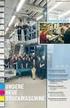 IM-Workflow Ver.7.2 英語コンテンツセットアップガイド 2012/10/31 第 2 版 > 変更年月日変更内容 2010/10/29 初版 2012/10/31 第 2 版 4.2 IM-Workflow の初期データインポートを行った後に IM-Workflow 英語コンテンツ をインストールした場合 に追記しました 目次 > 1 はじめに...1
IM-Workflow Ver.7.2 英語コンテンツセットアップガイド 2012/10/31 第 2 版 > 変更年月日変更内容 2010/10/29 初版 2012/10/31 第 2 版 4.2 IM-Workflow の初期データインポートを行った後に IM-Workflow 英語コンテンツ をインストールした場合 に追記しました 目次 > 1 はじめに...1
DB STREET 設置マニュアル
 DB STREET 設置マニュアル イーマックス目黒光一 1/23 1 はじめに... 3 2 会員詳細ページへのログイン... 4 3 サイト情報の設定... 5 4 一覧ページ画面の設定...13 5 詳細ページ画面の設定...15 6 お問い合わせページの設定...16 7 検索項目の設定...21 8 テンプレートのダウンロード...23 9 CSVアップロード...23 10 その他...
DB STREET 設置マニュアル イーマックス目黒光一 1/23 1 はじめに... 3 2 会員詳細ページへのログイン... 4 3 サイト情報の設定... 5 4 一覧ページ画面の設定...13 5 詳細ページ画面の設定...15 6 お問い合わせページの設定...16 7 検索項目の設定...21 8 テンプレートのダウンロード...23 9 CSVアップロード...23 10 その他...
intra-mart Accel Platform — TableMaintenance ユーザ操作ガイド 第7版 None
 クイック検索検索 目次 Copyright 2012 NTT DATA INTRAMART CORPORATION 1 Top 目次 改訂情報概要レコードの追加 / 更新 / 削除レコードの編集レコードを削除するレコードの一括インポートとエクスポート日本語のキャプション表示 2 改訂情報 変更年月日 変更内容 2012-10-01 初版 2013-10-01 第 2 版下記が追加 変更されました 対応するフィールドの型
クイック検索検索 目次 Copyright 2012 NTT DATA INTRAMART CORPORATION 1 Top 目次 改訂情報概要レコードの追加 / 更新 / 削除レコードの編集レコードを削除するレコードの一括インポートとエクスポート日本語のキャプション表示 2 改訂情報 変更年月日 変更内容 2012-10-01 初版 2013-10-01 第 2 版下記が追加 変更されました 対応するフィールドの型
JavaScript 演習 2 1
 JavaScript 演習 2 1 本日の内容 演習問題 1の解答例 前回の続き document.getelementbyid 関数 演習問題 4 イベント処理 基本的なフォーム テキストボックスの入力値の取得 演習問題 5 演習問題 1 prompt メソッドと document.write メソッドを用いて, ユーザから入力されたテキストと文字の色に応じて, 表示内容を変化させる JavaScript
JavaScript 演習 2 1 本日の内容 演習問題 1の解答例 前回の続き document.getelementbyid 関数 演習問題 4 イベント処理 基本的なフォーム テキストボックスの入力値の取得 演習問題 5 演習問題 1 prompt メソッドと document.write メソッドを用いて, ユーザから入力されたテキストと文字の色に応じて, 表示内容を変化させる JavaScript
intra-mart im-JavaEE Framework
 intra-mart im-javaee Framework Version 6.1 Seasar2 連携ガイド 第四版 2008 年 5 月 30 日 > 変更年月日変更内容 2007/7/31 初版 2007/8/31 第二版 2.1.1 jta.diconの設定誤字 脱字の修正 2007/10/19 第三版 2.1.1.3 UserTransactionの設定を追加 2008/5/30
intra-mart im-javaee Framework Version 6.1 Seasar2 連携ガイド 第四版 2008 年 5 月 30 日 > 変更年月日変更内容 2007/7/31 初版 2007/8/31 第二版 2.1.1 jta.diconの設定誤字 脱字の修正 2007/10/19 第三版 2.1.1.3 UserTransactionの設定を追加 2008/5/30
intra-mart Accel Platform — OData for SAP HANA セットアップガイド 初版
 Copyright 2016 NTT DATA INTRAMART CORPORATION 1 Top 目次 1. 改訂情報 2. はじめに 2.1. 本書の目的 2.2. 前提条件 2.3. 対象読者 2.4. 注意事項 3. 概要 3.1. OData 連携について 3.2. OData について 3.3. SAP HANA 連携について 3.4. アクター 3.5. セットアップの手順について
Copyright 2016 NTT DATA INTRAMART CORPORATION 1 Top 目次 1. 改訂情報 2. はじめに 2.1. 本書の目的 2.2. 前提条件 2.3. 対象読者 2.4. 注意事項 3. 概要 3.1. OData 連携について 3.2. OData について 3.3. SAP HANA 連携について 3.4. アクター 3.5. セットアップの手順について
TALON Tips < カレンダー ( 月別 ) の画面を表示する > 株式会社 HOIPOI 第 1.1 版 p. 1
 TALON Tips < カレンダー ( 月別 ) の画面を表示する > 株式会社 HOIPOI 第 1.1 版 p. 1 1 目次 1 目次... 2 2 はじめに... 3 3 Tips セットアップ... 4 3.1 事前準備... 4 3.2 事前準備 2... 4 3.3 セットアップ... 4 3.4 セットアップ ( その他 )... 5 4 Tips 概要... 6 4.1 概要...
TALON Tips < カレンダー ( 月別 ) の画面を表示する > 株式会社 HOIPOI 第 1.1 版 p. 1 1 目次 1 目次... 2 2 はじめに... 3 3 Tips セットアップ... 4 3.1 事前準備... 4 3.2 事前準備 2... 4 3.3 セットアップ... 4 3.4 セットアップ ( その他 )... 5 4 Tips 概要... 6 4.1 概要...
フォルダの作成 使用率 (%) が表示されます 新規フォルダの作成をクリック フォルダ名 を入力し 作成 ボタンをクリック ユーザー設定で 使用言語の選択ができます ( 日本語 英語 中国語 ) ファイルのアップロード 1 ファイルをアップロードするフォルダをダブルクリックする このフォルダにアップ
 KUMail ストレージサービス 利用の手引き URL:https://fsv.iimc.kyoto-u.ac.jp/ SPS-ID と SPS-ID のパスワードでログイン オンラインストレージ構築パッケージ Proself Ver.4 学内外の方とネット環境があればファイルやフォルダを共有することができます 基本的な操作を記載していますので 参考にしてください -------------------------------------------------------------------------
KUMail ストレージサービス 利用の手引き URL:https://fsv.iimc.kyoto-u.ac.jp/ SPS-ID と SPS-ID のパスワードでログイン オンラインストレージ構築パッケージ Proself Ver.4 学内外の方とネット環境があればファイルやフォルダを共有することができます 基本的な操作を記載していますので 参考にしてください -------------------------------------------------------------------------
intra-mart EX申請システム version.7.2 事前チェック
 IM EX 申請システム ver7.2 事前チェックシート 2015/12/22 株式会社 NTT データイントラマート 改訂履歴版 日付 内容 初版 2011/2/28 第二版 2012/11/16 環境シートのIEの設定について説明を追記しました 第三版 2014/4/18 環境シートおよび制限事項シートにExcel2013について説明を追記しました 第三版 2014/4/18 環境シートおよび制限事項シートよりExcel2003の説明を除外しました
IM EX 申請システム ver7.2 事前チェックシート 2015/12/22 株式会社 NTT データイントラマート 改訂履歴版 日付 内容 初版 2011/2/28 第二版 2012/11/16 環境シートのIEの設定について説明を追記しました 第三版 2014/4/18 環境シートおよび制限事項シートにExcel2013について説明を追記しました 第三版 2014/4/18 環境シートおよび制限事項シートよりExcel2003の説明を除外しました
目次 1. 教育ネットひむかファイル転送サービスについて ファイル転送サービスの利用方法 ファイル転送サービスを利用する ( ひむか内 ) ファイル転送サービスへのログイン ひむか内 PCでファイルを送受信する
 教育ネットひむか ファイル転送サービス ユーザーマニュアル 目次 1. 教育ネットひむかファイル転送サービスについて... 2 1.1 ファイル転送サービスの利用方法... 2 2. ファイル転送サービスを利用する ( ひむか内 )... 3 2.1 ファイル転送サービスへのログイン... 3 2.2 ひむか内 PCでファイルを送受信する... 4 2.3 ひむか内 PCで外部 PCから送信されたファイルを受信する...
教育ネットひむか ファイル転送サービス ユーザーマニュアル 目次 1. 教育ネットひむかファイル転送サービスについて... 2 1.1 ファイル転送サービスの利用方法... 2 2. ファイル転送サービスを利用する ( ひむか内 )... 3 2.1 ファイル転送サービスへのログイン... 3 2.2 ひむか内 PCでファイルを送受信する... 4 2.3 ひむか内 PCで外部 PCから送信されたファイルを受信する...
Webデザイン論
 2008 年度松山大学経営学部開講科目 情報コース特殊講義 Web デザイン論 檀裕也 (dan@cc.matsuyama-u.ac.jp) http://www.cc.matsuyama-u.ac.jp/~dan/ 出席確認 受講管理システム AMUSE を使って 本日の出席登録をせよ 学籍番号とパスワードを入力するだけでよい : http://davinci.cc.matsuyama-u.ac.jp/~dan/amuse/
2008 年度松山大学経営学部開講科目 情報コース特殊講義 Web デザイン論 檀裕也 (dan@cc.matsuyama-u.ac.jp) http://www.cc.matsuyama-u.ac.jp/~dan/ 出席確認 受講管理システム AMUSE を使って 本日の出席登録をせよ 学籍番号とパスワードを入力するだけでよい : http://davinci.cc.matsuyama-u.ac.jp/~dan/amuse/
intra-mart e Builder
 intra-mart e Builder Ver.7.0 セットアップガイド 2008/11/28 初版 1 はじめに 変更年月日 2008/11/28 初版 > 変更内容 作成者 : 株式会社 NTT データイントラマート Page i 1 はじめに > 1 はじめに...1 1.1 用語解説...1 1.2 前提条件...1 2 セットアップの流れ...2 2.1
intra-mart e Builder Ver.7.0 セットアップガイド 2008/11/28 初版 1 はじめに 変更年月日 2008/11/28 初版 > 変更内容 作成者 : 株式会社 NTT データイントラマート Page i 1 はじめに > 1 はじめに...1 1.1 用語解説...1 1.2 前提条件...1 2 セットアップの流れ...2 2.1
10th Developer Camp - B5
 B5 PHP テクニカルセッション Delphi for PHP で作るリッチコンテンツブログ エンバカデロ テクノロジーズエヴァンジェリスト高橋智宏 アジェンダ コンポーネントをフル活用しよう お馴染み データモジュール Blog データの表示用ページ Blog データの登録用ページ 2 コンポーネントをフル活用しよう 開発環境の進歩と退化 80 年代の IDE が登場エディタ + コマンドライン型の開発から脱却
B5 PHP テクニカルセッション Delphi for PHP で作るリッチコンテンツブログ エンバカデロ テクノロジーズエヴァンジェリスト高橋智宏 アジェンダ コンポーネントをフル活用しよう お馴染み データモジュール Blog データの表示用ページ Blog データの登録用ページ 2 コンポーネントをフル活用しよう 開発環境の進歩と退化 80 年代の IDE が登場エディタ + コマンドライン型の開発から脱却
WebOTXマニュアル
 WebOTX アプリケーション開発ガイド WebOTX アプリケーション開発ガイドバージョン : 7.1 版数 : 初版リリース : 2007 年 7 月 Copyright (C) 1998-2007 NEC Corporation. All rights reserved. 付録 4-2-1 目次 4. プログラミング 開発 (WebOTX)...3 4.2. EJBアプリケーション...3 4.2.1.
WebOTX アプリケーション開発ガイド WebOTX アプリケーション開発ガイドバージョン : 7.1 版数 : 初版リリース : 2007 年 7 月 Copyright (C) 1998-2007 NEC Corporation. All rights reserved. 付録 4-2-1 目次 4. プログラミング 開発 (WebOTX)...3 4.2. EJBアプリケーション...3 4.2.1.
intra-mart WebPlatform/AppFramework
 intra-mart WebPlatform/AppFramework Ver.7.2 クライアント通知設定ガイド 2013/07/05 第 2 版 > 変更年月日変更内容 2010/04/01 初版 2013/07/05 第 2 版 5.3クライアント通知のアクセス権設定 を追加しました 目次 > 1 はじめに...1 1.1 用語解説...1 2 クライアント通知機能...2
intra-mart WebPlatform/AppFramework Ver.7.2 クライアント通知設定ガイド 2013/07/05 第 2 版 > 変更年月日変更内容 2010/04/01 初版 2013/07/05 第 2 版 5.3クライアント通知のアクセス権設定 を追加しました 目次 > 1 はじめに...1 1.1 用語解説...1 2 クライアント通知機能...2
WagbySpec7
 3 WEB ブラウザ上 で業務データを扱 うことができます 資 格 名 取 得 日 備 考 1 2 4 3 35 業務データ間の 関連 も自由に 設定できます 絞 込 項 目 名 営 業 担 当 部 署 (dept) 参 照 先 項 目 名 ( 社 員 の) 部 署 (dept) 46 業務データの集計 処理を行うことが できます
3 WEB ブラウザ上 で業務データを扱 うことができます 資 格 名 取 得 日 備 考 1 2 4 3 35 業務データ間の 関連 も自由に 設定できます 絞 込 項 目 名 営 業 担 当 部 署 (dept) 参 照 先 項 目 名 ( 社 員 の) 部 署 (dept) 46 業務データの集計 処理を行うことが できます
brieart変換設定画面マニュアル
 変換設定画面マニュアル Ver. 1.1 更新日 :2012/11/19 株式会社アイ エヌ ジーシステム Copyright (C) 2012 ING System Co., Ltd. All Rights Reserved. 目次 1. brieartとは? 3 ラベル 26 リスト 29 brieartとは 3 開閉 ( アコーディオン ) 32 注意事項 制限事項など 4 ボタン 35 パネル
変換設定画面マニュアル Ver. 1.1 更新日 :2012/11/19 株式会社アイ エヌ ジーシステム Copyright (C) 2012 ING System Co., Ltd. All Rights Reserved. 目次 1. brieartとは? 3 ラベル 26 リスト 29 brieartとは 3 開閉 ( アコーディオン ) 32 注意事項 制限事項など 4 ボタン 35 パネル
KeyWeb Creator 概要 What s KeyWeb Creator? 動的なホームページを作成するためのツール!! 従来の Web ページ DB を利用した Web ページ <HTML> <HEAD> <TITLE>show_book</TITLE> </HEAD> <BODY> <DI
 KeyWeb Creator R3.0 Beta 日本オラクル株式会社システム製品マーケティング部 1 KeyWeb Creator 概要 What s KeyWeb Creator? 動的なホームページを作成するためのツール!! 従来の Web ページ DB を利用した Web ページ show_book
KeyWeb Creator R3.0 Beta 日本オラクル株式会社システム製品マーケティング部 1 KeyWeb Creator 概要 What s KeyWeb Creator? 動的なホームページを作成するためのツール!! 従来の Web ページ DB を利用した Web ページ show_book
Microsoft Word - RefWorksコース doc
 論文リストをサクっと作成 ~RefWorks を使うには ~ ユーザ登録 学内 / 学外アクセス方法 RefWorks 学内から GACoS 定番データベース から http://www.refworks.com/refworks 学外から グループコードで利用 http://www.refworks.com/refworks 学外から SSL-VPN Gateway サービス ( 要 ECCS アカウント
論文リストをサクっと作成 ~RefWorks を使うには ~ ユーザ登録 学内 / 学外アクセス方法 RefWorks 学内から GACoS 定番データベース から http://www.refworks.com/refworks 学外から グループコードで利用 http://www.refworks.com/refworks 学外から SSL-VPN Gateway サービス ( 要 ECCS アカウント
PowerPoint プレゼンテーション
 オブジェクト指向 プログラミング演習 第 2 回クラス インスタンス メソッド コンストラクタ 先週の出席確認 Webブラウザはどのようなプログラムでできているかこの問に答える前に Webブラウザとは 何か? 普段使ってますよね? Webブラウザを使ってできることと Webブラウザがやっていることを区別する必要がある 何をすれば Web ブラウザ と言えるのか NHK チコちゃんに叱られる! Web
オブジェクト指向 プログラミング演習 第 2 回クラス インスタンス メソッド コンストラクタ 先週の出席確認 Webブラウザはどのようなプログラムでできているかこの問に答える前に Webブラウザとは 何か? 普段使ってますよね? Webブラウザを使ってできることと Webブラウザがやっていることを区別する必要がある 何をすれば Web ブラウザ と言えるのか NHK チコちゃんに叱られる! Web
intra-mart Accel Platform — TableMaintenance ユーザ操作ガイド 第8版
 Copyright 2012 NTT DATA INTRAMART CORPORATION 1 Top 目次 改訂情報概要レコードの追加 / 更新 / 削除レコードの編集レコードを削除するレコードの一括インポートとエクスポート日本語のキャプション表示 2 改訂情報 変更年月日 変更内容 2012-10-01 初版 2013-10-01 第 2 版下記が追加 変更されました 対応するフィールドの型 が追加されました
Copyright 2012 NTT DATA INTRAMART CORPORATION 1 Top 目次 改訂情報概要レコードの追加 / 更新 / 削除レコードの編集レコードを削除するレコードの一括インポートとエクスポート日本語のキャプション表示 2 改訂情報 変更年月日 変更内容 2012-10-01 初版 2013-10-01 第 2 版下記が追加 変更されました 対応するフィールドの型 が追加されました
LCV-Net ファイルコンテナ ユーザーマニュアル
 LCV-Net ファイルコンテナ ユーザーマニュアル 目次 本手順について... 1 用語 機能解説 新機能について...... 2 3 1. ログイン方法... 4 1.1. ファイルコンテナ の画面の構成... 5 1.2. ファイル一覧... 6 2. 基本操作 2.1. フォルダの種類... 7 2.2. フォルダを作成する... 8 2.3.ファイルをアップロードする 2.3.1. ファイルを指定してアップロード...
LCV-Net ファイルコンテナ ユーザーマニュアル 目次 本手順について... 1 用語 機能解説 新機能について...... 2 3 1. ログイン方法... 4 1.1. ファイルコンテナ の画面の構成... 5 1.2. ファイル一覧... 6 2. 基本操作 2.1. フォルダの種類... 7 2.2. フォルダを作成する... 8 2.3.ファイルをアップロードする 2.3.1. ファイルを指定してアップロード...
intra-mart Accel Platform — IM-FileExchange 管理者操作ガイド 第3版
 Copyright 2013 NTT DATA INTRAMART CORPORATION 1 Top 目次 改訂情報 IM-FileExchange について基本的な設定 IM-FileExchange の動作設定 IM-FileExchange の権限設定ジョブスケジューラの設定基本的な操作ファイルの公開を停止するファイルの設定を変更するファイルを削除する 2 改訂情報 変更年月日 変更内容 2013-04-01
Copyright 2013 NTT DATA INTRAMART CORPORATION 1 Top 目次 改訂情報 IM-FileExchange について基本的な設定 IM-FileExchange の動作設定 IM-FileExchange の権限設定ジョブスケジューラの設定基本的な操作ファイルの公開を停止するファイルの設定を変更するファイルを削除する 2 改訂情報 変更年月日 変更内容 2013-04-01
PowerPoint プレゼンテーション
 演習 9 入力した条件に従いデータベースからデータを抽出する 1 演習 9 製品情報を取得するサンプル パソコン製品情報が格納された表から 任意のメーカー IDを取得するプログラムの構造を検討する sample1.htm sample1.asp SDEV_MST_PRODUCT 2 データベース クライアント サーバー PC_KATABAN KOBAN MAKER_ID HD-0001 1 NED
演習 9 入力した条件に従いデータベースからデータを抽出する 1 演習 9 製品情報を取得するサンプル パソコン製品情報が格納された表から 任意のメーカー IDを取得するプログラムの構造を検討する sample1.htm sample1.asp SDEV_MST_PRODUCT 2 データベース クライアント サーバー PC_KATABAN KOBAN MAKER_ID HD-0001 1 NED
目次 I 動作環境... 3 (a) Web ブラウザー... 3 II Webクライアントの概要... 4 (a) Web クライアントとは?... 4 (b) Web クライアントへの接続方法... 5 (c) Web クライアントの接続終了方法... 7 (d) セッションタイムアウト...
 2018 年 6 月 13 日 本ガイドについて 本ガイドは AirTriQ ドリームキャビネットの Web クライアントをご利用いただくためのガイドです Copyright ユニアデックス株式会社 All rights reserved. 1 目次 I 動作環境... 3 (a) Web ブラウザー... 3 II Webクライアントの概要... 4 (a) Web クライアントとは?... 4
2018 年 6 月 13 日 本ガイドについて 本ガイドは AirTriQ ドリームキャビネットの Web クライアントをご利用いただくためのガイドです Copyright ユニアデックス株式会社 All rights reserved. 1 目次 I 動作環境... 3 (a) Web ブラウザー... 3 II Webクライアントの概要... 4 (a) Web クライアントとは?... 4
IOWebDOC
 IOWebDOC Windows 版インストールマニュアル Page1 > 1 IOWEBDOC のインストール... 3 IOWEBDOC JAVA INTERFACE 環境設定例について... 3 1.1 インストールの前に... 4 1.2 インストール手順 (32bit 版 )... 4 1.3 インストール手順 (64bit 版 )... 8 Page2 1 IOWebDOC
IOWebDOC Windows 版インストールマニュアル Page1 > 1 IOWEBDOC のインストール... 3 IOWEBDOC JAVA INTERFACE 環境設定例について... 3 1.1 インストールの前に... 4 1.2 インストール手順 (32bit 版 )... 4 1.3 インストール手順 (64bit 版 )... 8 Page2 1 IOWebDOC
第 8 回の内容 クライアントサイド処理 JavaScript の基礎
 第 8 回の内容 クライアントサイド処理 JavaScript の基礎 クライアントサイド処理 クライアントサイド / サーバサイド クライアントサイド サーバサイド Web ブラウザ Web サーバ 動的な Web ページ Web ブラウザ Web サーバ Web ブラウザ Web サーバ リソース生成 描画 描画 リソース生成 再描画 描画 再描画 描画 リソース生成 再描画 動的な Web ページとページ遷移
第 8 回の内容 クライアントサイド処理 JavaScript の基礎 クライアントサイド処理 クライアントサイド / サーバサイド クライアントサイド サーバサイド Web ブラウザ Web サーバ 動的な Web ページ Web ブラウザ Web サーバ Web ブラウザ Web サーバ リソース生成 描画 描画 リソース生成 再描画 描画 再描画 描画 リソース生成 再描画 動的な Web ページとページ遷移
( 目次 ) 1. はじめに 開発環境の準備 仮想ディレクトリーの作成 ASP.NET のWeb アプリケーション開発環境準備 データベースの作成 データベースの追加 テーブルの作成
 KDDI ホスティングサービス (G120, G200) ブック ASP.NET 利用ガイド ( ご参考資料 ) rev.1.0 KDDI 株式会社 1 ( 目次 ) 1. はじめに... 3 2. 開発環境の準備... 3 2.1 仮想ディレクトリーの作成... 3 2.2 ASP.NET のWeb アプリケーション開発環境準備... 7 3. データベースの作成...10 3.1 データベースの追加...10
KDDI ホスティングサービス (G120, G200) ブック ASP.NET 利用ガイド ( ご参考資料 ) rev.1.0 KDDI 株式会社 1 ( 目次 ) 1. はじめに... 3 2. 開発環境の準備... 3 2.1 仮想ディレクトリーの作成... 3 2.2 ASP.NET のWeb アプリケーション開発環境準備... 7 3. データベースの作成...10 3.1 データベースの追加...10
intra-mart e-Builder ver 5
 e-builder ver 5.0.0 インストールガイド Page 1 ================================================================== 名称 e-builder version 5.0.0 制作者名 NTTDATA INTRAMART Corp. 動作環境 Page Producer (Windows2000, Xp) Framework
e-builder ver 5.0.0 インストールガイド Page 1 ================================================================== 名称 e-builder version 5.0.0 制作者名 NTTDATA INTRAMART Corp. 動作環境 Page Producer (Windows2000, Xp) Framework
目次 概要... 2 フォームレイアウトデザイナー機能の設定... 3 設定したフォームレイアウトデザイナーの確認...14 その他スタイルの設定...15 フォームレイアウトデザイナーをエクスポート...17 フォームレイアウトデザイナーをインポート...18 インポート時の制限事項...19 リ
 [SP 改 ] フォームレイアウトデザイナー FOR SHAREPOINT 2013 ユーザーマニュアル 1.0 版 2014 年 04 月 11 日 株式会社アンク 目次 概要... 2 フォームレイアウトデザイナー機能の設定... 3 設定したフォームレイアウトデザイナーの確認...14 その他スタイルの設定...15 フォームレイアウトデザイナーをエクスポート...17 フォームレイアウトデザイナーをインポート...18
[SP 改 ] フォームレイアウトデザイナー FOR SHAREPOINT 2013 ユーザーマニュアル 1.0 版 2014 年 04 月 11 日 株式会社アンク 目次 概要... 2 フォームレイアウトデザイナー機能の設定... 3 設定したフォームレイアウトデザイナーの確認...14 その他スタイルの設定...15 フォームレイアウトデザイナーをエクスポート...17 フォームレイアウトデザイナーをインポート...18
在学生向けメールサービス
 メールシステム ( 新潟大学 Gmail) 基本操作マニュアル - 1 - 目次 1. ログイン...- 3-2. 画面の説明...- 4-3. メールの作成...- 7-4. ファイルの添付方法...- 9-5. メールの削除...- 10-6. メールの返信...- 10-7. メールの転送...- 11-8. メールの下書き保存...- 12-9. ラベルについて...- 13-9.1. ラベルの作成...-
メールシステム ( 新潟大学 Gmail) 基本操作マニュアル - 1 - 目次 1. ログイン...- 3-2. 画面の説明...- 4-3. メールの作成...- 7-4. ファイルの添付方法...- 9-5. メールの削除...- 10-6. メールの返信...- 10-7. メールの転送...- 11-8. メールの下書き保存...- 12-9. ラベルについて...- 13-9.1. ラベルの作成...-
GlobalFlow5 Ver.1.00R04 リリースノート
 GlobalFlow5 1.00R04 リリースノートパナソニックソリューションテクノロジー株式会社 2006 年 11 月 30 日 製品情報 バージョン : Ver1.00R04 変更内容 新機能 文書の末尾に 印がある機能をご利用の場合は GlobalDoc5 が必要です 書類情報を CSV ファイル形式で一括して出力する機能を追加しました 書類の印刷用画面を表示する機能を追加しました ユーザーごとに機能管理者の設定
GlobalFlow5 1.00R04 リリースノートパナソニックソリューションテクノロジー株式会社 2006 年 11 月 30 日 製品情報 バージョン : Ver1.00R04 変更内容 新機能 文書の末尾に 印がある機能をご利用の場合は GlobalDoc5 が必要です 書類情報を CSV ファイル形式で一括して出力する機能を追加しました 書類の印刷用画面を表示する機能を追加しました ユーザーごとに機能管理者の設定
intra-mart Accel Collaboration — Collaboration共通 ユーザ操作ガイド 第7版
 Copyright 2012 NTT DATA INTRAMART CORPORATION 1 Top 目次 1. 改訂情報 2. 共通設定について 3. 個人設定 3.1. 通知の受取設定を行う 3.1.1. 通知を受け取る機能と通知先の設定を行う 3.1.2. 一般通知の設定を行う 3.1.3. サマリー通知の設定を行う 3.2. 個人タグの管理を行う 3.2.1. 個人タグを登録する 3.2.2.
Copyright 2012 NTT DATA INTRAMART CORPORATION 1 Top 目次 1. 改訂情報 2. 共通設定について 3. 個人設定 3.1. 通知の受取設定を行う 3.1.1. 通知を受け取る機能と通知先の設定を行う 3.1.2. 一般通知の設定を行う 3.1.3. サマリー通知の設定を行う 3.2. 個人タグの管理を行う 3.2.1. 個人タグを登録する 3.2.2.
1. ログイン 1. インターネットに接続をします 2. ご利用のブラウザー (Internet Explorer,Netscape など ) を起動し アドレスバーに https://webmail.gol.com ( www は不要 ) と入力します 3.Log-in 画面にお客様のユーザー I
 FUSION GOL ウェブメールご利用マニュアル 概要 ウェブメールとは? ウェブメールはインターネット接続ができる場所なら どこからでもご利用になれます ウェブメールでは下記のことがご利用可能です - メールの送受信 - ファイルの添付 - アドレス帳 - ホームページのブックマーク管理 - カレンダー機能 内容 1. ログイン A) 個人情報のデフォルト指定 2. ナビゲーションバー 3. メールの管理
FUSION GOL ウェブメールご利用マニュアル 概要 ウェブメールとは? ウェブメールはインターネット接続ができる場所なら どこからでもご利用になれます ウェブメールでは下記のことがご利用可能です - メールの送受信 - ファイルの添付 - アドレス帳 - ホームページのブックマーク管理 - カレンダー機能 内容 1. ログイン A) 個人情報のデフォルト指定 2. ナビゲーションバー 3. メールの管理
NeoMail(Webメールのご利用方法)
 ULTINA On Demand Platform シェアード ホスティングユーザ - マニュアル Ver.1.3 2013/07/23 ソフトバンクテレコム株式会社 目次 1. メールソフトの設定 (Outlook Express6)... 2 2. horde(web メールのご利用方法 : 電子メールの設定 )... 11 3. ユーザーコントロールパネル... 16 1 1. メールソフトの設定
ULTINA On Demand Platform シェアード ホスティングユーザ - マニュアル Ver.1.3 2013/07/23 ソフトバンクテレコム株式会社 目次 1. メールソフトの設定 (Outlook Express6)... 2 2. horde(web メールのご利用方法 : 電子メールの設定 )... 11 3. ユーザーコントロールパネル... 16 1 1. メールソフトの設定
PowerPoint プレゼンテーション
 フォームからの申込時にクレジットカード決済を行うシステムを作る 必要な契約 GMOペイメント PGマルチペイメントサービス SPIRAL 基本契約 SPIRALAPIオプション ( 分間 10 件以上決済の発生が想定される場合 ) 必要なスキル HTML,CSS,PHP デザインにこだわらなければ不要 作業工数 3 営業日 1 手順 1. 必要な契約の準備決済サービスの契約も併せて承る事が可能です
フォームからの申込時にクレジットカード決済を行うシステムを作る 必要な契約 GMOペイメント PGマルチペイメントサービス SPIRAL 基本契約 SPIRALAPIオプション ( 分間 10 件以上決済の発生が想定される場合 ) 必要なスキル HTML,CSS,PHP デザインにこだわらなければ不要 作業工数 3 営業日 1 手順 1. 必要な契約の準備決済サービスの契約も併せて承る事が可能です
スクールCOBOL2002
 3. 関連資料 - よく使われる機能の操作方法 - (a) ファイルの入出力処理 - 順ファイル等を使ったプログラムの実行 - - 目次 -. はじめに 2. コーディング上の指定 3. 順ファイルの使用方法 4. プリンタへの出力方法 5. 索引ファイルの使用方法 6. 終わりに 2 . はじめに 本説明書では 簡単なプログラム ( ファイル等を使わないプログラム ) の作成からコンパイル 実行までの使用方法は既に理解しているものとして
3. 関連資料 - よく使われる機能の操作方法 - (a) ファイルの入出力処理 - 順ファイル等を使ったプログラムの実行 - - 目次 -. はじめに 2. コーディング上の指定 3. 順ファイルの使用方法 4. プリンタへの出力方法 5. 索引ファイルの使用方法 6. 終わりに 2 . はじめに 本説明書では 簡単なプログラム ( ファイル等を使わないプログラム ) の作成からコンパイル 実行までの使用方法は既に理解しているものとして
Microsoft PowerPoint - Tutorial_6.ppt
 6 RapidApps を使ったスピーディーなアプリ開発 1 課題手順 RapidApps でアプリを開発する 開発した Kiosk アプリの動作を確認する 2 RapidApps でアプリを開発する (1) Bluemix RapidApps は Web やモバイル アプリをスピーディーに設計 / 開発し Bluemix にデプロイすることができるビジュアル開発ツールです ここでは RapidApps
6 RapidApps を使ったスピーディーなアプリ開発 1 課題手順 RapidApps でアプリを開発する 開発した Kiosk アプリの動作を確認する 2 RapidApps でアプリを開発する (1) Bluemix RapidApps は Web やモバイル アプリをスピーディーに設計 / 開発し Bluemix にデプロイすることができるビジュアル開発ツールです ここでは RapidApps
2. 共有したいフォルダにチェックを入れます テストフォルダ の左側にある をク リックして の状態にしてから 共有設定 web 公開 ボタンを押します 3. Web 公開の設定画面が表示されます ( 設定画面は垂直スクロールバーが表示されます すべての情報は 1 画面に表示されません ご注意くださ
 2018/12/6 TCU Storage:TCU アカウントを持たない人とのファイル共有 1. ファイルを渡す TCU ストレージには TCU アカウントを持っていない人に 自身のファイルを渡すことができる Web 公開という機能があります Web 公開機能を利用することで 容量が大きい等の理由でメール添付できないファイルの受渡や アカウントを持たないユーザーと一時的にファイルを共有することができます
2018/12/6 TCU Storage:TCU アカウントを持たない人とのファイル共有 1. ファイルを渡す TCU ストレージには TCU アカウントを持っていない人に 自身のファイルを渡すことができる Web 公開という機能があります Web 公開機能を利用することで 容量が大きい等の理由でメール添付できないファイルの受渡や アカウントを持たないユーザーと一時的にファイルを共有することができます
変更履歴 版数変更日変更内容 /11/1 初版設定 /9/1 名称変更
 アプリ作成チュートリアル ~ 作ってみよう名刺管理アプリ ~ 第 1.0 版平成 28 年 11 月 1 日制定 株式会社中電シーティーアイ 変更履歴 版数変更日変更内容 1.0 2016/11/1 初版設定 1.1 2018/9/1 名称変更 目次 1 はじめに... 1 1.1 本書の位置付... 1 1.2 名刺管理アプリ... 1 2 ログイン... 3 3 データベースの設定... 4 3.1
アプリ作成チュートリアル ~ 作ってみよう名刺管理アプリ ~ 第 1.0 版平成 28 年 11 月 1 日制定 株式会社中電シーティーアイ 変更履歴 版数変更日変更内容 1.0 2016/11/1 初版設定 1.1 2018/9/1 名称変更 目次 1 はじめに... 1 1.1 本書の位置付... 1 1.2 名刺管理アプリ... 1 2 ログイン... 3 3 データベースの設定... 4 3.1
Proselfの利用方法
 Proself の利用方法 東海大学札幌校舎 第 1.1 版 目次 1. Proself を利用するには... 1 1.1. ウェブからの利用... 1 1.2. 閲覧用ソフトウェアをインストールして利用... 1 1.2.1. Windows の場合... 1 1.2.2. Android の場合... 2 1.2.3. ios の場合... 2 1.2.4. Proself Client と同期ツール...
Proself の利用方法 東海大学札幌校舎 第 1.1 版 目次 1. Proself を利用するには... 1 1.1. ウェブからの利用... 1 1.2. 閲覧用ソフトウェアをインストールして利用... 1 1.2.1. Windows の場合... 1 1.2.2. Android の場合... 2 1.2.3. ios の場合... 2 1.2.4. Proself Client と同期ツール...
FAX配信サービス 利用マニュアル
 メール配信サービス 利用マニュアル 08/0/5 NetReal 株式会社 目次. メール配信サービスとは P.3. メール原稿を登録する P.4 3. メールリストを作成する 3-.Excelにて作成する P.8 3-. テキストエディタにて作成する P.0 4. メールリストを登録する P. 5. メール配信を予約する P.6 6. 配信結果を確認する P.0 Ex. 配信プランを契約する P.
メール配信サービス 利用マニュアル 08/0/5 NetReal 株式会社 目次. メール配信サービスとは P.3. メール原稿を登録する P.4 3. メールリストを作成する 3-.Excelにて作成する P.8 3-. テキストエディタにて作成する P.0 4. メールリストを登録する P. 5. メール配信を予約する P.6 6. 配信結果を確認する P.0 Ex. 配信プランを契約する P.
brieart初期導入ガイド
 初期導入ガイド Ver..0 更新日 :0/9/7 株式会社アイ エヌ ジーシステム Copyright (C) 0 ING System Co., Ltd. All Rights Reserved. 目次. brieart とは? brieart とは? 注意事項 制限事項など. brieart 導入の流れ 6. brieart の管理画面にログイン 7. 登録情報 8 登録情報の確認 変更 8
初期導入ガイド Ver..0 更新日 :0/9/7 株式会社アイ エヌ ジーシステム Copyright (C) 0 ING System Co., Ltd. All Rights Reserved. 目次. brieart とは? brieart とは? 注意事項 制限事項など. brieart 導入の流れ 6. brieart の管理画面にログイン 7. 登録情報 8 登録情報の確認 変更 8
<< 目次 >> 1 PDF コンバータのインストール ライセンスコードの入力 PDF にフォントを埋め込みたい場合の設定 PDF オートコンバータ EX で使用しない場合 PDF コンバータ単体で使用する場合の説明 PDF コンバータのアン
 PDF コンバータ V5.X インストール ガイド Page0 > 1 PDF コンバータのインストール... 2 2 ライセンスコードの入力... 6 3 PDF にフォントを埋め込みたい場合の設定... 9 4 PDF オートコンバータ EX で使用しない場合 PDF コンバータ単体で使用する場合の説明... 10 5 PDF コンバータのアンインストール... 16 6 お問合せ...
PDF コンバータ V5.X インストール ガイド Page0 > 1 PDF コンバータのインストール... 2 2 ライセンスコードの入力... 6 3 PDF にフォントを埋め込みたい場合の設定... 9 4 PDF オートコンバータ EX で使用しない場合 PDF コンバータ単体で使用する場合の説明... 10 5 PDF コンバータのアンインストール... 16 6 お問合せ...
Microsoft Word - tutorial3-dbreverse.docx
 株式会社チェンジビジョン使用バージョン :astah* 6.0, 6.1 [ ] サンプル サポート対象外 目次 DB リバースを使ってみよう ( サンプル サポート対象外 ) 2 ご利用の前に 2 予備知識 2 データベースの環境設定をしてみよう 2 astah* データベースリバースコンポーネントを使用してみよう 5 作成した asta ファイルを astah* professional で開いてみよう
株式会社チェンジビジョン使用バージョン :astah* 6.0, 6.1 [ ] サンプル サポート対象外 目次 DB リバースを使ってみよう ( サンプル サポート対象外 ) 2 ご利用の前に 2 予備知識 2 データベースの環境設定をしてみよう 2 astah* データベースリバースコンポーネントを使用してみよう 5 作成した asta ファイルを astah* professional で開いてみよう
WebReportCafe
 1 1. 概要 WebReportCafe for.net では 生成した PDF に VeriSign の不可視電子署名を付加することができます 電子署名を付加する事により 文書の作成者を証明することができ 作成された PDF を改竄することが不可能になります この文書では WebReportCafe for.net で電子署名を付加するために必要な ドキュメントサイン用 Digital ID の取得と必須ファイル作成
1 1. 概要 WebReportCafe for.net では 生成した PDF に VeriSign の不可視電子署名を付加することができます 電子署名を付加する事により 文書の作成者を証明することができ 作成された PDF を改竄することが不可能になります この文書では WebReportCafe for.net で電子署名を付加するために必要な ドキュメントサイン用 Digital ID の取得と必須ファイル作成
DBMSリポジトリへの移行マニュアル
 DBMS Repository Guide by SparxSystems Japan Enterprise Architect 日本語版 (2018/05/16 最終更新 ) 1 1. はじめに Enterprise Architect コーポレート版では 外部のデータベース管理ソフトウェア ( 以下 DBMS) 上にプロジェクトを配置することができます これにより DBMS が持つ堅牢性 安定性
DBMS Repository Guide by SparxSystems Japan Enterprise Architect 日本語版 (2018/05/16 最終更新 ) 1 1. はじめに Enterprise Architect コーポレート版では 外部のデータベース管理ソフトウェア ( 以下 DBMS) 上にプロジェクトを配置することができます これにより DBMS が持つ堅牢性 安定性
